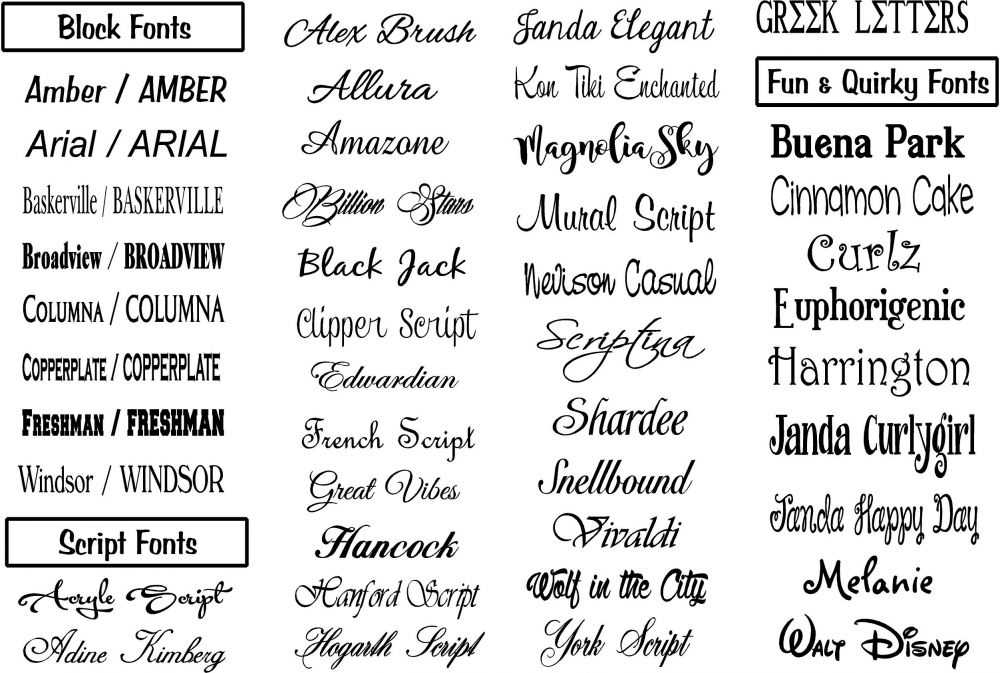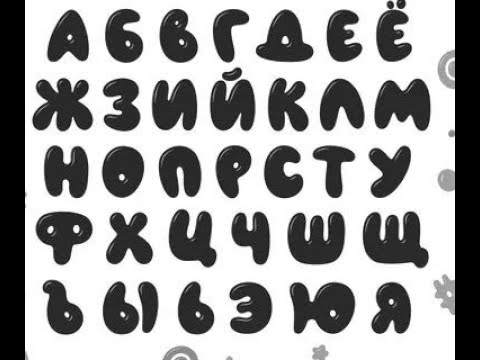кем можно устроиться быстро и без опыта
Некоторые профессии и до эпидемии очень часто предполагали дистанционный формат работы. Можно разделить их на два вида:
- Профессии, для которых требуется профессиональная подготовка;
- Профессии с так называемым легким входом (не требующие специальной профессиональной подготовки).
К первым относятся прежде всего ИТ-специалисты, графические, UX-, 3D-дизайнеры, HTML-верстальщики и почти все специалисты сферы диджитал-маркетинга: например, SMM-менеджеры, email-маркетологи, SEO-специалисты, контент-менеджеры, трафик-менеджеры, таргетологи.
Будьте реалистичны: сейчас многие онлайн-курсы предлагают обучить этим специальностям с нуля за очень короткие сроки, но максимум, что вы получите быстро, — общее представление и азы. Это полноценные профессии, которые требуют знаний и опыта, навыки оттачиваются годами. Поэтому, если вы задумались о переходе в какую-то из них, готовьтесь к долгому процессу. Даже копирайтинг, который со стороны часто кажется доступным любому желающему, не так прост, как большинство себе представляет.
Если вы ищете работу прямо сейчас, присмотритесь к профессиям с «легким входом». Чтобы работать по ним, достаточно стандартного для любого современного грамотного человека набора знаний и навыков, специальная квалификация не нужна. Некоторые из этих профессий могут требовать небольшого обучения на начальном этапе, но это процесс недолгий и на него не надо тратить свои средства — работодатели сами учат новичков всему необходимому. Иногда нужно владеть специальными компьютерными программами, но при желании их можно освоить и самостоятельно. В большинстве же случаев достаточно быть уверенным пользователем обычных компьютерных офисных программ.
Менеджер по работе с клиентами, оператор call-центра, специалист контакт-центра, оператор на телефон, диспетчер — как только ни называют такие вакансии. Но показательно не название, а содержание функционала. Такие вакансии, как правило, бывают пяти типов.
Это работа на телефоне. Работодатель предоставляет вам доступ к базе потенциальных клиентов, а вы обзваниваете их и предлагаете купить продукцию или услуги компании, результат звонка записываете в специальную CRM-систему, к которой вам дают доступ. Ничего выдумывать не надо — вас снабдят готовыми скриптами (сценариями) для разговора. И звонить придется не с личного телефона — серьезные работодатели организуют доступ к своей виртуальной АТС-системе. Это такая специальная компьютерная программа — с ее помощью вы и будете делать звонки.
Ничего выдумывать не надо — вас снабдят готовыми скриптами (сценариями) для разговора. И звонить придется не с личного телефона — серьезные работодатели организуют доступ к своей виртуальной АТС-системе. Это такая специальная компьютерная программа — с ее помощью вы и будете делать звонки.
Возможны варианты: например, база для обзвона может быть холодной или теплой. Работать с холодной базой психологически труднее: это люди, которые не ждали вашего звонка и в большинстве случаев не обрадуются попытке им что-то продать, иногда могут отреагировать очень резко. Теплая база — это база клиентов, которые уже заинтересовались продукцией компании (возможно, зашли на ее сайт и оставили заявку на звонок) или интересовались ею раньше.
В любом случае отнеситесь критически к обещаниям высокого заработка: если у вас нет опыта в продажах, то поначалу зарплата не будет высокой. У менеджеров по продажам маленькие оклады, остальное — проценты с продаж, а хорошие продажи приходят с опытом и в любом случае сильно зависят от покупательского спроса.
Что понадобится. Готовность много разговаривать, вежливость и уравновешенность (важно спокойно воспринимать негативную реакцию на звонки), отсутствие проблем с дикцией и техническая возможность для разговоров (компьютер, наушники с микрофоном, интернет и тихая домашняя обстановка). Обычно нужно пройти у работодателя предварительное обучение, чтобы разбираться в продукции и освоить базовые методики продаж.
Пример вакансии
Это тоже работа на телефоне и в специальной программе (CRM-системе), но немного другая по сути. Здесь нужно принимать входящие звонки, а исходящие делать только тем, кто оставил заявки в интернет-магазине. Надо проговаривать условия заказа, проверять наличие товаров на складе (конечно, удаленно, по специальной программе), договариваться о времени доставки, уточнять адрес, передавать заказ в курьерскую службу. Иногда придется принимать звонки взвинченных клиентов, недовольных задержкой доставки или товаром.
Работа диспетчера различных сервисных служб строится по такому же принципу.
Пример вакансии
Похожая работа, но обычно с более широким спектром обязанностей бывает в компаниях, которые работают с корпоративными клиентами (продают что-то другим компаниям). Там нужно работать с заказами от юридических лиц, оформлять по ним документацию во внутренней системе (договоры, бланки заказов, отчетность), созваниваться с клиентами, контролировать процесс исполнения заказа, взаимодействовать по этим вопросам с отделами, которые выполняют заказ.
Пример вакансии
Что требуется. Всё то же самое, что для работы менеджером по продажам, плюс иногда — опыт работы с документацией.
Некоторые вакансии (чаще всего небольших интернет-магазинов) предполагают работу как менеджера по продажам (то есть звонки с предложением сделать покупку), так и прием входящих звонков, обработку заказов, связь со складом для оформления документации и даже контроль за платежами, разнесение их в 1С.
Что требуется. Всё то же самое, что для работы менеджером по продажам, плюс иногда — опыт работы с документацией, умение работать в программе 1С.
Пример вакансии
Таких сотрудников обычно набирают маркетинговые центры. Нужно прозванивать базу клиентов этих маркетинговых центров — различных сервисных компаний — и опрашивать про удовлетворенность качеством их услуг. Другой вариант — маркетинговые опросы с прозвоном случайной базы. Вам на компьютер устанавливается специальная программа, которая выдает случайным образом телефоны и вопросы анкеты. Ответы респондентов нужно вносить в онлайн-систему.
Что требуется. Всё то же самое, что для работы менеджером по продажам.
Пример вакансии
Еще один пример
Справочные службы и горячие линии работают обычно как поддержка различных государственных и муниципальных услуг, некоммерческих организаций. А службы поддержки сопровождают пользователей различных телекоммуникационных сервисов — например, провайдеров связи, операторов онлайн-услуг и даже онлайн-игр.
В справочных службах нужно отвечать на входящие звонки или сообщения в чате с, как правило, типичными вопросами. А в службах поддержки надо дистанционно помогать решать сервисные проблемы и консультировать, как пользоваться сервисом.
А в службах поддержки надо дистанционно помогать решать сервисные проблемы и консультировать, как пользоваться сервисом.
Что требуется. Кроме всего того же, что нужно для работы менеджером по продажам, придется пройти обучение — вы должны отлично ориентироваться в информации, по которой будете отвечать на вопросы и помогать пользователям.
Пример вакансии
Еще один пример
Такие вакансии предполагают обработку информации — текстовой, цифровой или иной — и ее систематизацию.
Подобные вакансии встречаются как под очень широким понятием «оператора ПК», так и под более детальными — например, контролера описания товаров, модератора. Суть задач бывает разной. К примеру, проверять по образцу правильность описания карточек товаров интернет-магазина и вносить исправления, если что-то не так. Или искать ошибки в какой-то другой документации, собирать и классифицировать разрозненные данные, вносить данные из разных документов в единую систему, форматировать сканированные тексты.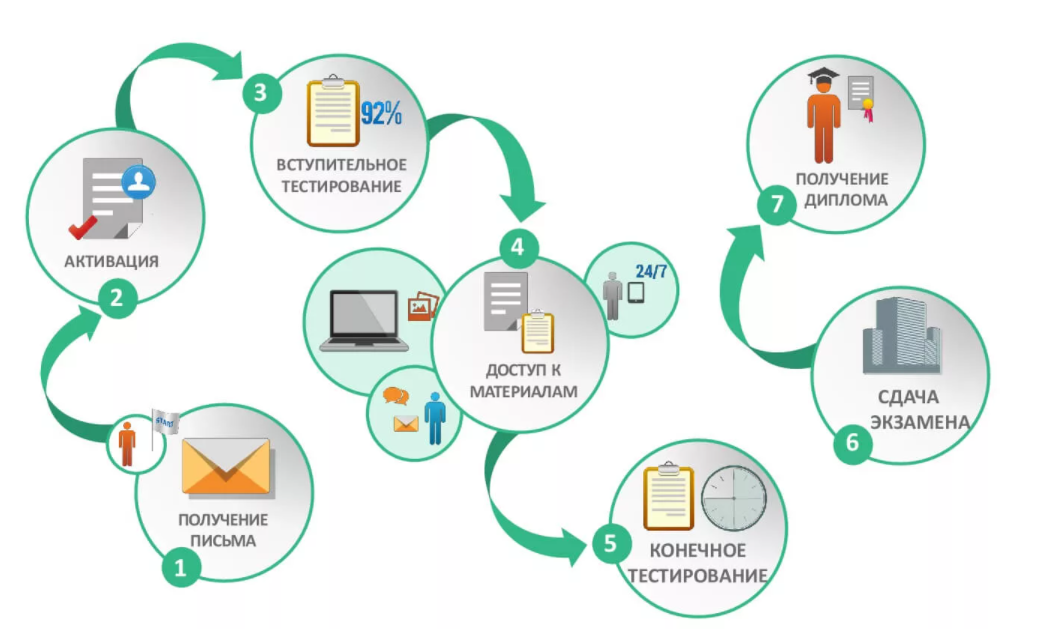
Что требуется. Компьютер, снабженный стандартным пакетом офисных программ, выход в интернет. Для этой работы, как правило, достаточно обыкновенной цифровой грамотности, умения работать со стандартными программами. Но иногда надо знать или освоить специальное программное обеспечение.
Пример вакансии
Еще один пример
Вообще-то, транскрибирование аудиосообщений, то есть переработка аудиозаписей в тексты, — один из типичных видов подработки, часто такие разовые заказы размещают на биржах фрилансеров. На hh.ru тоже встречаются большие разовые заказы в качестве временной (проектной) работы. Например, если надо перевести в текстовый формат записи нескольких онлайн-лекций. Но некоторым компаниям и предпринимателям исполнители для этой функции нужны на постоянной основе, потому что имеется регулярная потребность в переработке аудиозаписей в тексты.
Что нужно. Компьютер, выход в интернет, навык быстрой печати, высокая грамотность.
Пример вакансии
Обратите внимание: вы можете просмотреть все имеющиеся вакансии для удаленной работы, если, войдя на главную страницу hh. ru, нажмете на подборку «Работа из дома».
ru, нажмете на подборку «Работа из дома».
Если вы хотите поискать конкретные варианты (например, по названию вакансии, по каким-то ключевым словам в ее описании, с использованием разных фильтров (размер зарплаты, профобласть и так далее), то:
- войдите в расширенный поиск;
- используйте нужные вам фильтры и поисковые запросы;
- выберите в фильтре «График работы» удаленную работу.
Если вы пользуетесь мобильным приложением hh.ru, в параметрах поиска в разделе «График работы» тоже выберите удаленную работу.
И переключите регион поиска с вашего города на вариант «вся Россия» — при удаленной работе не так важно, где компания базируется.
Еще один вариант: подпишитесь на наш телеграм-канал с вакансиями на удаленке @hh_vacancy_udalenka
Кстати, в поисковой выдаче вы теперь часто видите вакансии с пометками «Отклик без резюме». Это любые вакансии, в которых работодатели указали контактную информацию для связи с ними напрямую (по email или по телефону). Есть смысл воспользоваться таким способом связи, если, например, это простая массовая вакансия, для которой резюме не так уж обязательно. Или вам просто хотелось бы что-то уточнить, прежде чем откликаться.
Есть смысл воспользоваться таким способом связи, если, например, это простая массовая вакансия, для которой резюме не так уж обязательно. Или вам просто хотелось бы что-то уточнить, прежде чем откликаться.
Успешного поиска!
Искать вакансии
как работать удаленно — что такое удаленная работа, советы по организации режима
Статьи
Один дома: как работать на удаленке
Мир осторожно обсуждал возможность работать удаленно, а коронавирус просто взял и отправил всех сотрудников домой. Формально не сама пандемия, а работодатели и вузы, но результат один: минимум две недели многим придется провести в изоляции. Но карантин не означает отмену работы и учебы. Наоборот, сотрудникам и студентам придется взять себя в руки и без четкого контроля выполнять все задачи.
Удаленная работа ― это все те же сложные и срочные задачи, встречи и разговоры, но в дистанционном формате. Рассказываем, как перейти на удаленную работу так, чтобы оставаться продуктивным. Нашим советам можно верить: эту статью мы написали, отредактировали и сверстали, не приходя в офис.
Нашим советам можно верить: эту статью мы написали, отредактировали и сверстали, не приходя в офис.
Соблюдайте режим
Скорее всего, в офис или на пары вы приходили примерно в одно и то же время. Вот и продолжайте в том же духе. Ставьте будильник на определенный час, готовьте кашу, пейте кофе, делайте зарядку, гуляйте с собакой. В общем, делайте все, чем вы обычно занимаетесь перед работой или учебой. Так вам будет проще перестроиться и начать заниматься дома делами, а не отдыхать. Но от чтения новостных лент за завтраком советуем временно отказаться. Это спасет вас от тревоги. Следите только за самыми основными событиями и следуйте
семи советам, которые помогут не утонуть в информационном потоке. Обязательно устраивайте себе обеденные перерывы, запланированные пятнадцатиминутные паузы и походы на кухню за водой, чтобы сымитировать прогулки до кулера.
Дома легко потеряться во времени, поэтому ставьте будильники. Пусть они напоминают вам, что пора пообедать или отвлечься на пять минут.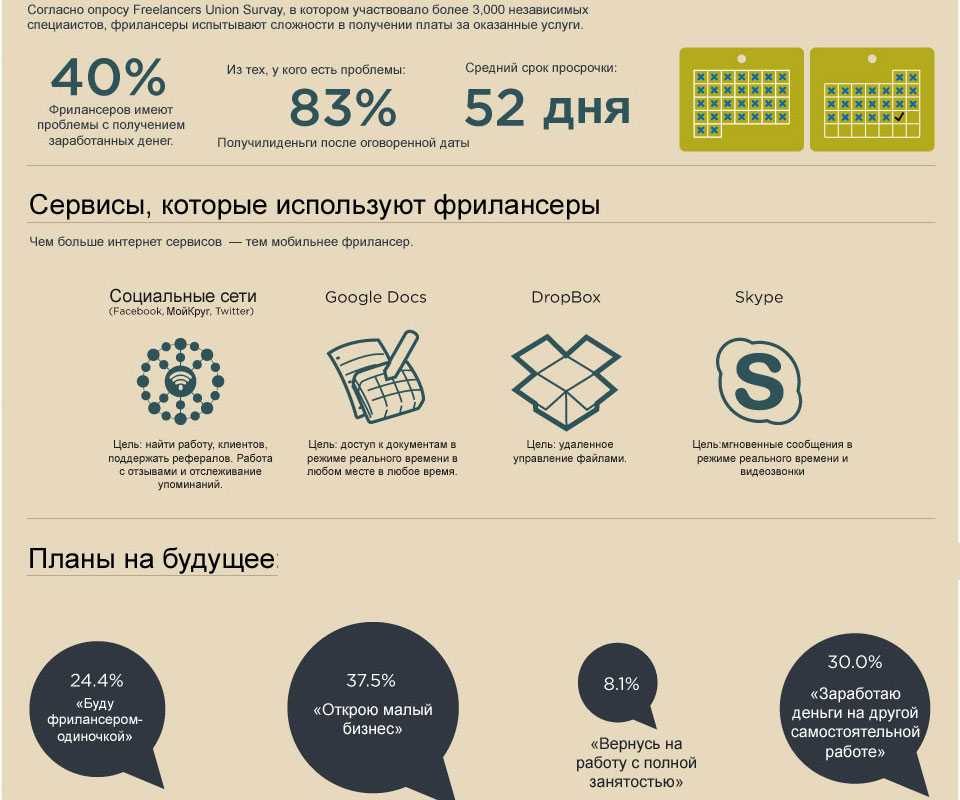 И не превращайте девятичасовой рабочий день в 24 часа задач. Не работайте по ночам, иначе к концу вынужденной удаленной работы
И не превращайте девятичасовой рабочий день в 24 часа задач. Не работайте по ночам, иначе к концу вынужденной удаленной работы
вы выгорите и уже не захотите приходить в офис. Добавьте в свою жизнь максимальное количество ритуалов и предсказуемости, чтобы работа из дома перестала быть хаотичными попытками сделать хоть какие-то задачи.
Ведите список задач
Начинайте день на удаленке правильно. Каждое утро записывайте список дел на день, а вечером сверяйтесь с ним и отмечайте, что удалось успеть. Во-первых, это поможет вам оставаться организованным. Во-вторых, вы можете показывать этот список руководителю, чтобы он знал, чем вы занимаетесь, и мог даже дистанционно контролировать вашу нагрузку.
Старайтесь выполнять самые важные дела в первой половине дня, пока вы максимально сконцентрированы на работе. Попробуйте
разные методики тайм-менеджмента, чтобы эффективнее организовать себя и свое время. Удаленная работа расслабляет, зато если вы научитесь планировать рабочий день в таких условиях, то потом, уже в офисе, вам станет еще проще оставаться продуктивным.
Организуйте домашний офис
В офисе или вузе все уже готово к вашему приходу, а дома вы привыкли отдыхать. Этот настрой может отвлекать от работы. Найдите место, где вам никто и ничто не будет мешать. Если есть отдельная комната, прекрасно. Сделайте из нее кабинет и ходите туда работать или учиться. Если у вас маленькая однокомнатная квартира, расположитесь на кухне или подоконнике. Главное ― не ложитесь под одеяло. Стоит один раз не заправить постель, и вы совсем перестанете это делать. Разделяйте дела и отдых, иначе потеряетесь во времени, а кровать перестанет быть уютным местом, где вы смотрите сериалы и отдыхаете от задач. Если у вас дома дети, родственники или друзья, попросите их не мешать. Для тех, кому все еще не хватает рабочей атмосферы, в интернете есть записи звуков из офиса. Включайте и представляйте коллег рядом.
Боритесь с прокрастинацией
Может показаться, что у вас появилось много свободного времени, потому что больше не надо ездить в офис, выбирать одежду, причесываться и собирать сумку. Это так, но лишние пару часов слишком легко потратить на бесполезные дела или соцсети. К тому же лента Instagram затягивает, рабочих задач меньше не становится, а начать делать неприятные проекты из-под одеяла еще сложнее. Дома вам будет еще труднее бороться с прокрастинацией, поэтому
Это так, но лишние пару часов слишком легко потратить на бесполезные дела или соцсети. К тому же лента Instagram затягивает, рабочих задач меньше не становится, а начать делать неприятные проекты из-под одеяла еще сложнее. Дома вам будет еще труднее бороться с прокрастинацией, поэтому
подойдите к этому вопросу серьезно.
Не теряйте человеческий облик
В офисе и на учебе вы взаимодействуете с людьми, поэтому стараетесь выглядеть прилично. Дома таких требований нет, и в лучшем случае коллеги и одногруппники увидят вашу верхнюю часть по видеосвязи, но это не повод выкинуть зубную щетку и не менять пижаму две недели. Наоборот, начинайте каждый день со сборов в офис. Пусть они будут искусственными, зато никакой дресс-код не запретит вам надеть пиджак и шорты или летнее платье. Превратите удаленную работу в ежедневный показ ваших лучших образов. Обменивайтесь с коллегами фотографиями, записывайте сториз, чаще смотритесь в зеркало. Это поднимет настроение, поможет отделить рабочий день от отдыха и сплотит вашу команду. Если вы и в обычной жизни привыкли ходить в офис в спортивных штанах, то дома хотя бы меняйте их и не забывайте регулярно умываться и причесываться. На удаленке можно позволить себе многое, но пижама вряд ли поможет вам быстрее закончить сложный проект.
Если вы и в обычной жизни привыкли ходить в офис в спортивных штанах, то дома хотя бы меняйте их и не забывайте регулярно умываться и причесываться. На удаленке можно позволить себе многое, но пижама вряд ли поможет вам быстрее закончить сложный проект.
Общайтесь с коллегами
Даже если вы законченный интроверт, через какое-то время вы начнете скучать по людям. Не уходите в подполье: пишите в общих чатах, созванивайтесь по телефону, устраивайте видеотрансляции, присылайте друг другу мемы в конце концов. Это очень хороший повод
потренировать свои навыки деловой переписки, потому что в офисе мы часто решаем все вопросы где-то в коридоре, а сейчас придется писать.
Важно, чтобы у вас был хороший интернет и вы всегда были доступны для своей команды. Отвечайте на все звонки и сообщения максимально оперативно. Лучше писать, чем записывать голосовое сообщение. Если нужно принять конкретное решение по какому-то вопросу, созвонитесь с коллегами. Устраивайте также общие созвоны для всей команды, чтобы сохранять рабочую атмосферу. Для онлайн-встреч советуем использовать приложения для видеосвязи, чтобы видеть эмоции друг друга.
Устраивайте также общие созвоны для всей команды, чтобы сохранять рабочую атмосферу. Для онлайн-встреч советуем использовать приложения для видеосвязи, чтобы видеть эмоции друг друга.
Мы собрали несколько инструментов, которые упростят вашу коммуникацию с коллегами:
-
Hangouts Meet. До 1 июля 2020 года полный функционал доступен бесплатно. Это значит, что вы можете устраивать командные видеозвонки до 250 человек и стримы для 100 000 зрителей. -
Discord. Изначально программа создавалась для геймеров, но сейчас это бесплатные голосовые чаты, которые создают эффект присутствия и подходят для удаленной работы. Участникам кажется, что они сидят рядом с несколькими людьми в привычной переговорке. Этот же канал коммуникации можно использовать, если вы участвуете в кейс-чемпионате и не знаете, как дистанционно обсудить с другими участниками задачу. -
Мессенджер Myteam. С 19 марта Mail.ru открыла к нему бесплатный доступ для всех организаций. А сервисом Teambox теперь могут пользоваться до 25 сотрудников, объем свободного места в хранилище для компаний увеличен до 25 Гб.
А сервисом Teambox теперь могут пользоваться до 25 сотрудников, объем свободного места в хранилище для компаний увеличен до 25 Гб. -
Microsoft Teams. Компания дает всем пользователям бесплатный доступ к премиум-функциям. Теперь в программе можно без ограничений обмениваться файлами, проводить онлайн-встречи и синхронизировать задачи. -
Zoom. Бесплатная версия программы теперь работает без ограничения в 40 минут на разговор с несколькими участниками. -
Tandem.chat. В ближайшие несколько месяцев сервис будет работать бесплатно. Это практически виртуальный офис, в котором есть шеринг рабочего стола на ноутбуке, командные встречи и спонтанные беседы.
Питайтесь правильно
Соблюдать режим питания важно минимум по двум причинам: во-первых, сейчас вам нужен крепкий иммунитет, во-вторых, за время карантина можно набрать вес и испортить желудок, если питаться одними бутербродами. Сейчас у вас есть время готовить домашнюю еду и не обедать на бегу. Закупайтесь продуктами и делайте себе полезный завтрак, обед и ужин. Только не увлекайтесь доставкой фастфуда: потратите деньги и заработаете гастрит. Лучше попробуйте приготовить что-нибудь по рецепту. Вдруг вы обнаружите в себе кулинарные способности. Если нет, то хотя бы узнаете, что не зря тратитесь на обеды в офисном кафе.
Закупайтесь продуктами и делайте себе полезный завтрак, обед и ужин. Только не увлекайтесь доставкой фастфуда: потратите деньги и заработаете гастрит. Лучше попробуйте приготовить что-нибудь по рецепту. Вдруг вы обнаружите в себе кулинарные способности. Если нет, то хотя бы узнаете, что не зря тратитесь на обеды в офисном кафе.
Не пытайтесь совмещать и обманывать
Вы не в школе, и это не каникулы. Скорее всего, вашему работодателю сейчас тяжело, он теряет деньги и не понимает, как перестроить бизнес. Мы не убеждаем вас, что надо работать 24 часа в сутки. Просто не отлынивайте от задач. Делайте ровно столько, сколько делали бы в офисе, или немного больше, если хотите помочь своей компании и заслужить уважение коллектива. Если чувствуете, что вам сложно работать удаленно или вы просто не успеваете выполнить свои задачи, сообщите об этом руководителю. Главное ― не отмалчивайтесь. Сейчас вашему начальнику сложно контролировать работу команды, поэтому несделанные задачи или сгоревшие сроки могут обнаружиться слишком поздно, если вы сами не признаетесь, что вам нужна помощь. Покажите, что даже в такой ситуации вам можно доверять. Такой подход оценят в любой компании.
Покажите, что даже в такой ситуации вам можно доверять. Такой подход оценят в любой компании.
Теги
Продуктивность
Soft Skills
Гайд
Получите карьерную поддержку
Если вы не знаете, с чего начать карьеру, зашли в тупик или считаете, что совершили какие-то ошибки, спросите совета у специалистов. Заполните заявку и консультанты Changellenge >> окажут вам помощь. Это отличный шанс вместе экспертом проработать проблемные вопросы и составить карьерный план.
Стажировки
-
Оператор QIWI-кошелек
-
Стажер-проектировщик систем обеспечения безопасности
-
Стажер в команду Развития бренда работодателя
-
Следите за новыми вакансиями в нашем Telegram-канале
CL-Offers
Смотрите также
Какие интересные и полезные книги почитать в праздники
25 бизнес-книг, которые нужно прочесть
Заповеди деловой переписки
Как быть продуктивным, работая 70 часов в неделю
Десять образовательных платформ для онлайн-обучения
Не откладывать на потом: 5 способов борьбы с прокрастинацией
Создать аккаунт
Адрес e-mail :
Телефон :
+7+380+375+49+996+1+66+44+86+371+373+998+374+994+992+995+90+48+31
Фамилия :
Пароль :
Подтверждение пароля :
Получать рассылку Changellenge
Согласен с условиями обработки персональных данных
Если данные введены неверно, то восстановить доступ к личному кабинету будет
невозможно
E-mail:
Номер телефона:
заданий, совместимых с удаленной работой
27 сентября 2021 г. | Совет
| Совет
В 2021 году компании начали менять свой подход к удаленной работе, чтобы сосредоточиться на более целевых решениях. Часто бывает невозможно заставить 100% сотрудников вашей компании работать из дома — во многих компаниях и отраслях есть роли, которые невозможно выполнять удаленно. McKinsey проанализировала 2000 задач и 800 рабочих мест в девяти странах и обнаружила несколько интересных тенденций и приложений. Давайте поговорим о некоторых возможностях сотрудничества и мероприятиях, совместимых с удаленной работой.
Эти идеи могут помочь вам лучше решить, какие роли лучше всего подходят для удаленных сотрудников и почему они должны или не должны выполняться удаленно.
В приложении 1 исследования McKinsey они разбивают «потенциальную долю времени, затрачиваемого на удаленную работу для отдельных категорий деятельности в Соединенных Штатах», измеряя эффективный потенциал (без потери производительности) и теоретический максимальный процент этой деятельности. , и они определяют одну задачу, которую можно успешно выполнить, и одну, которую невозможно выполнить9.0003
, и они определяют одну задачу, которую можно успешно выполнить, и одну, которую невозможно выполнить9.0003
Первое место в этом списке действий занимает «обновление знаний и обучение».
В этом нет ничего удивительного: онлайн-обучение десятилетиями было частью академического и профессионального образования, хотя за последние несколько лет оно значительно расширилось. Позволяя вашим сотрудникам, которым необходимо руководить или завершать образовательные онлайн-предложения, делать это удаленно, вы с вероятностью 82% делаете это без потери производительности.
Задача, связанная с этим действием, установила, что не может быть сделано удаленно включает курсы навыков, которые имеют практические компоненты. В исследовании упоминаются курсы хирургических навыков, но оно также может охватывать такие области, как торговые навыки, работа с оборудованием и другое внутреннее обучение или обучение с использованием инструментов.
Исследование McKinsey показывает, что «взаимодействие с компьютерами» — это деятельность со вторым по величине потенциалом удаленной работы.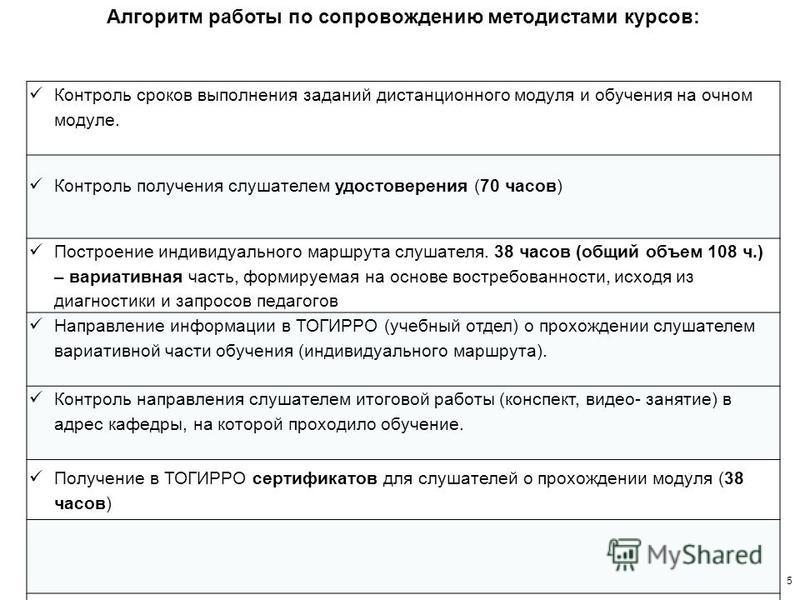 Цифры немного ниже – эффективный потенциал составляет около 70%.
Цифры немного ниже – эффективный потенциал составляет около 70%.
Некоторые из основных обязанностей, которые можно выполнять удаленно, включают: редактирование контента, ввод и организацию данных, управление проектами, графический и веб-дизайн, контент-маркетинг, маркетинг и управление в социальных сетях, продажи, управление учетными записями, преподаватель/инструктор и клиент. услуга.
Для некоторых из этих ролей может потребоваться обновление или добавление новых онлайн-инструментов на устройства ваших сотрудников, таких как инструменты для совместной работы или комплекты. Это исключает, конечно, любую компьютерную работу, которая должна выполняться с физическими компонентами, такими как жесткий диск.
Некоторые творческие работы, которые можно выполнять удаленно, включают несколько вещей, которые мы только что упомянули, например, графический дизайн и создание контента. Мозговой штурм и групповая творческая работа могут быть легко выполнены с помощью инструментов для совместной работы, таких как, например, Microsoft Teams. Ваши команды могут проводить видеоконференции и беспрепятственно получать доступ к общим файлам.
Ваши команды могут проводить видеоконференции и беспрепятственно получать доступ к общим файлам.
Недостаток снова связан с физическими компонентами. Например, если вашей творческой группе необходимо создать или собрать прототипы, гибридный подход к работе может быть лучше для вашей команды.
Некоторые отрасли промышленности почти идеально подходят для удаленных осей. Такие отрасли, как страхование, бухгалтерский учет и финансы, управление, а также компании, предоставляющие профессиональные, научные и технические услуги, могут адаптировать большую часть своей деловой практики для обеспечения удаленной настройки. Meet Me In The Cloud хочет помочь вам сделать эти шаги, от помощи на мероприятиях до услуг по внедрению технологий и обучения.
Свяжитесь с нами сегодня по любым вопросам.
32 лучших инструмента удаленной работы в 2023 году для команд, чтобы оставаться на связи
Несколько лет назад удаленная работа считалась должностью в сфере обслуживания клиентов с оплатой ниже минимальной, но с изменением тенденций она становится карьерой с полной занятостью. Технологии позволяют нам выполнять одну и ту же работу, где бы мы ни находились. Люди во всем мире пытаются приспособиться к этой технологии. Компании пытаются вникнуть в это, чтобы не отставать от меняющихся потребностей своих сотрудников и приспосабливаться к талантам из разных уголков мира.
Технологии позволяют нам выполнять одну и ту же работу, где бы мы ни находились. Люди во всем мире пытаются приспособиться к этой технологии. Компании пытаются вникнуть в это, чтобы не отставать от меняющихся потребностей своих сотрудников и приспосабливаться к талантам из разных уголков мира.
Как управлять удаленными командами
Управление удаленными командами становится необходимостью. Как руководитель проекта, вы должны проложить путь к успеху вашей команды.
Растущая тенденция удаленной работы
Вот основные причины, по которым удаленная работа становится все более популярной.
- Самостоятельный график работы
- Домашний комфорт
- Возможность путешествовать больше
- Меньше стресса
- Лучшее управление временем в личной жизни
- Больше удовольствия
Перевод вашего бизнеса на удаленную работу дает много преимуществ, но вам придется изучить лучшие практики для удаленного управления командой . Давайте взглянем на инструменты для удаленной работы, которые упростят процесс управления удаленными работниками, сохраняя их продуктивность и профессиональный рост.
Давайте взглянем на инструменты для удаленной работы, которые упростят процесс управления удаленными работниками, сохраняя их продуктивность и профессиональный рост.
Содержание
- Top 32 удаленных рабочих инструментов для удаленных команд
- Лучший инструмент управления проектами
- 1. Proofhub
- 2. Nuclino
- 3. Basecamp
- 4. Instagantt
- Extall Marketing Sutrial
- 6. Troop Messenger
- 7. Bit.ai
- 8. Slack
- 9. Гиперконтекст
- 12. Krisp
- 13. Todoist
- 14. Blink
- 15. CallHippo
- 16. Панель набора номера
- 17.
 CloudTalk
CloudTalk
- 18. Chimp or Champ
2
2
- 19. Kickidler
- 20. Teamwork
- 21. Hub staff
- 22. Time Doctor
- 23. Nextiva
- 24. Appear. in
- 25. Zoom
- 26. Timezone.io
- 27. 10to8
- 28. Evernote
- 29. WooBoard
- 30. iDoneThis
- 31. LiveAgent
- 32. World Time Buddy
32 лучших инструмента удаленной работы для удаленных команд
Лучший инструмент управления проектами
Некоторые команды могут пытаться решать все вопросы по электронной почте, что особенно опасно. Система управления проектами решает проблему виртуальных команд, чтобы помочь организовать документы и задачи, чтобы облегчить работу команд.
Система управления проектами решает проблему виртуальных команд, чтобы помочь организовать документы и задачи, чтобы облегчить работу команд.
1. ProofHub
ProofHub — это программное обеспечение для онлайн-управления проектами, которому доверяют сотни удаленных команд, чтобы собрать все в одном месте. Члены команды могут беспрепятственно взаимодействовать с коллегами по команде и клиентами. ProofHub поставляется с множеством функций, таких как онлайн-проверка, обсуждения, чат для обмена отзывами и удаленное управление проектами только в центральном месте. ProofHub, являющийся универсальным программным обеспечением для удаленного управления проектами, является обязательным для команд, которым требуется более высокий уровень навыков управления.
Организуйте свою удаленную команду, чтобы выполнять больше работы. Используйте ProofHub.
Читайте дальше: Преимущества программного обеспечения для управления проектами
2.
 Nuclino
Nuclino
Компания Nuclino была вдохновлена идеей коллективного мозга. Это унифицированное рабочее пространство, в котором удаленные команды могут собрать все свои знания, документы и проекты в одном месте, заменив несколько других инструментов удаленной работы. Вы можете использовать Nuclino для создания вики-сайта вашей компании, управления проектами и задачами, обмена документами и работы с ними в режиме реального времени, адаптации новых удаленных сотрудников и многого другого — и все это без хаоса файлов и папок, переключения контекста или разрозненности. Представления «Список», «Доска» и «График» помогают упорядочивать документы и проекты так, чтобы они наилучшим образом соответствовали вашему рабочему процессу.
Nuclino отличается лаконичным, чистым интерфейсом, удобным дизайном и скоростью. В нем есть все, что вам нужно для выполнения задач, без неуклюжих меню или редко используемых функций, которые отвлекают вас. Это делает Nuclino отличным выбором для тех, кто ценит простоту использования и скорость, а не количество функций.
Nuclino практически не требует обучения и позволяет новым пользователям легко начать работу.
3. Basecamp
Basecamp пользуется популярностью среди менеджеров, команд, фрилансеров и агентств благодаря простой функциональности, чистому дизайну и элегантному удобству использования. Это программное решение для управления проектами и совместной работы в команде, которое помогает вам управлять проектами и эффективно общаться с клиентами.
Он предлагает ряд функций и инструментов для обмена идеями, организации бесед и поддержания всех на одной волне на протяжении всего проекта.
В то же время вы столкнетесь с такими ограничениями, как отсутствие отслеживания времени, отсутствие возможности архивирования тем, отсутствие подзадач, отсутствие иерархии профессиональных команд, только внешние интеграции и т. д. Именно эти ограничения являются той причиной, по которой организации и команды (особенно растущие команды) ищут лучшие альтернативы Basecamp.
Нет идеальных инструментов. В конце концов, именно ваши конкретные потребности решат, подходит ли тот или иной инструмент для вашего бизнеса. Итак, если Basecamp кажется вам правильным выбором, попробуйте.
4. Instagantt
Instagantt — это мощное программное обеспечение для управления проектами, которое помогает визуально планировать, контролировать и планировать проекты. Это намного больше, чем просто создатель диаграммы Ганта. Попробовав его, вы быстро заметите, что работаете с очень интуитивно понятным и красиво построенным программным обеспечением, которое позволяет вам разработать точную иллюстрацию ваших проектов.
Связь также является важной частью Instagantt. Это программное обеспечение позволяет оптимизировать весь рабочий процесс и сотрудничать с членами вашей команды, что делает его идеальным для удаленной работы. Instagantt также поставляется с множеством полезных функций, таких как возможность создавать задачи и подзадачи, шаблоны для различных типов проектов, руководства, вехи, уведомления, базовые планы, критический путь и автоматическое планирование проектов, все из которых способствуют ощущению себя на 100 % всегда уверены в том, что происходит с вашими проектами.
Использование Instagantt имеет много преимуществ, но, безусловно, одно из самых важных — это возможность отслеживать значимые детали, такие как информация о сроках, рисках, приоритетах, предполагаемых часах и затратах. Он также идеально подходит для управления различными типами проектов, клиентов и команд или даже для возможности отслеживать, как каждый отдельный человек справляется со своей рабочей нагрузкой. Определенно стоит попробовать Instagantt.
Инструменты электронного маркетинга с аналитикой
5. EmailAnalytics
EmailAnalytics — это инструмент повышения производительности, который визуализирует действия вашей команды по электронной почте. Вы можете увидеть среднее время ответа электронной почты каждого члена вашей команды, а также количество электронных писем, которые каждый член вашей команды отправляет и получает каждый день. Команды по продажам и обслуживанию клиентов используют его для мониторинга и повышения эффективности работы с электронной почтой, а пользователи EmailAnalytics отмечают в среднем улучшение времени отклика на электронную почту на 42,5%. Это увеличение скорости приводит к увеличению продаж в среднем на 16%.
Это увеличение скорости приводит к увеличению продаж в среднем на 16%.
Чтобы менеджерам команд было очень удобно, вы можете получать по электронной почте ежедневные, еженедельные и ежемесячные отчеты с эталонными данными, чтобы сравнивать свою команду с другими командами и наблюдать за улучшением своей команды с течением времени.
Если ваша удаленная команда использует электронную почту (а кто ее не использует?), тогда вашей команде необходим EmailAnalytics. Не нужно устанавливать программное обеспечение, настройка выполняется всего за несколько кликов, и вы можете мгновенно добавить членов команды и начать отслеживать их активность в электронной почте. Это обязательный инструмент для любой удаленной команды.
Лучший инструмент для совместной работы в команде
С развитием распределенных компаний работа с командами из разных стран становится нормой. Проблемы с коммуникацией неизбежно возникают, когда команды не находятся вместе в одной комнате.
6. Troop Messenger
Troop Messenger — это компактный инструмент удаленной работы для малых, средних и крупных предприятий. Этот высокофункциональный инструмент с низкой сложностью подходит для различных специфических доменов. Члены команды могут взаимодействовать с помощью обмена мгновенными сообщениями, аудио- и видеозвонков, определения местоположения и обмена файлами, а также путем создания неограниченного количества групп на ходу.
Эта альтернатива Slack позволяет администраторам добавлять продавцов, поставщиков и фрилансеров в качестве оранжевых участников, которые получают ограниченный доступ к рабочей области. Troop Messenger можно интегрировать с основными приложениями, такими как Dropbox и Google Drive. С помощью Troop Messenger ваша команда может переносить свои файлы, документы и делать гораздо больше, чем текстовые сообщения. Это лучший инструмент для работы из дома, необходимый вашей команде для обеспечения непрерывности бизнеса во время COVID-19.
7. Bit.ai
Bit.ai — платформа нового поколения для управления документами и совместной работы — один из самых эффективных способов совместной работы между командами. Интеллектуальные документы Bit помогают объединять богатый цифровой контент в документы для совместной работы. Улучшите общение и обмен знаниями в своей команде, прикрепляя файлы, добавляя блоки кода и отображая мультимедийные материалы, такие как Google Таблицы, опросы Typeform, базы данных Airtable, проекты Figma и многое другое, в более чем 100 приложениях в ваших документах.
Самое приятное то, что вы можете делать все это и многое другое, сотрудничая в режиме реального времени. Bit — это один из лучших способов совместной работы вашей команды над внутренней коммуникацией , проектной документацией, технической документацией, процессами, учебными пособиями, внутренними базами знаний, контентом для клиентов, в блоге компании и многим другим.
Дополнительным преимуществом является то, что ваша команда может даже совместно с гостями работать над документами и создавать комнаты данных рабочего пространства. Это действительно полезная функция, если ваши рабочие процессы требуют от вас совместной работы с людьми за пределами вашей организации, такими как клиенты, консультанты, поставщики и т. д.
Не теряйте ни минуты и начните создавать, делиться, систематизировать, управлять и отслеживать все знания вашей команды в одном месте с помощью Bit.ai.
Читайте дальше: Важность совместной работы на рабочем месте
8. Slack
Slack — это инструмент для удаленной работы, который всем нравится. Цифровое пространство, которое помогает в общении между товарищами по команде, позволяет им делиться идеями, делиться комментариями в режиме реального времени, поэтому все происходит быстро. Вы можете общаться со всей своей командой в одном месте, где бы вы ни находились, с помощью инструмента для удаленной совместной работы. Когда команды удалены, они могут использовать каналы Slack для обмена мгновенными сообщениями и совместной работы. Это принесет все ваши 9Командная связь 0041 в одном месте упрощает управление удаленными сотрудниками. Slack предлагает полностью нативные приложения для iOS и Android, чтобы предоставить вам полную функциональность.
Когда команды удалены, они могут использовать каналы Slack для обмена мгновенными сообщениями и совместной работы. Это принесет все ваши 9Командная связь 0041 в одном месте упрощает управление удаленными сотрудниками. Slack предлагает полностью нативные приложения для iOS и Android, чтобы предоставить вам полную функциональность.
Читайте также: 26 лучших альтернатив Slack для командного общения (без которых вы не можете жить)
объединяя ежеквартальные приоритеты, еженедельные встречи и мероприятия по взаимодействию в одном месте.
С помощью Hypercontext команды могут совместно работать над повесткой дня встреч один на один, групповых собраний и межфункциональных совещаний. Платформа с доступом к 500 темам для начала разговора и более чем 180 примерам целей поможет вам проводить продуктивные и содержательные встречи. После каждой встречи вы получаете отчет с четкими дальнейшими шагами. Кроме того, менеджеры получают аналитику разговоров, чтобы лучше понимать пробелы в общении, и отзывы сотрудников в режиме реального времени, чтобы отслеживать эффективность совещаний с течением времени.
Гиперконтекст обеспечивает интеграцию с Google Suite, Chrome, Slack, Microsoft Teams, Outlook и другими сервисами! Таким образом, вы можете легко оптимизировать цели, встречи и моральный дух в одном рабочем процессе.
Лучшее облачное хранилище
Облачное хранилище — это идеальный инструмент для обмена, особенно для удаленного облачного хранилища и совместной работы. Документы и мультимедийные файлы слишком велики для отправки по электронной почте.
10. Google Диск
Google Диск — это облачная платформа для хранения всех ваших файлов в одном безопасном и централизованном месте. Удаленные работники могут хранить и совместно использовать документы, электронные таблицы и слайдовые презентации. Может использоваться для отчетов по еженедельным показателям. Кроме того, файлы Google Диска можно синхронизировать между устройствами, поэтому пользователи могут просматривать и обновлять их из любого места.
11. Dropbox
Dropbox
Делиться большими файлами по электронной почте не очень удобно, поэтому Dropbox — это современное рабочее пространство, предлагающее различные функции для управления удаленными сотрудниками. Удаленные сотрудники могут легко синхронизировать документы, обмениваться ими и совместно работать над ними. Эта облачная система хранения данных имеет API, что делает ее полезной для удаленных сотрудников. Это позволяет делиться большими файлами — PowerPoint, Photoshop, Sketch с кем угодно.
Читайте также:17 лучших альтернатив Dropbox, которые вам понадобятся в 2023 году!
Лучший инструмент для повышения производительности
Удаленная работа — важнейшая часть удаленных сотрудников. Управление удаленными командными работниками в значительной степени означает, что каждый должен быть максимально продуктивным.
12. Krisp
Krisp – это приложение для шумоподавления, которое помогает удаленным специалистам и командам работать более продуктивно. Он удаляет фоновый шум с обеих сторон звонка, поэтому вы и ваши участники звонка можете принимать важные звонки из любого места. Вы можете использовать его с любым коммуникационным приложением (Zoom, Skype, Slack и многими другими) и проводить более продуктивные удаленные встречи.
Он удаляет фоновый шум с обеих сторон звонка, поэтому вы и ваши участники звонка можете принимать важные звонки из любого места. Вы можете использовать его с любым коммуникационным приложением (Zoom, Skype, Slack и многими другими) и проводить более продуктивные удаленные встречи.
13. Todoist
Todoist для вас, если вы хотите разобраться в организации задач для удаленных команд. Он предоставляет все основные функции, включая задачи, подзадачи, позволяет создавать проекты, добавлять заметки и загружать файлы, устанавливать напоминания, флажки и диаграмму производительности.
Читать дальше: Как повысить продуктивность на работе
14. Blink
Blink — комплексное приложение, которое расширяет возможности общения и повышает производительность удаленных команд. Он предназначен для преобразования опыта сотрудников в мобильную и унифицированную коммуникационную платформу.
Blink предлагает ряд функций, таких как управление календарем, доски обсуждений, каталог сотрудников, новостная лента и т.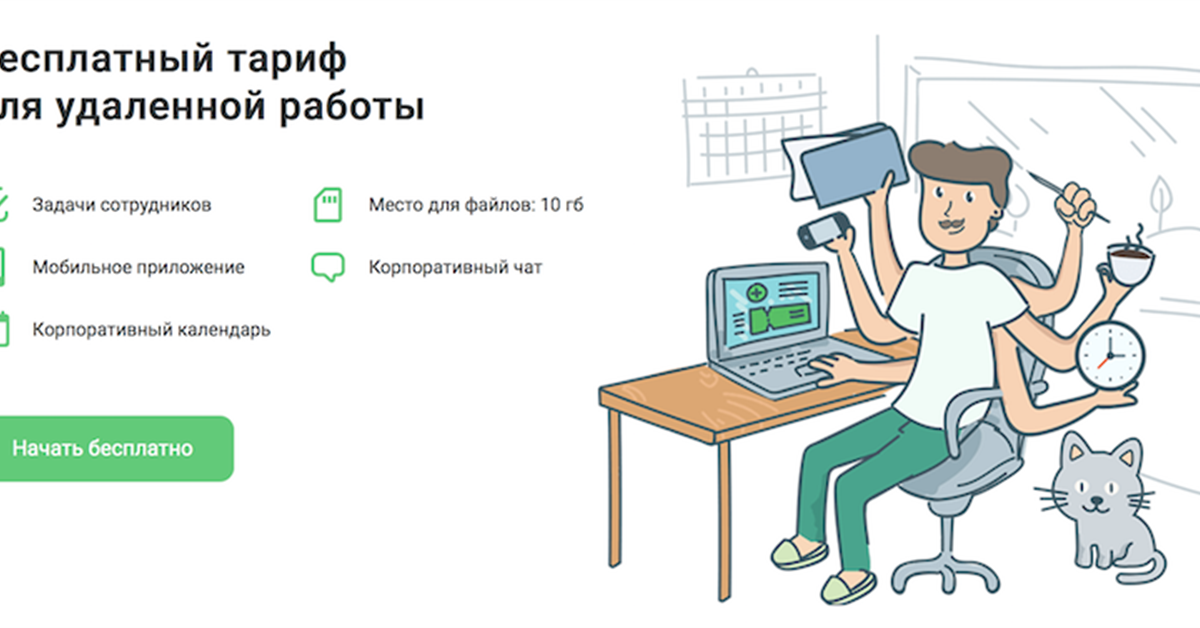 д. — все это направлено на создание удобной для работы цифровой среды, которая, прежде всего, способствует продуктивности и сплочению команды.
д. — все это направлено на создание удобной для работы цифровой среды, которая, прежде всего, способствует продуктивности и сплочению команды.
В то же время он также предлагает инструменты для создания микроприложений на платформе Blink. Благодаря этому ваш бизнес может создавать собственные решения для общения и совместной работы сотрудников без необходимости технических знаний.
Эти микроприложения поддерживают управление отсутствием, автоматические табели учета рабочего времени, платежные карты, сетевой поиск и многое другое. Однако самое большое преимущество этих микроприложений заключается в том, что их можно оптимизировать для настольных компьютеров, мобильных устройств и планшетов.
Blink — идеальное приложение для сотрудников организаций, которые хотят поддерживать свои мобильные команды и информировать их, даже когда они находятся в пути.
Best VoIP Service
15. CallHippo
CallHippo — это облачная виртуальная телефонная система, предназначенная для того, чтобы помочь командам оставаться на связи друг с другом и со своими клиентами из любой точки мира. Он предлагает простой пользовательский интерфейс с такими функциями, как Power Dialer, мобильное приложение и подробные отчеты о звонках. CallHippo расширяет возможности отделов продаж и обслуживания, позволяя им общаться с клиентами, повышая их удовлетворенность.
Он предлагает простой пользовательский интерфейс с такими функциями, как Power Dialer, мобильное приложение и подробные отчеты о звонках. CallHippo расширяет возможности отделов продаж и обслуживания, позволяя им общаться с клиентами, повышая их удовлетворенность.
Это передовое программное обеспечение для управления колл-центром помогает командам подключаться через телефоны и настольные компьютеры и предоставляет такие функции, как управление контактами, автоматический набор номеров и автоматический набор номера, чтобы упростить ваши потребности в звонках. Он также предлагает бесшовную интеграцию, расширенную аналитику и круглосуточную поддержку, которая помогает ускорить рост.
Лучшее программное обеспечение для колл-центров
16. Панель набора номера
Панель набора номера — это унифицированная коммуникационная платформа, которая обеспечивает контакт-центр на основе искусственного интеллекта, звонки и видеоконференции.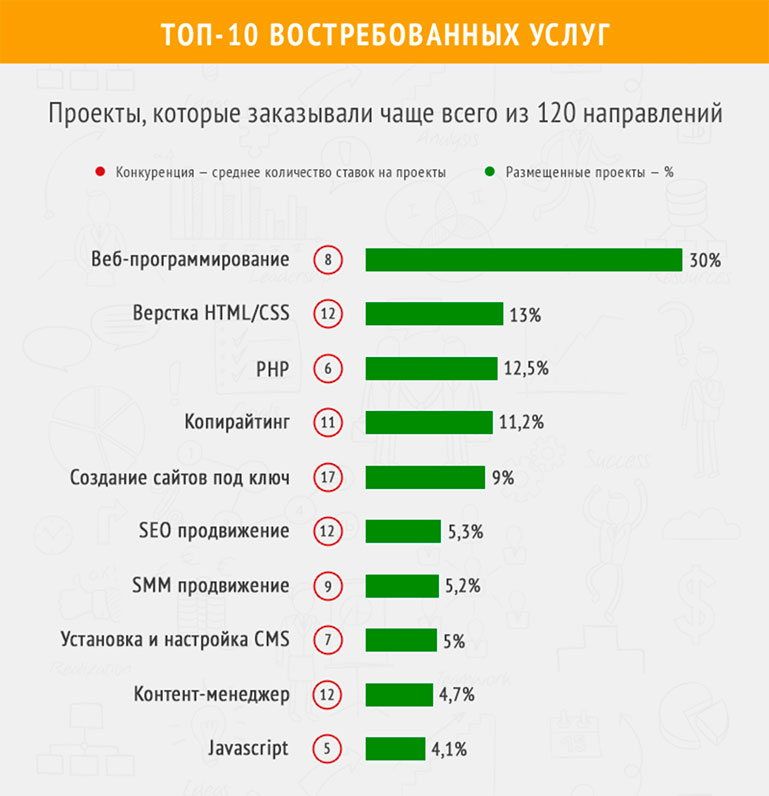 Благодаря встроенному голосовому интеллекту ваша команда теперь может совершать более интеллектуальные звонки с любого устройства благодаря таким функциям, как расшифровка звонков, автоматическое ведение заметок, а также интеграция с G Suite, Salesforce, Zendesk и другими.
Благодаря встроенному голосовому интеллекту ваша команда теперь может совершать более интеллектуальные звонки с любого устройства благодаря таким функциям, как расшифровка звонков, автоматическое ведение заметок, а также интеграция с G Suite, Salesforce, Zendesk и другими.
Контакт-центр Dialpad позволяет создать эффективный колл-центр для интеллектуальной маршрутизации вызовов и сокращения времени ожидания клиентов. Поскольку все находится в облаке, ваша удаленная команда может принимать звонки из любого места, а не привязываться к традиционному настольному телефону.
Отделам обслуживания клиентов и отделам продаж Dialpad помогает преуспеть в том, что они делают лучше всего, не беспокоясь о том, чтобы делать заметки или забывать, как отвечать, когда во время разговора упоминается конкретная проблема. Такие функции, как анализ настроений в реальном времени, оповещают менеджеров об обнаружении негативных настроений, чтобы они могли немедленно дать рекомендации по телефону, чтобы улучшить качество обслуживания клиентов. С помощью Dialpad вы можете быстро настроить центр входящей или исходящей связи за считанные минуты.
С помощью Dialpad вы можете быстро настроить центр входящей или исходящей связи за считанные минуты.
Лучшее решение для бизнес-телефонии
17. CloudTalk
CloudTalk — одно из самых популярных облачных программ для колл-центров, которое позволяет вашим сотрудникам работать из любой точки мира. Он предлагает более 50 функций, упрощающих работу отдела поддержки клиентов и отдела продаж. Некоторые из наиболее полезных функций — это расширенный IVR (интерактивный голосовой ответ), интеллектуальный набор номера, переадресация вызовов, маршрутизация на основе навыков или международные номера. Все эти преимущества помогают вашей команде предоставлять лучший сервис для ваших клиентов, одновременно повышая производительность сотрудников.
Помимо упомянутых функций, CloudTalk предлагает интеграцию со многими популярными инструментами и CRM, что упрощает для компаний предоставление первоклассного обслуживания клиентов и рост общего бизнеса с прибылью.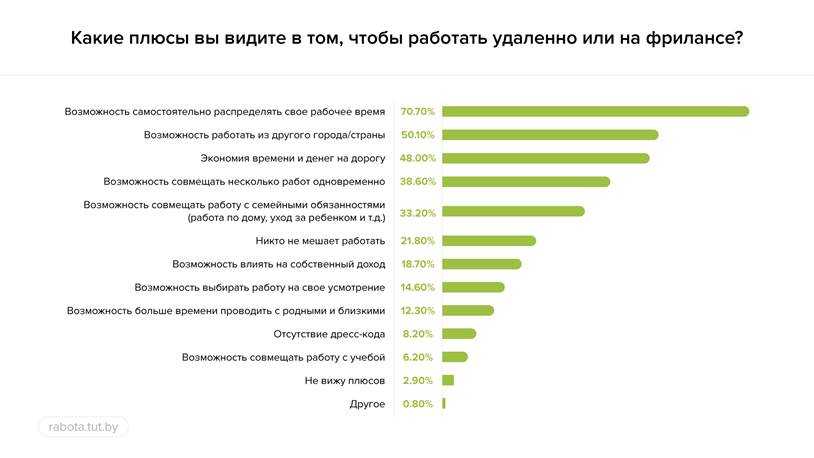 Подписки CloudTalk начинаются с 20 долларов США в месяц (оплачивается ежемесячно). Тем не менее, они также предлагают бесплатную 14-дневную пробную версию для любого плана.
Подписки CloudTalk начинаются с 20 долларов США в месяц (оплачивается ежемесячно). Тем не менее, они также предлагают бесплатную 14-дневную пробную версию для любого плана.
Лучшее средство быстрой обратной связи
При работе с удаленными командами удаленная обратная связь так же важна, как и совместная работа. Получение обратной связи помогает командам расти как профессионалам.
18. Шимпанзе или Чемпион
Хороший менеджер должен стремиться к счастью своей команды. Chimp или Champ позволяет менеджерам общаться со своей командой простым и удобным способом. Это анонимный еженедельный счетчик счастья сотрудников для проверки команды. Улучшить самочувствие сотрудников и добиться лучших результатов. Вы можете специально пойти прямо, чтобы получить обратную связь.
Лучший инструмент тайм-менеджмента
Когда дело доходит до тайм-менеджмента, работа в команде становится особенно сложной задачей. Средства удаленного управления временем обеспечивают лучший способ удаленного управления командой.
Средства удаленного управления временем обеспечивают лучший способ удаленного управления командой.
19. Kickidler
Kickidler — это программное обеспечение нового поколения для мониторинга сотрудников. Он имеет мощный набор инструментов, которые помогают повысить преданность членов вашей команды.
Возможности Kickidler включают учет рабочего времени, анализ производительности сотрудников, динамику эффективности, а также неограниченное количество экранов в реальном времени и возможность записи истории действий на компьютерах.
В 2020 году разработчики программного обеспечения выпустили обновление под названием Autokick, которое помогает сделать мониторинг персонала более демократичным. Обновление включает в себя автоматические уведомления и интерфейс самоконтроля. Теперь программа будет автоматически уведомлять работников о том, что, например, они слишком долго читают новости. Это также позволит им увидеть собственную статистику производительности.
20. Работа в команде
Отслеживайте каждый час, чтобы повысить производительность вашей команды. Инструмент позволяет выставлять счета за все отслеживаемое время и расходы. Вы можете создавать собственные отчеты о времени, затраченном на проект. Экспортируйте записи отчета и журнала учета рабочего времени в формате Excel, CSV или PDF.
Дополнительная литература: Альтернативы командной работе 2019: 16 лучших решений для управления проектами Вы можете отслеживать, где сотрудники проводят свое время и над какими задачами они работают в данный момент времени. Его привлекательные функции включают в себя онлайн-таймшиты, планирование сотрудников, запись экрана, мониторинг сотрудников, программное обеспечение для расчета заработной платы, GPS-отслеживание, онлайн-выставление счетов, составление бюджета проекта и многое другое.
22. Time Doctor
Time Doctor — приложение для отслеживания рабочего времени команды.
Это помогает отслеживать, как каждый отдельный человек следит за своим временем, и, следовательно, заставляет их нести ответственность за свое рабочее время. Вы даже можете использовать оповещения и другие функции, чтобы не отвлекаться для повышения производительности. Он включает в себя настольное программное обеспечение, мобильную версию и даже приложение для Chrome. Он даже предлагает бесплатную 14-дневную пробную версию без необходимости использования кредитной карты.
Читайте дальше: Важность тайм-менеджмента на рабочем месте
Лучший инструмент для видеозвонков и демонстрации экрана
Когда вы не находитесь в одной комнате (работаете удаленно), вам нужен инструмент для визуального обсуждения с командами.
23. Nextiva
Nextiva – это система облачных телефонов, которая позволяет командам общаться с клиентами и коллегами независимо от их местонахождения. Платформа предлагает множество функций, таких как мобильное приложение, переадресация вызовов, группы вызовов, онлайн-чат на веб-сайте и многое другое, предназначенных для того, чтобы ваша команда могла общаться с людьми на ходу с их офисного телефона, смартфона, ноутбука.
или планшет. Узнайте, почему Nextiva была признана лучшей службой телефонной связи для бизнеса по версии U.S. News and World Report. Получите бесплатную пробную версию для вашего бизнеса.
24. Appear.in
Appear.in позволяет удаленным командам оставаться продуктивными благодаря удобному видео-сотрудничеству. Команды просто должны создать ссылку на комнату, поделиться ссылкой по электронной почте или в чате, и все. Вы собираетесь провести видеообсуждение с вашей командой.
Другие возможности:
- Без регистрации и скачивания
- Групповые видеобеседы
- Простое совместное использование экрана
- Присоединяйтесь с любого устройства
25. Zoom
Zoom — это приложение для групповых звонков с потрясающим качеством видео. Это простой в использовании, самый доступный и простой ценник. Во время удаленных собраний и видеочата вы можете записывать любой звонок с полноформатным видео.
Вы можете поделиться своим экраном с командами для совместных обсуждений. Другие решения для масштабирования включают в себя видеовеб-семинар, встречи, комнату Zoom, деловые мгновенные сообщения и голосовой обмен.
Лучшее средство обеспечения баланса между работой и личной жизнью
Ключом к поддержанию продуктивности удаленной команды является баланс между работой и личной жизнью. Сохранение баланса в обоих важно для личного здоровья, отношений и повышения производительности труда.
26. Timezone.io
Многие удаленные сотрудники работают в разных часовых поясах. Учет того, сколько времени удаленные работники находятся по всему миру, поможет им управлять своей работой и личной жизнью.
27. 10to8
10to8 — это программное обеспечение для планирования удаленных команд, которые хотят назначать встречи. 10to8 позволяет командам организовывать виртуальные собрания персонала и онлайн-встречи с клиентами.
Более того, встроенная интеграция с Zoom позволяет вам совершать видеозвонки прямо из календаря. 10to8 может работать с командами, разбросанными по разным часовым поясам, а двусторонняя синхронизация календаря с большинством приложений календаря гарантирует, что не произойдет двойного бронирования. Автоматические напоминания помогут вашей команде отслеживать встречи и приходить вовремя, что избавит вас от потери времени и путаницы.
Читайте дальше: Секрет баланса между работой и личной жизнью
Лучшее приложение для создания заметок
Чтобы убедиться, что вы выполняете работу качественно, ведение заметок превращает вас в прекрасное занятие для вдохновения.
28. Evernote
Evernote — отличное решение для создания заметок для коллег, работающих удаленно. Вы можете упорядочить все свои заметки, автоматически синхронизировать их на всех своих устройствах. Evernote — это приложение, которое служит блокнотом, КПК, списком дел и карманным блокнотом.
Читайте также: Альтернативы Evernote: 12 приложений для создания заметок, которые вы должны использовать уже сегодня
29. WooBoard
Wooboard — это онлайн-платформа, которая награждает сотрудника за хорошую работу. Вы можете создавать программы вознаграждений для отправки и получения неограниченного признания. Сотрудники могут отмечать свои успехи и инициировать беседы с помощью социальных функций WooBoards.
Лучшее средство отчетности и отчетности
Удаленные работники будут чувствовать себя частью команды, когда они будут нести ответственность за свои обязанности. Наличие правильных инструментов для обеспечения подотчетности команд.
30. iDoneThis
iDoneThis — это место, где менеджеры могут следить за общей картиной, чтобы знать, что делается ежедневно. Члены команды должны будут просто регистрироваться ежедневно, в своем браузере или по электронной почте.
Они могут добавлять свои надежные отчеты и эффективно работать над проектом. С удаленными работниками по всему миру этот инструмент компенсирует необходимость ежедневных контрольных собраний.
Best Help Desk Tool
31. LiveAgent
LiveAgent — это мощное многоканальное программное обеспечение для справочной службы, которое в 2020 г. персонализированная поддержка клиентов. Программное обеспечение содержит более 180 функций службы поддержки, включая систему продажи билетов с универсальным почтовым ящиком, чат в реальном времени, встроенный колл-центр, интеграцию с социальными сетями, клиентскими порталами и базами знаний. Помимо этих функций, он также дает вам возможность использовать функции геймификации, защиту от спама и мошенничества, подробную аналитику, различные фильтры, SLA и возможность использовать LiveAgent в 39разные языки.
Программное обеспечение автоматически распределяет входящие заявки по отделам и агентам, что делает его идеальным инструментом автоматизации рабочего процесса.
Расширенная функция чата позволяет вам общаться со своими клиентами в режиме реального времени, а также позволяет вам видеть, что они печатают в чате, прежде чем они нажмут кнопку «Отправить», что дает вам возможность подготовить свои ответы и превзойти ожидания ваших клиентов. LiveAgent позволяет вам разговаривать с клиентами по телефону, а также поддерживает звонки с ПК на ПК через свой колл-центр. Если у вашей компании есть профили в социальных сетях, вы сможете отслеживать ключевые слова, отвечать на твиты и отвечать на комментарии и сообщения в Facebook и других социальных сетях прямо с панели управления LiveAgent. Использование этого программного обеспечения службы поддержки повысит производительность и эффективность вашего агента, а также повысит удовлетворенность ваших клиентов.
Инструмент Best Time Converter
Работа с удаленными командами требует свободы времени и места для повышения производительности. Вам нужно найти простой способ общения и совместной работы, работая в разных часовых поясах.

 А сервисом Teambox теперь могут пользоваться до 25 сотрудников, объем свободного места в хранилище для компаний увеличен до 25 Гб.
А сервисом Teambox теперь могут пользоваться до 25 сотрудников, объем свободного места в хранилище для компаний увеличен до 25 Гб. CloudTalk
CloudTalk Это помогает отслеживать, как каждый отдельный человек следит за своим временем, и, следовательно, заставляет их нести ответственность за свое рабочее время. Вы даже можете использовать оповещения и другие функции, чтобы не отвлекаться для повышения производительности. Он включает в себя настольное программное обеспечение, мобильную версию и даже приложение для Chrome. Он даже предлагает бесплатную 14-дневную пробную версию без необходимости использования кредитной карты.
Это помогает отслеживать, как каждый отдельный человек следит за своим временем, и, следовательно, заставляет их нести ответственность за свое рабочее время. Вы даже можете использовать оповещения и другие функции, чтобы не отвлекаться для повышения производительности. Он включает в себя настольное программное обеспечение, мобильную версию и даже приложение для Chrome. Он даже предлагает бесплатную 14-дневную пробную версию без необходимости использования кредитной карты. или планшет. Узнайте, почему Nextiva была признана лучшей службой телефонной связи для бизнеса по версии U.S. News and World Report. Получите бесплатную пробную версию для вашего бизнеса.
или планшет. Узнайте, почему Nextiva была признана лучшей службой телефонной связи для бизнеса по версии U.S. News and World Report. Получите бесплатную пробную версию для вашего бизнеса.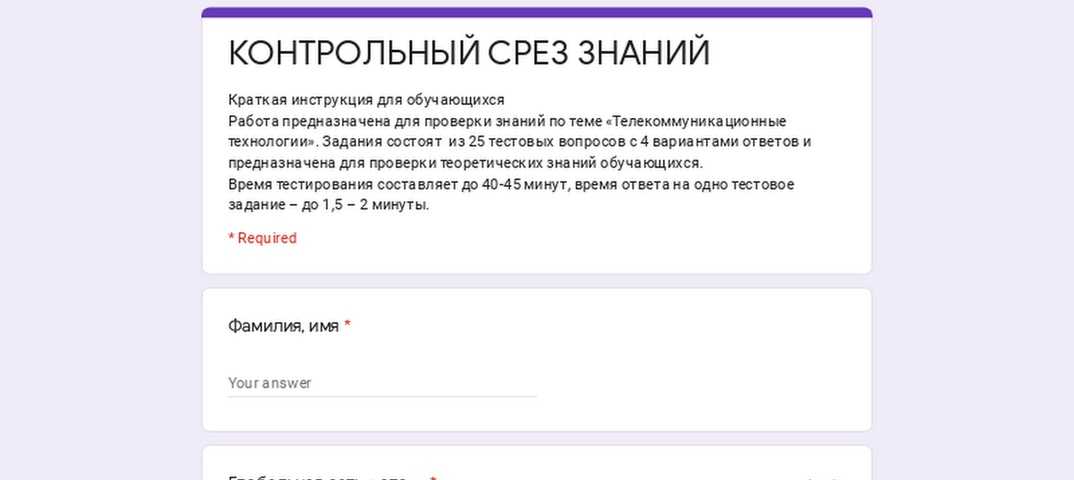 Вы можете поделиться своим экраном с командами для совместных обсуждений. Другие решения для масштабирования включают в себя видеовеб-семинар, встречи, комнату Zoom, деловые мгновенные сообщения и голосовой обмен.
Вы можете поделиться своим экраном с командами для совместных обсуждений. Другие решения для масштабирования включают в себя видеовеб-семинар, встречи, комнату Zoom, деловые мгновенные сообщения и голосовой обмен. Более того, встроенная интеграция с Zoom позволяет вам совершать видеозвонки прямо из календаря. 10to8 может работать с командами, разбросанными по разным часовым поясам, а двусторонняя синхронизация календаря с большинством приложений календаря гарантирует, что не произойдет двойного бронирования. Автоматические напоминания помогут вашей команде отслеживать встречи и приходить вовремя, что избавит вас от потери времени и путаницы.
Более того, встроенная интеграция с Zoom позволяет вам совершать видеозвонки прямо из календаря. 10to8 может работать с командами, разбросанными по разным часовым поясам, а двусторонняя синхронизация календаря с большинством приложений календаря гарантирует, что не произойдет двойного бронирования. Автоматические напоминания помогут вашей команде отслеживать встречи и приходить вовремя, что избавит вас от потери времени и путаницы.
 Они могут добавлять свои надежные отчеты и эффективно работать над проектом. С удаленными работниками по всему миру этот инструмент компенсирует необходимость ежедневных контрольных собраний.
Они могут добавлять свои надежные отчеты и эффективно работать над проектом. С удаленными работниками по всему миру этот инструмент компенсирует необходимость ежедневных контрольных собраний.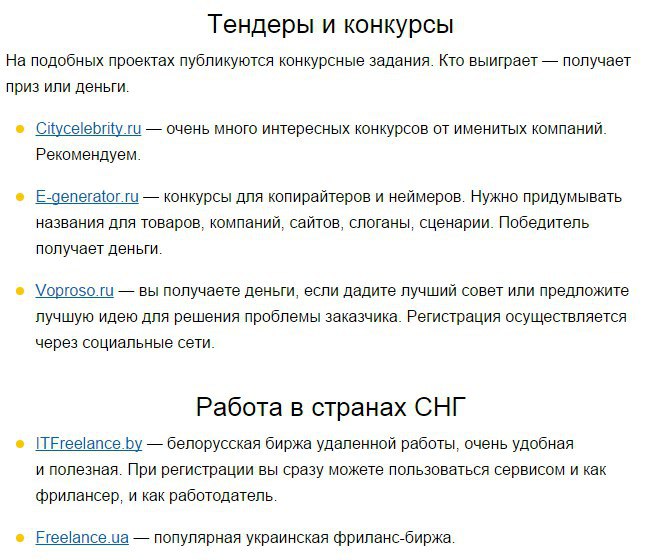 Расширенная функция чата позволяет вам общаться со своими клиентами в режиме реального времени, а также позволяет вам видеть, что они печатают в чате, прежде чем они нажмут кнопку «Отправить», что дает вам возможность подготовить свои ответы и превзойти ожидания ваших клиентов. LiveAgent позволяет вам разговаривать с клиентами по телефону, а также поддерживает звонки с ПК на ПК через свой колл-центр. Если у вашей компании есть профили в социальных сетях, вы сможете отслеживать ключевые слова, отвечать на твиты и отвечать на комментарии и сообщения в Facebook и других социальных сетях прямо с панели управления LiveAgent. Использование этого программного обеспечения службы поддержки повысит производительность и эффективность вашего агента, а также повысит удовлетворенность ваших клиентов.
Расширенная функция чата позволяет вам общаться со своими клиентами в режиме реального времени, а также позволяет вам видеть, что они печатают в чате, прежде чем они нажмут кнопку «Отправить», что дает вам возможность подготовить свои ответы и превзойти ожидания ваших клиентов. LiveAgent позволяет вам разговаривать с клиентами по телефону, а также поддерживает звонки с ПК на ПК через свой колл-центр. Если у вашей компании есть профили в социальных сетях, вы сможете отслеживать ключевые слова, отвечать на твиты и отвечать на комментарии и сообщения в Facebook и других социальных сетях прямо с панели управления LiveAgent. Использование этого программного обеспечения службы поддержки повысит производительность и эффективность вашего агента, а также повысит удовлетворенность ваших клиентов.
 6 — Рисунок углем и мелом
6 — Рисунок углем и мелом
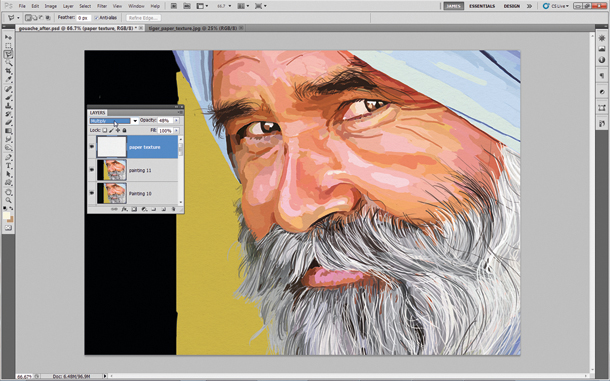 1 — Эффект масляной живописи
1 — Эффект масляной живописи
 0 — Картины в технике пуантилизма
0 — Картины в технике пуантилизма
 AKVIS Sketch позволяет каждому почувствовать себя художником!
AKVIS Sketch позволяет каждому почувствовать себя художником!




 Для определения содержания изображения достаточно даже простого контура. Здесь тоже очень важно выбрать правильное изображение. Здесь тоже имеет смысл использовать разные режимы смешивания слоев, например, Overlay (Наложение).
Для определения содержания изображения достаточно даже простого контура. Здесь тоже очень важно выбрать правильное изображение. Здесь тоже имеет смысл использовать разные режимы смешивания слоев, например, Overlay (Наложение).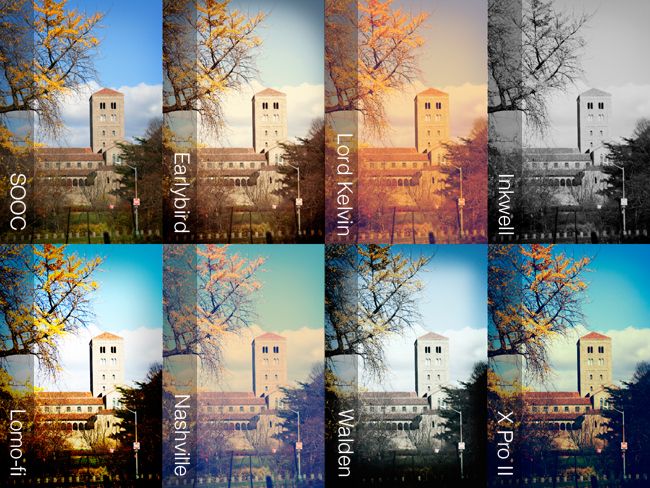

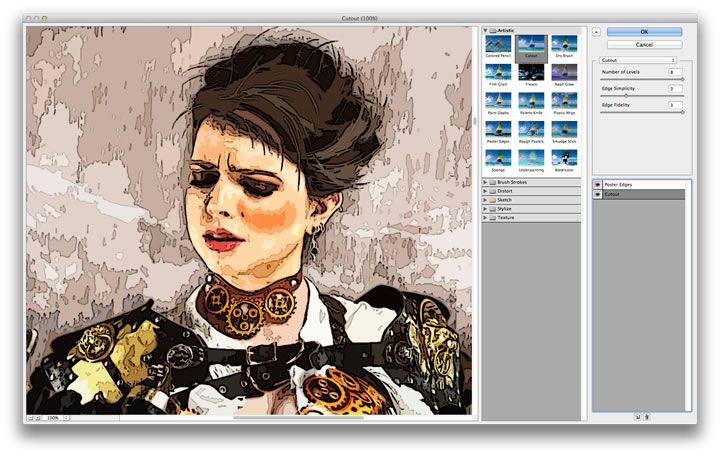 Накладывает на снимок зерно, имитирующее съемку на плёночную камеру:
Накладывает на снимок зерно, имитирующее съемку на плёночную камеру: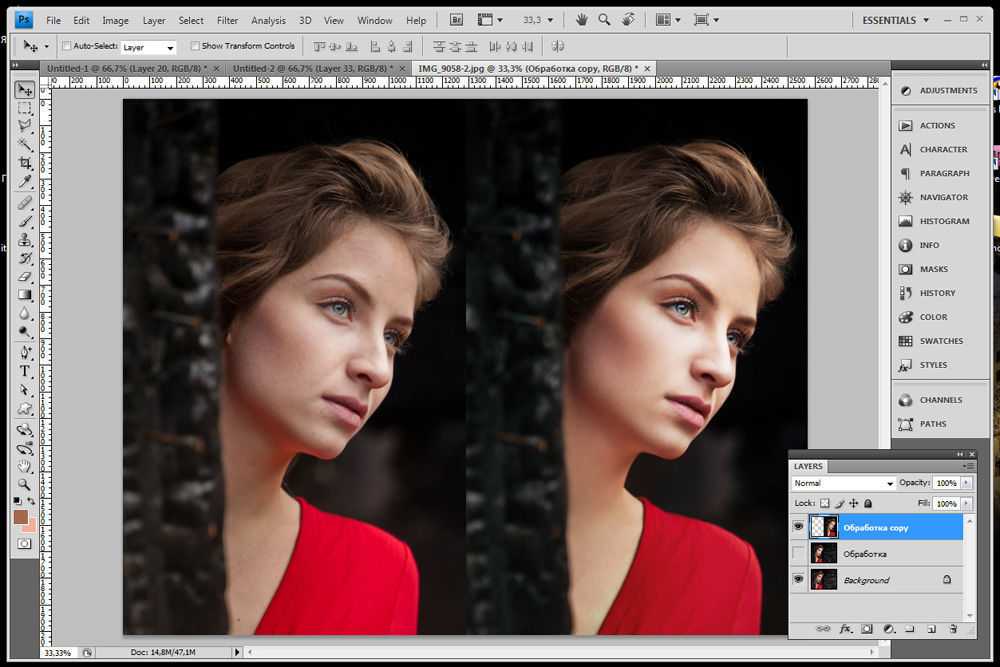


 Затем была сделана копия слоя и выбран режим наложения Softlight
Затем была сделана копия слоя и выбран режим наложения Softlight Иногда снимок перед применением фильтра стоит размыть.
Иногда снимок перед применением фильтра стоит размыть.
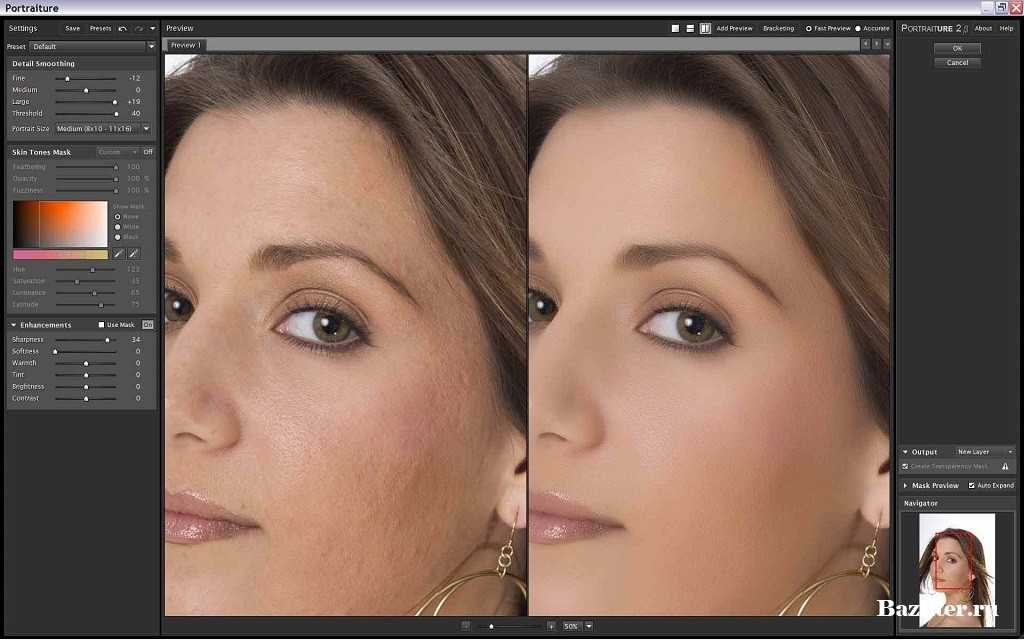
 Хотелось бы больше возможностей для настройки, но все еще много фильтров, чтобы повеселиться с
Хотелось бы больше возможностей для настройки, но все еще много фильтров, чтобы повеселиться с

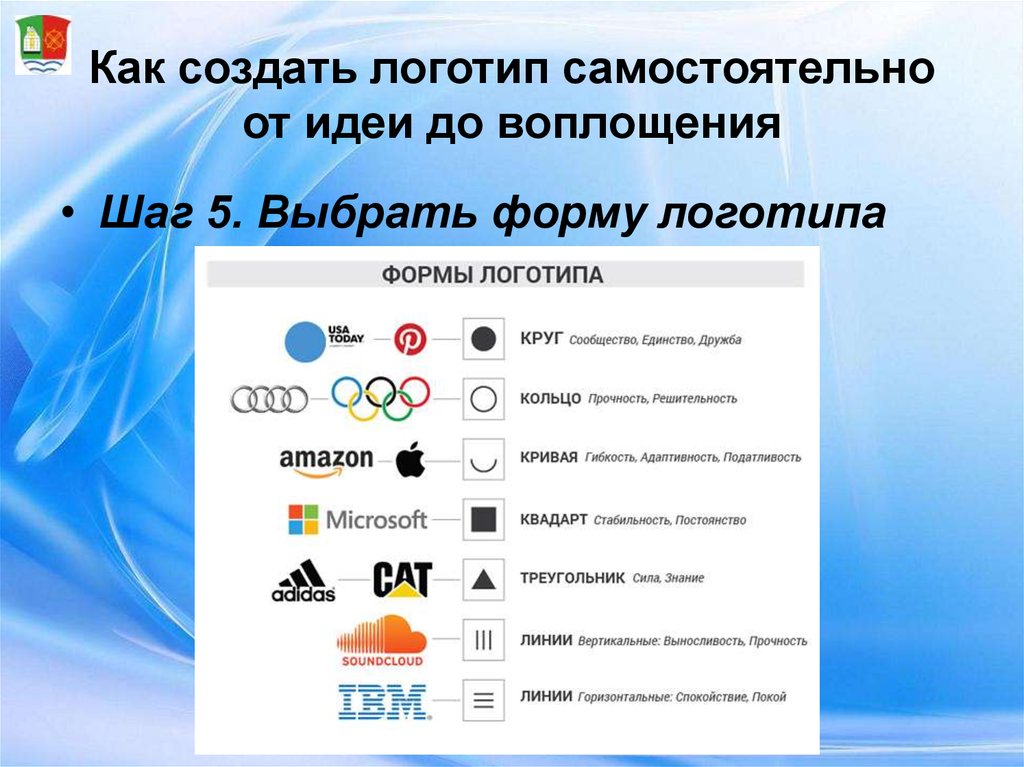 Интуитивно понятный редактор Турболого позволяет легко изменять цвета, символы и размеры. Наш инструмент дизайна позволит вам увидеть свой логотип на визитных карточках и футболках.
Интуитивно понятный редактор Турболого позволяет легко изменять цвета, символы и размеры. Наш инструмент дизайна позволит вам увидеть свой логотип на визитных карточках и футболках.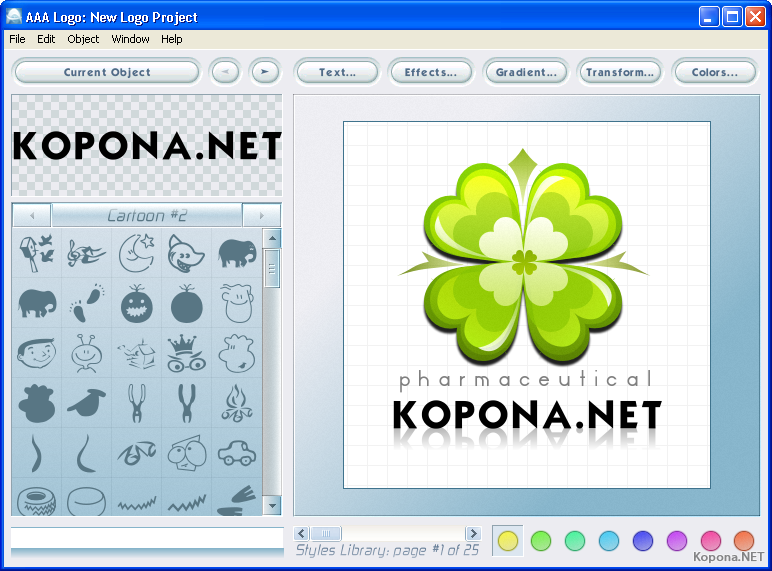 Создайте последовательный бренд, который будет запоминаться во всех форматах.
Создайте последовательный бренд, который будет запоминаться во всех форматах.
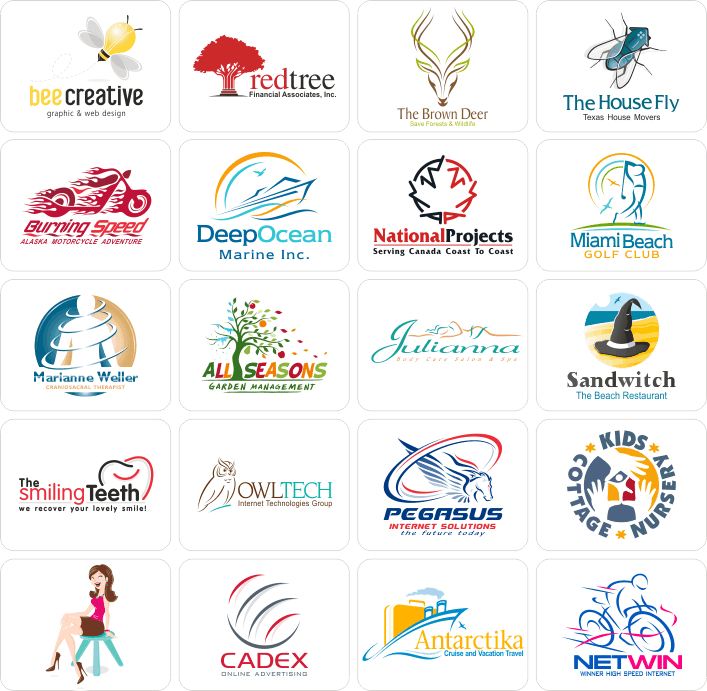 Как только логотип будет создан, вы получите доступ к редактору дизайна.
Как только логотип будет создан, вы получите доступ к редактору дизайна.
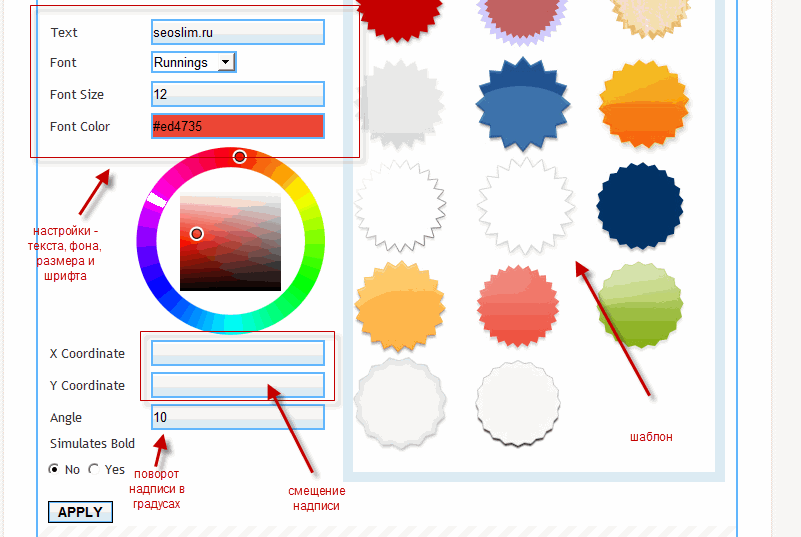 99/5)
99/5) Рекомендую
Рекомендую
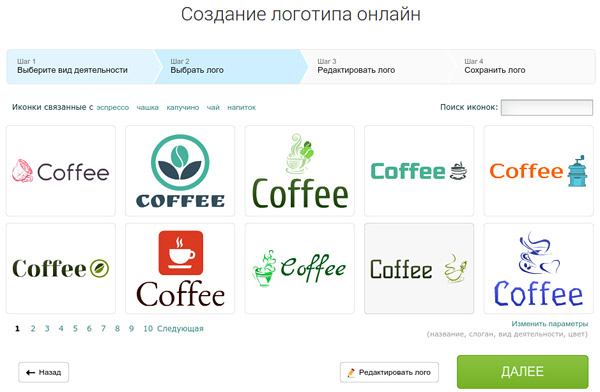
 После этого вы сможете использовать свой логотип везде, от визитных карточек до своего веб-сайта! Вы также можете сохранить все свои логотипы в своей учетной записи.
После этого вы сможете использовать свой логотип везде, от визитных карточек до своего веб-сайта! Вы также можете сохранить все свои логотипы в своей учетной записи.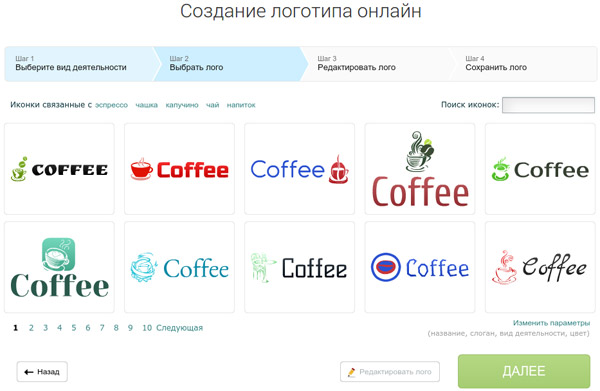 Если у вас еще нет названия компании, просто выберите «Начать».
Если у вас еще нет названия компании, просто выберите «Начать». Откройте для себя десятки статей на такие темы, как брендинг, маркетинг, дизайн и история логотипов.
Откройте для себя десятки статей на такие темы, как брендинг, маркетинг, дизайн и история логотипов.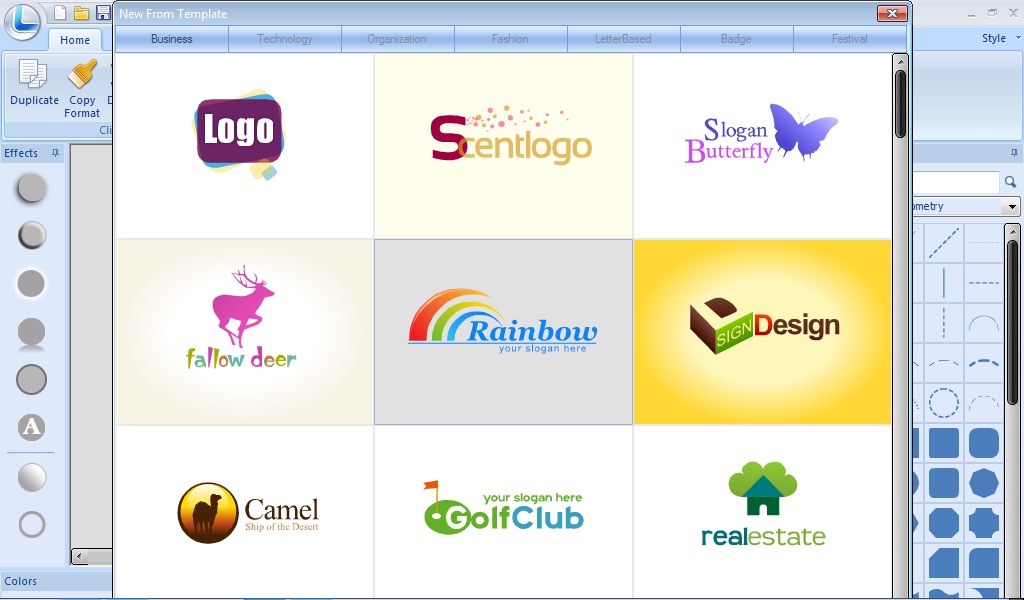 Это не относится к FreeLogoDesign. Мы позволяем вам создать свой логотип, используя все наши замечательные шаблоны и функции. Когда вы закончите, вы можете бесплатно загрузить свой логотип в формате PNG 200×200 пикселей.
Это не относится к FreeLogoDesign. Мы позволяем вам создать свой логотип, используя все наши замечательные шаблоны и функции. Когда вы закончите, вы можете бесплатно загрузить свой логотип в формате PNG 200×200 пикселей. В наш пакет высокого разрешения включены следующие форматы: PNG, JPG и векторные файлы SVG с изменяемым размером. Векторные файлы часто запрашиваются принтерами. Итак, если вы хотите, чтобы ваш логотип отображался на ваших визитных карточках, товарах или рекламных продуктах, рекомендуется приобрести наш пакет с высоким разрешением после создания вашего логотипа. Если вы не уверены, вы всегда можете начать с создания бесплатного логотипа, а позже решить, хотите ли вы купить пакет с высоким разрешением.
В наш пакет высокого разрешения включены следующие форматы: PNG, JPG и векторные файлы SVG с изменяемым размером. Векторные файлы часто запрашиваются принтерами. Итак, если вы хотите, чтобы ваш логотип отображался на ваших визитных карточках, товарах или рекламных продуктах, рекомендуется приобрести наш пакет с высоким разрешением после создания вашего логотипа. Если вы не уверены, вы всегда можете начать с создания бесплатного логотипа, а позже решить, хотите ли вы купить пакет с высоким разрешением.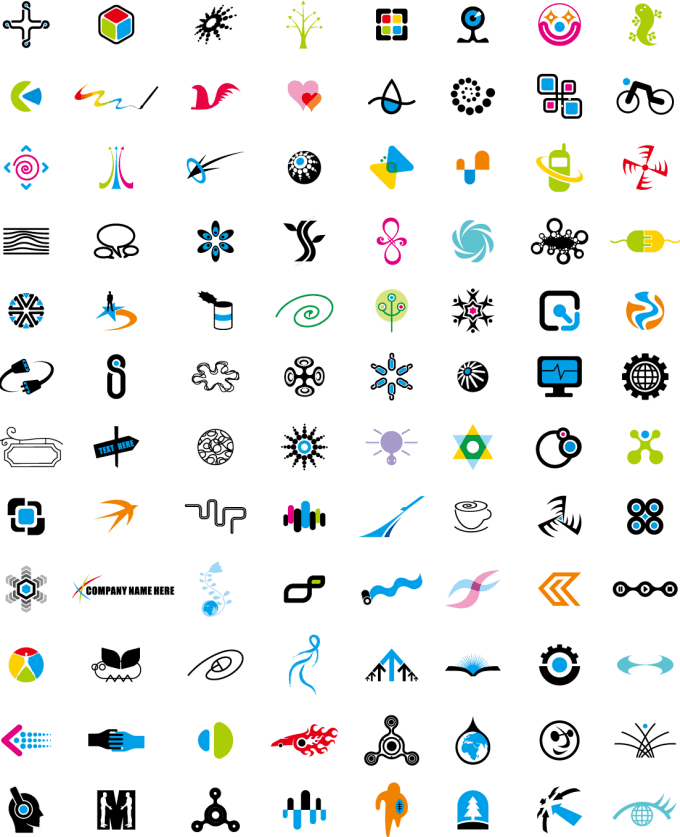
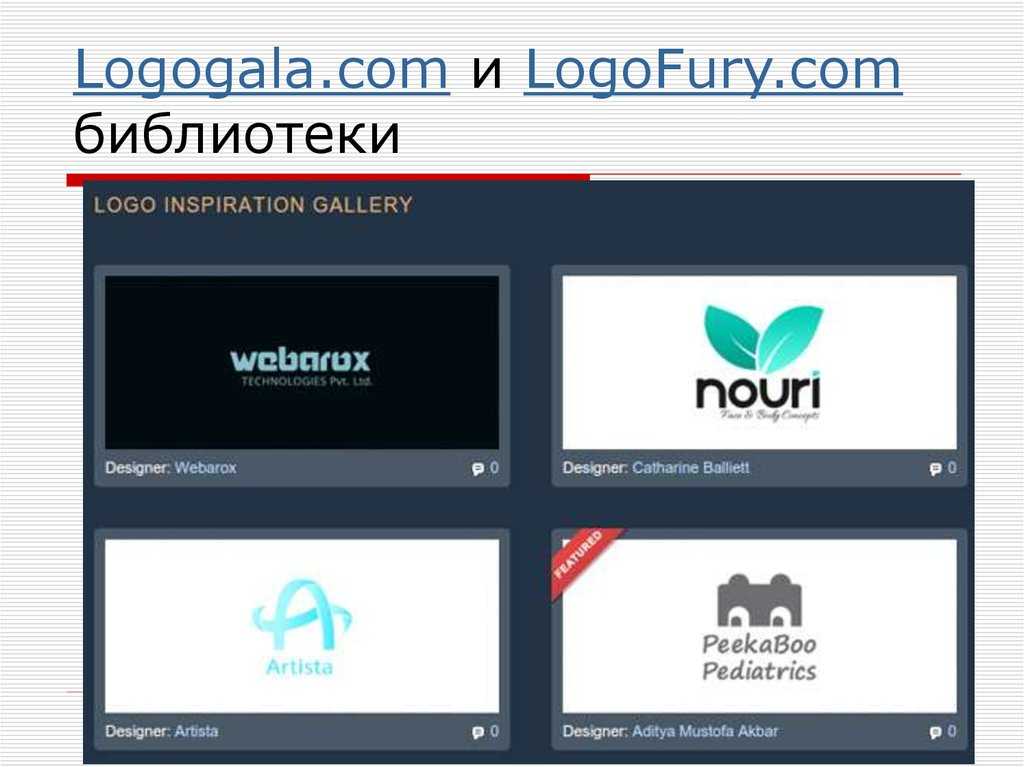 Вы можете создать любой логотип, который вы можете себе представить, с помощью инструментов здесь. »
Вы можете создать любой логотип, который вы можете себе представить, с помощью инструментов здесь. »
 д. Все они имеют свои плюсы и минусы, вам просто нужно выбрать тот, который соответствует вашим потребностям.
д. Все они имеют свои плюсы и минусы, вам просто нужно выбрать тот, который соответствует вашим потребностям.
 Он дает очень мягкий свет, что особенно хорошо при портретной съемке. Можно сэкономить на покупке этого устройства и изготовить рефлектор из большой металлической миски из хозяйственного магазина и кое-какого крепежа.
Он дает очень мягкий свет, что особенно хорошо при портретной съемке. Можно сэкономить на покупке этого устройства и изготовить рефлектор из большой металлической миски из хозяйственного магазина и кое-какого крепежа.


 Он создает мягкие блики на металле без блестящих ярких точек.
Он создает мягкие блики на металле без блестящих ярких точек. У вас все получится! Вы приобретете интересный опыт, пищу для идей и, быть может, захотите зайти в наш магазин и подобрать для себя отличное профессиональное оборудование.
У вас все получится! Вы приобретете интересный опыт, пищу для идей и, быть может, захотите зайти в наш магазин и подобрать для себя отличное профессиональное оборудование. Поставьте 2 осветителя по бокам и чуть сзади модели.
Поставьте 2 осветителя по бокам и чуть сзади модели. Установите рисующий октобокс слева от камеры. По бокам модели поставьте две широкие отражающие панели для заполнения светом.
Установите рисующий октобокс слева от камеры. По бокам модели поставьте две широкие отражающие панели для заполнения светом.
 Я никогда не поделюсь вашей информацией.
Я никогда не поделюсь вашей информацией.

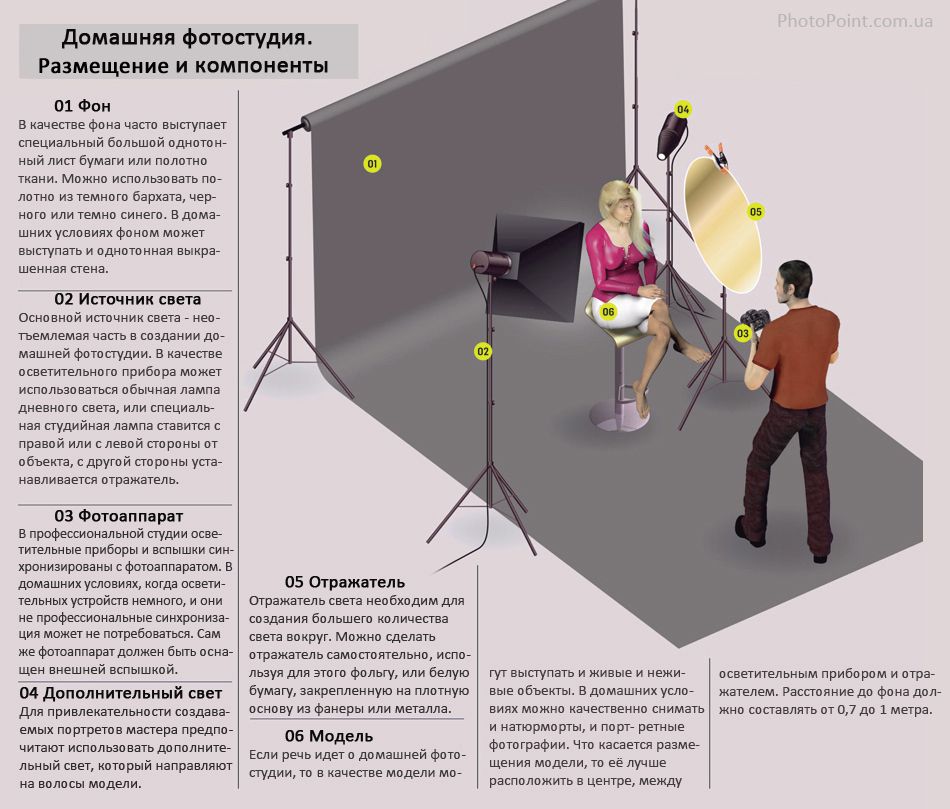


 Таким образом, вы можете быть уверены, что на ваших фотографиях будет красивый равномерный свет.
Таким образом, вы можете быть уверены, что на ваших фотографиях будет красивый равномерный свет.
 Поэтому в этой статье я поделюсь множеством советов и приемов, которые использую в своей фотографии. И я также поделюсь множеством примеров по пути, чтобы вы могли увидеть мой совет в действии!
Поэтому в этой статье я поделюсь множеством советов и приемов, которые использую в своей фотографии. И я также поделюсь множеством примеров по пути, чтобы вы могли увидеть мой совет в действии!

 Сфокусируйтесь на глазах вашего объекта для достижения наилучших результатов.
Сфокусируйтесь на глазах вашего объекта для достижения наилучших результатов.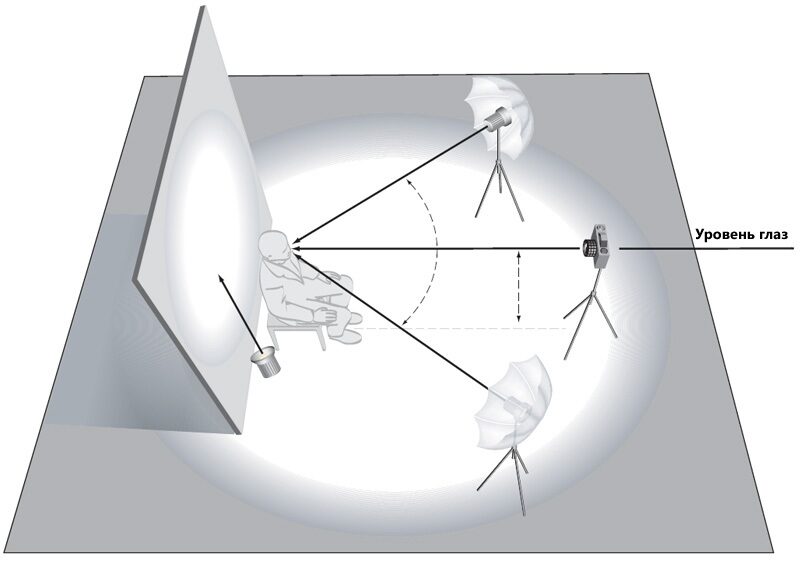 И другие предустановки баланса белого тоже могут работать, в зависимости от желаемого эффекта.
И другие предустановки баланса белого тоже могут работать, в зависимости от желаемого эффекта. И простой способ сделать это — использовать светоотражающий фон.
И простой способ сделать это — использовать светоотражающий фон. Используйте отражатель
Используйте отражатель И этот беспорядок может отвлекать на фотографии. Перед тем, как начать съемку, стоит потратить пару минут на уборку.
И этот беспорядок может отвлекать на фотографии. Перед тем, как начать съемку, стоит потратить пару минут на уборку.

 Подходит для журнальной иллюстрации, книжной иллюстрации для старшего возраста и для взрослых. Требует внимательности, аккуратности, отлично сочетается с реализмом и делает его на мой вкус более интересным. Хотя провести грань между реализмом и декоративным стилем порой очень сложно, если учитывать, что семи-реализм это уже уход в декоративность, поэтому часто бывает, что эти два стиля тесно сплетаются вместе, но это не обязательно.
Подходит для журнальной иллюстрации, книжной иллюстрации для старшего возраста и для взрослых. Требует внимательности, аккуратности, отлично сочетается с реализмом и делает его на мой вкус более интересным. Хотя провести грань между реализмом и декоративным стилем порой очень сложно, если учитывать, что семи-реализм это уже уход в декоративность, поэтому часто бывает, что эти два стиля тесно сплетаются вместе, но это не обязательно.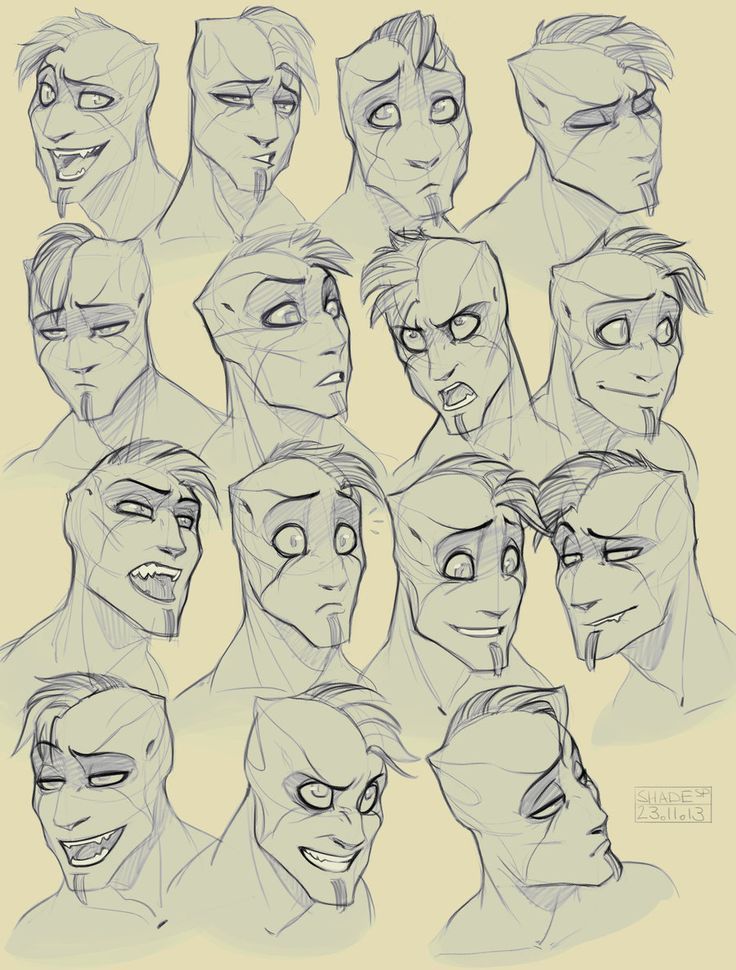 Наив хорошо понимают дети, поэтому всякие умильные зверюшки это сюда. К сожалению многие думают, что наив — это когда не умеешь рисовать и это в корне неверное понимание, на мой взгляд. Для качественного наива важно уметь рисовать и понимать что ты делаешь и для чего.
Наив хорошо понимают дети, поэтому всякие умильные зверюшки это сюда. К сожалению многие думают, что наив — это когда не умеешь рисовать и это в корне неверное понимание, на мой взгляд. Для качественного наива важно уметь рисовать и понимать что ты делаешь и для чего.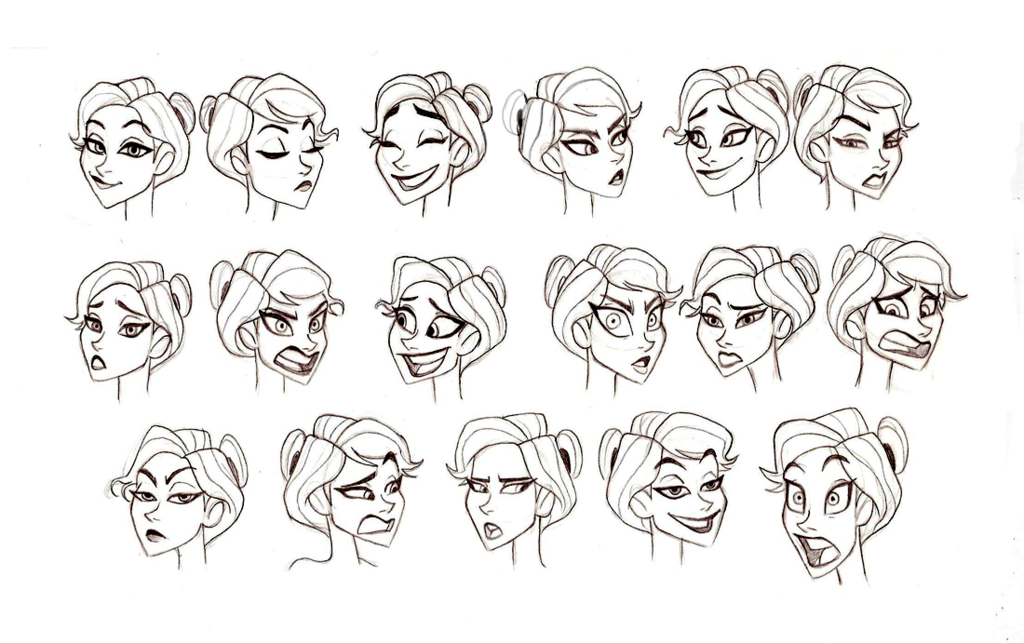 Чтобы понять, что близко именно вам, попробуйте собрать на пинтересте доску с иллюстрациями, которые вам нравятся и соотнести их с описанными выше стилями. Как вы уже поняли стили можно смешивать ради более интересного результата. После этого упражнения попробуйте четко придерживаться выбранного стиля в нескольких своих иллюстрациях. Как только вы поймете, что результат вам нравится, выражает ваши идеи и рисовать в нем комфортно — вам станет гораздо проще работать дальше.
Чтобы понять, что близко именно вам, попробуйте собрать на пинтересте доску с иллюстрациями, которые вам нравятся и соотнести их с описанными выше стилями. Как вы уже поняли стили можно смешивать ради более интересного результата. После этого упражнения попробуйте четко придерживаться выбранного стиля в нескольких своих иллюстрациях. Как только вы поймете, что результат вам нравится, выражает ваши идеи и рисовать в нем комфортно — вам станет гораздо проще работать дальше.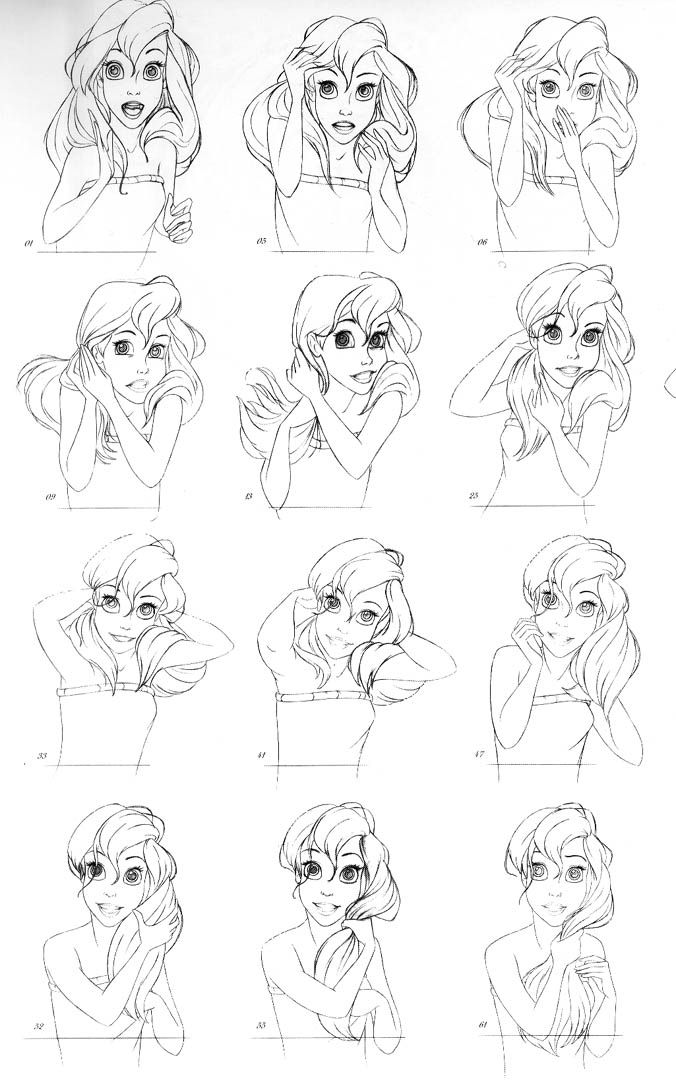


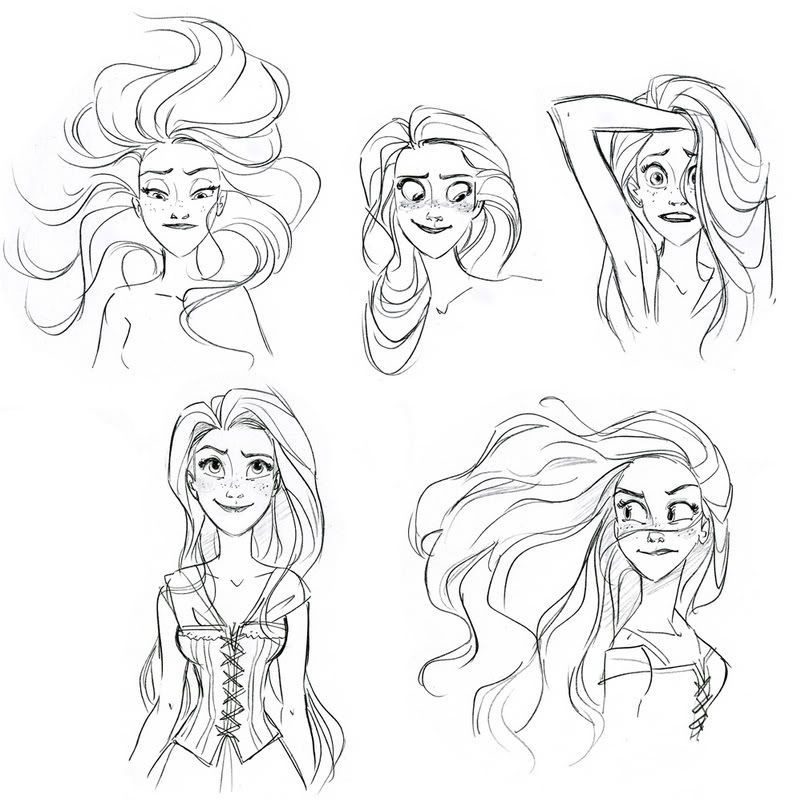
 Плотность штриха — это расстояние между линиями. Чем больше плотность, тем темнее тон поверхности. Штриховки могут накладываться друг на друга. Этот прием классического рисунка одновременно увеличивает затемнение и придает поверхности рельеф.
Плотность штриха — это расстояние между линиями. Чем больше плотность, тем темнее тон поверхности. Штриховки могут накладываться друг на друга. Этот прием классического рисунка одновременно увеличивает затемнение и придает поверхности рельеф.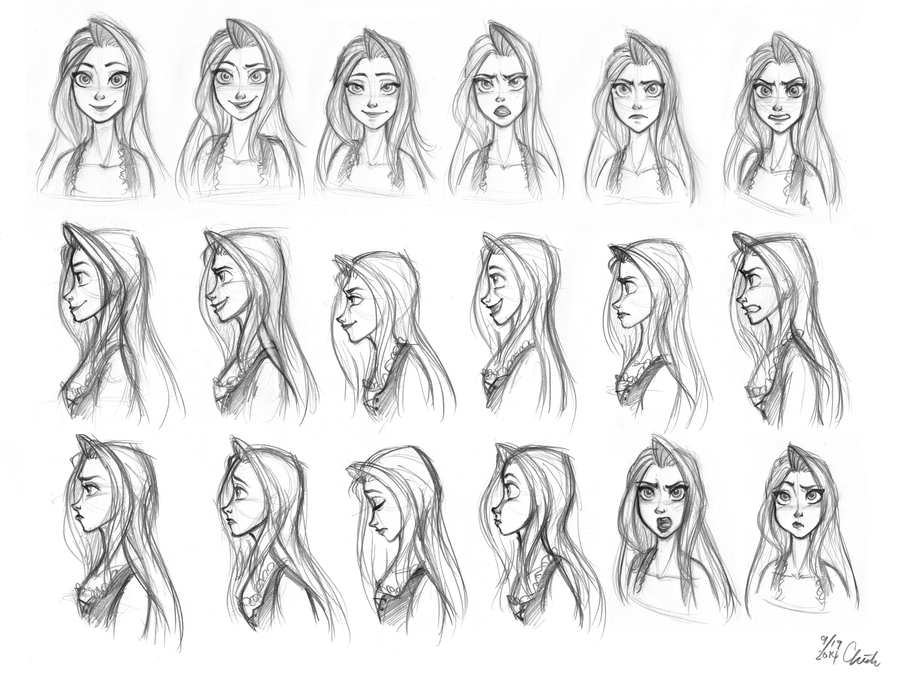
 Развейтесь, сделайте дружеский шарж на только что законченный гипсовый бюст. Техники рисунка — инструменты для передачи замысла, и чем больше их будет в вашем арсенале, тем красноречивее будут ваши работы.
Развейтесь, сделайте дружеский шарж на только что законченный гипсовый бюст. Техники рисунка — инструменты для передачи замысла, и чем больше их будет в вашем арсенале, тем красноречивее будут ваши работы. Читайте дальше, чтобы узнать о наших лучших советах и методах рисования.
Читайте дальше, чтобы узнать о наших лучших советах и методах рисования.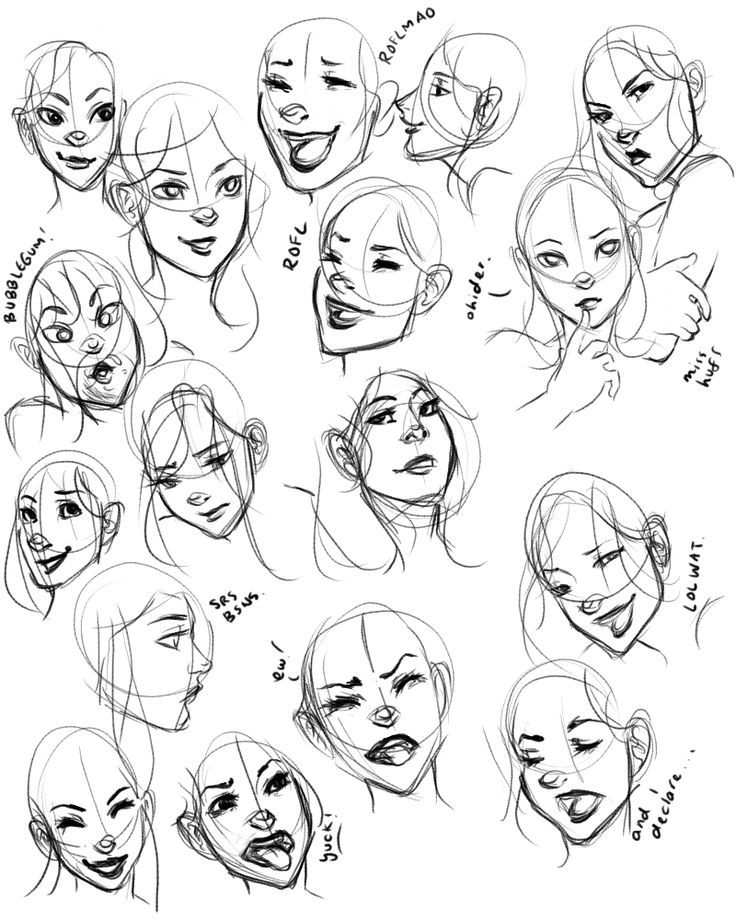 Эти линии не должны соприкасаться. Штриховка — это серия линий, используемых одинаково, но в местах их пересечения. Чем ближе эти линии, тем темнее будет штриховка на вашем рисунке.
Эти линии не должны соприкасаться. Штриховка — это серия линий, используемых одинаково, но в местах их пересечения. Чем ближе эти линии, тем темнее будет штриховка на вашем рисунке.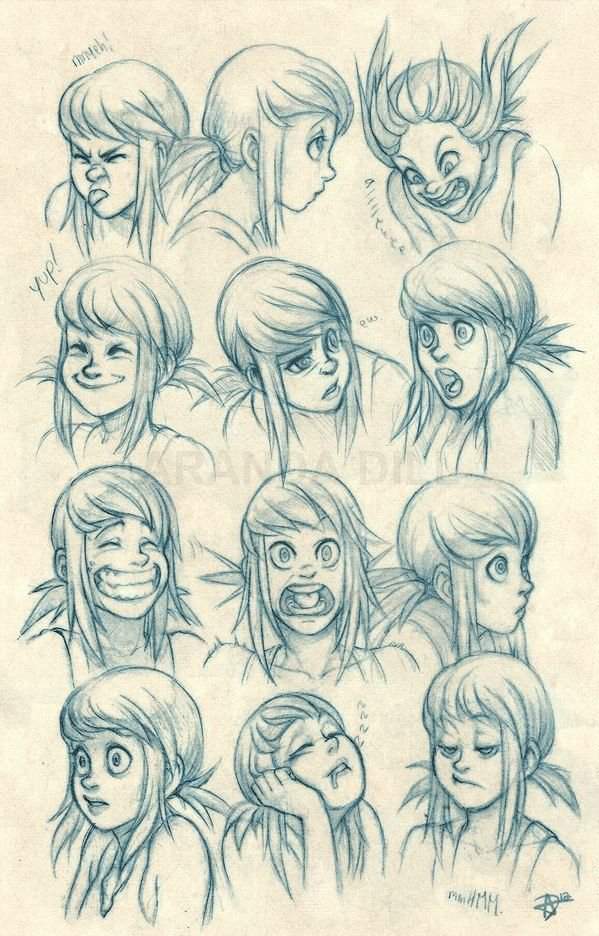
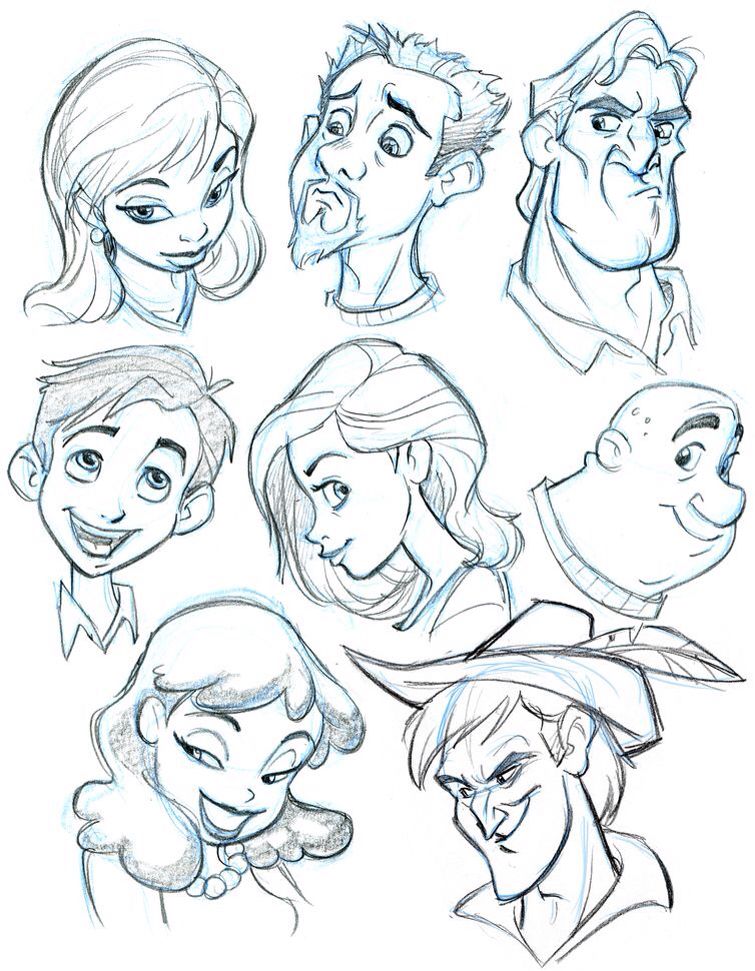 Блики могут помочь указать, откуда исходит ваш источник света, и добавить дополнительные детали, показывая отражающие поверхности. Отличный способ создать этот эффект — использовать ластик для удаления части пигмента или затенения, чтобы создать более светлые области, указывающие на отсутствие темноты.
Блики могут помочь указать, откуда исходит ваш источник света, и добавить дополнительные детали, показывая отражающие поверхности. Отличный способ создать этот эффект — использовать ластик для удаления части пигмента или затенения, чтобы создать более светлые области, указывающие на отсутствие темноты.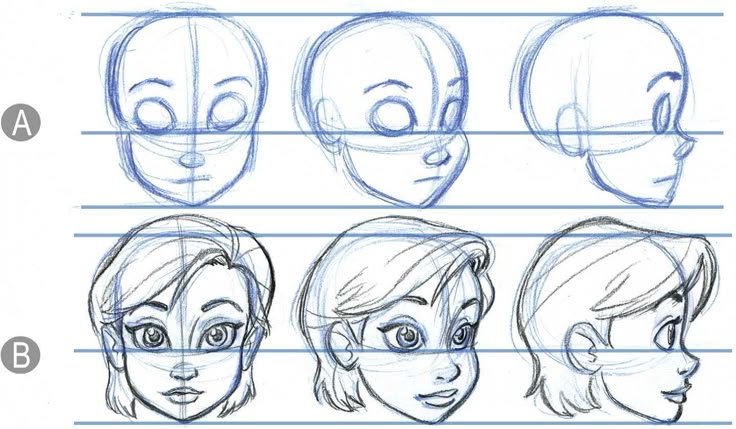 Используя лист бумаги и ручку или карандаш, возможности для самовыражения безграничны. И, используя разные техники рисования, невероятно увидеть, сколько существует разных способов рисования.
Используя лист бумаги и ручку или карандаш, возможности для самовыражения безграничны. И, используя разные техники рисования, невероятно увидеть, сколько существует разных способов рисования.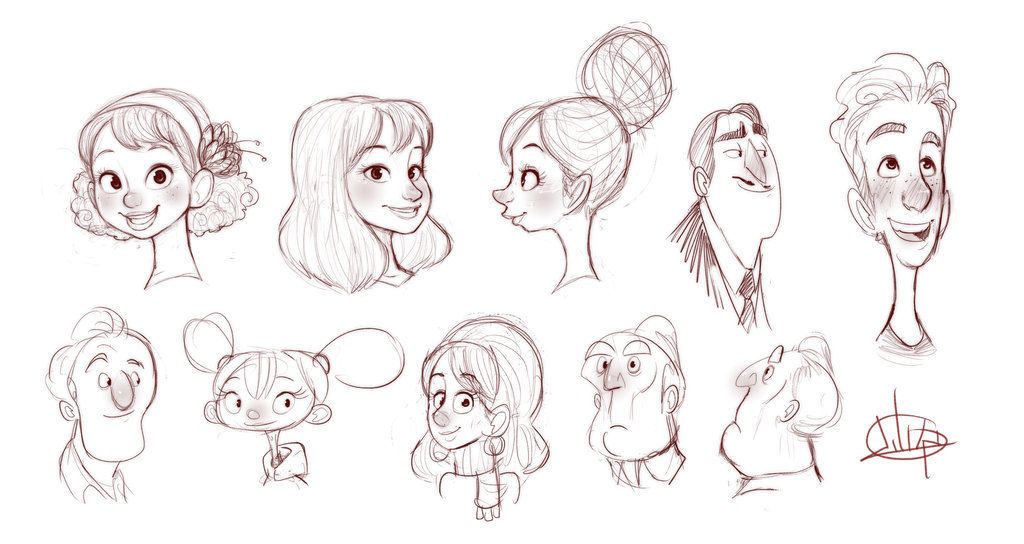
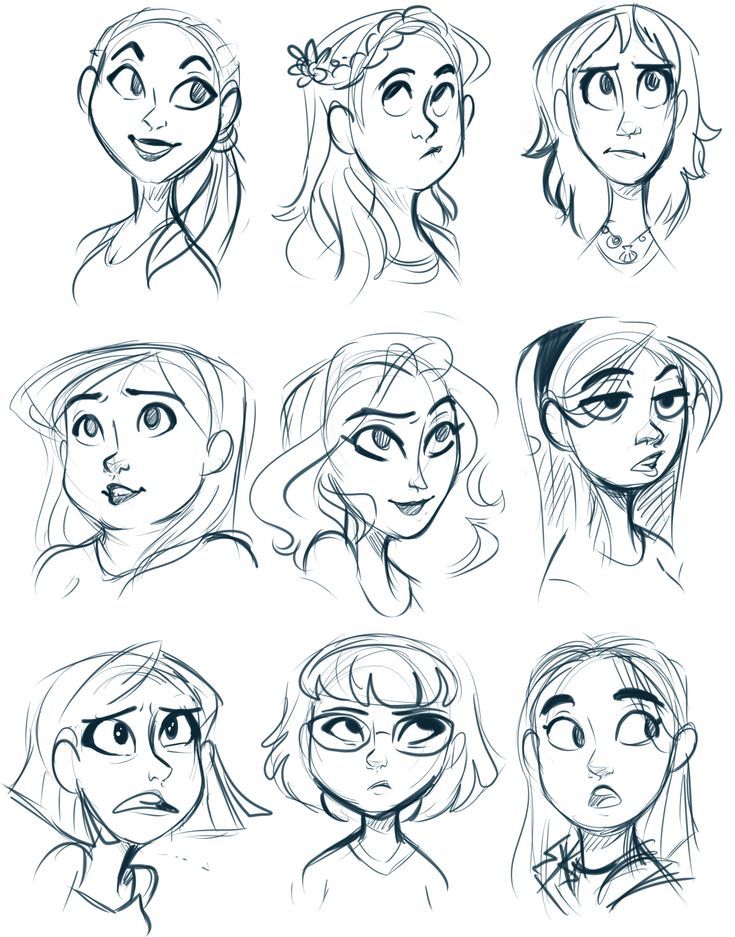 Великие художники, такие как Леонардо да Винчи, известны своими каракулями, которыми заполнены поля его блокнотов. Иллюстратор Винсент Бал играет с тенями и формами, которые он находит в повседневной жизни, и превращает их в причудливые произведения искусства с помощью своих рисунков. Предназначенные для быстрого выполнения с помощью простых, четких линий, каракули — это замечательные, немедленные впечатления от мира перед нами.
Великие художники, такие как Леонардо да Винчи, известны своими каракулями, которыми заполнены поля его блокнотов. Иллюстратор Винсент Бал играет с тенями и формами, которые он находит в повседневной жизни, и превращает их в причудливые произведения искусства с помощью своих рисунков. Предназначенные для быстрого выполнения с помощью простых, четких линий, каракули — это замечательные, немедленные впечатления от мира перед нами.
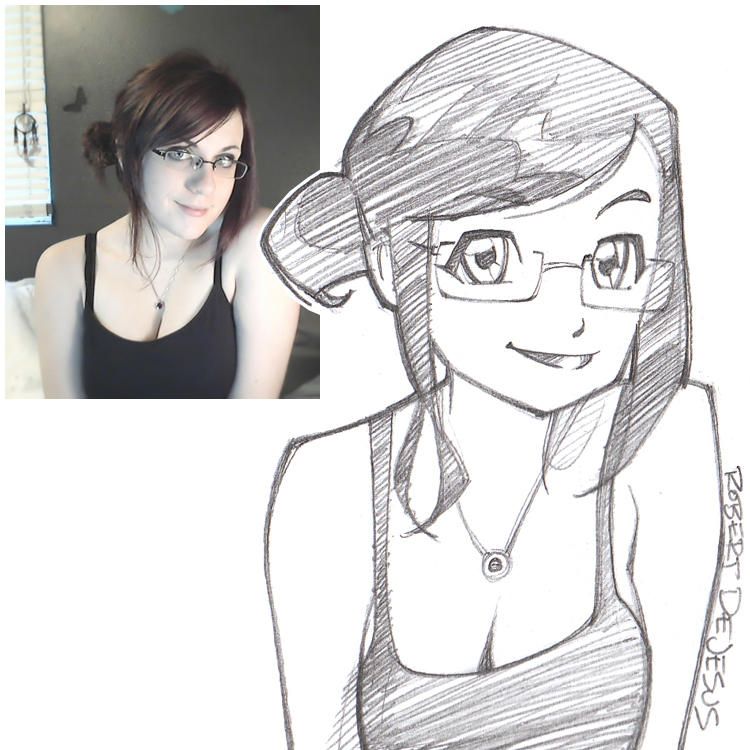 Сотни часов можно провести перед любым произведением искусства, чтобы отполировать его до уровня, когда оно будет выглядеть как фотография. Хотя портретная живопись является популярной темой для гиперреалистичных рисунков, вам не нужно себя ограничивать. Например, художник Cj Hendry использует цветные карандаши, чтобы нарисовать красочные пятна на краске, которые выглядят настолько реальными, что вам захочется обмакнуть в них кисть.
Сотни часов можно провести перед любым произведением искусства, чтобы отполировать его до уровня, когда оно будет выглядеть как фотография. Хотя портретная живопись является популярной темой для гиперреалистичных рисунков, вам не нужно себя ограничивать. Например, художник Cj Hendry использует цветные карандаши, чтобы нарисовать красочные пятна на краске, которые выглядят настолько реальными, что вам захочется обмакнуть в них кисть.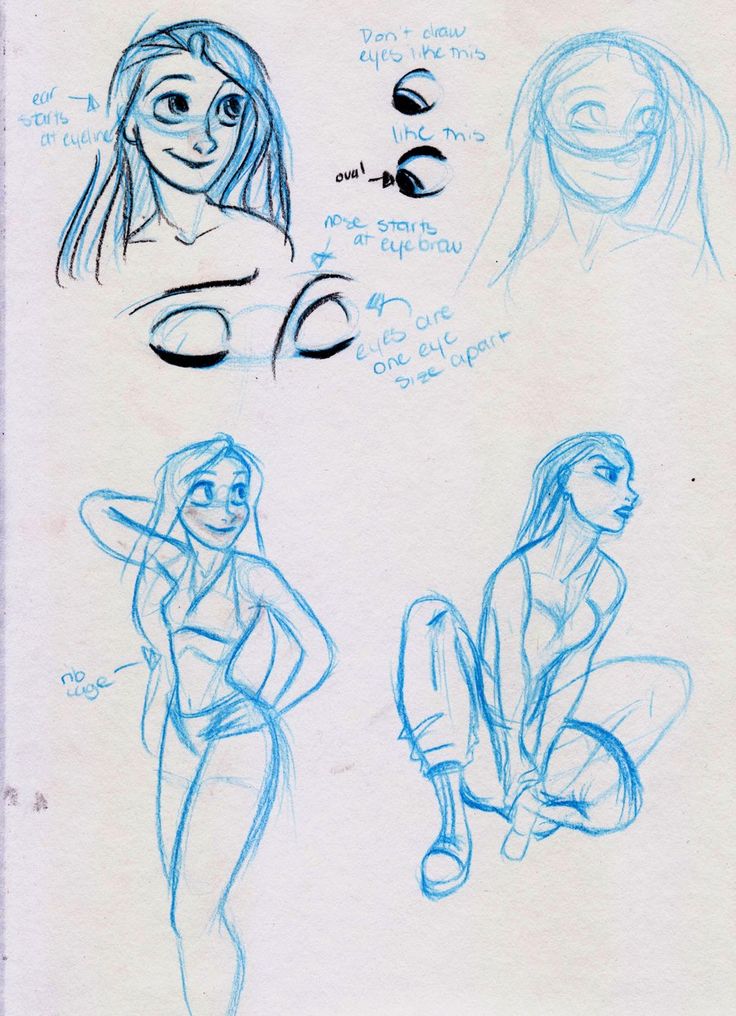
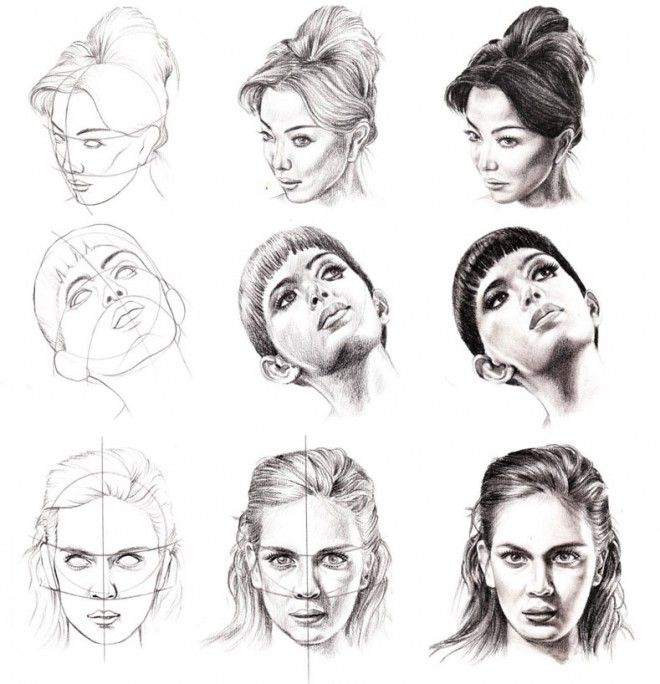
 Вы сможете выполнить 3 работы.
Вы сможете выполнить 3 работы.
 Онлайн – детская лицензированная художественная онлайн-школа, которая предлагает ученикам пройти полноценную академическую программу с азов и до базового профессионального уровня, получить диплом об окончании и собрать полноценное портфолио для поступления в ВУЗ.
Онлайн – детская лицензированная художественная онлайн-школа, которая предлагает ученикам пройти полноценную академическую программу с азов и до базового профессионального уровня, получить диплом об окончании и собрать полноценное портфолио для поступления в ВУЗ.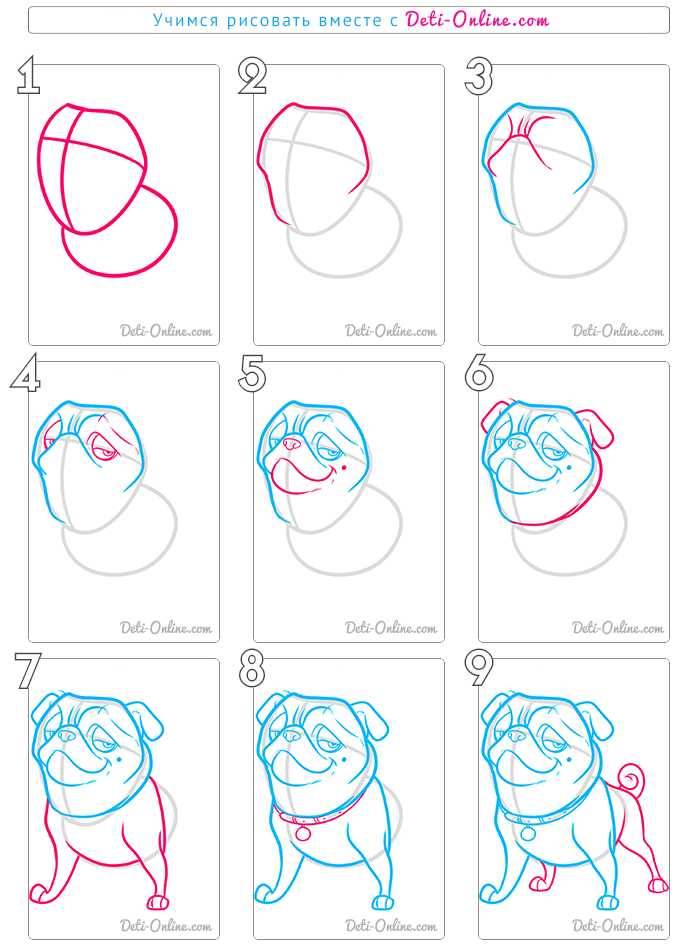 От вас требуется только 20 минут времени, блокнот и карандаш с резинкой, и уже через месяц вы можете рисовать!
От вас требуется только 20 минут времени, блокнот и карандаш с резинкой, и уже через месяц вы можете рисовать!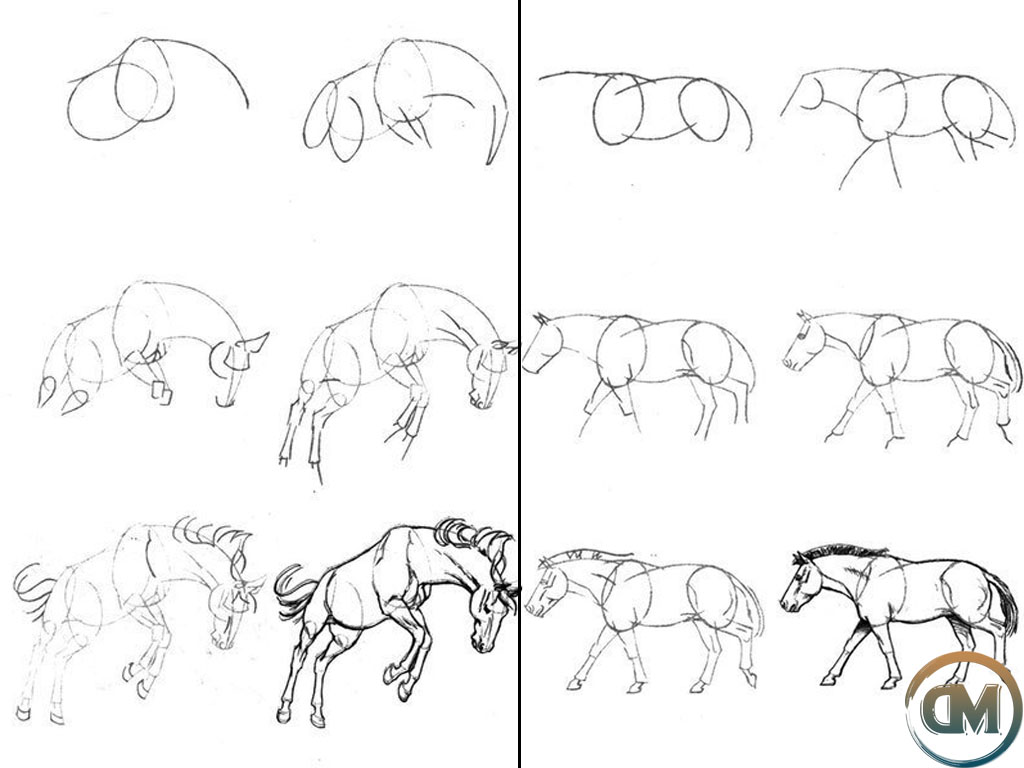
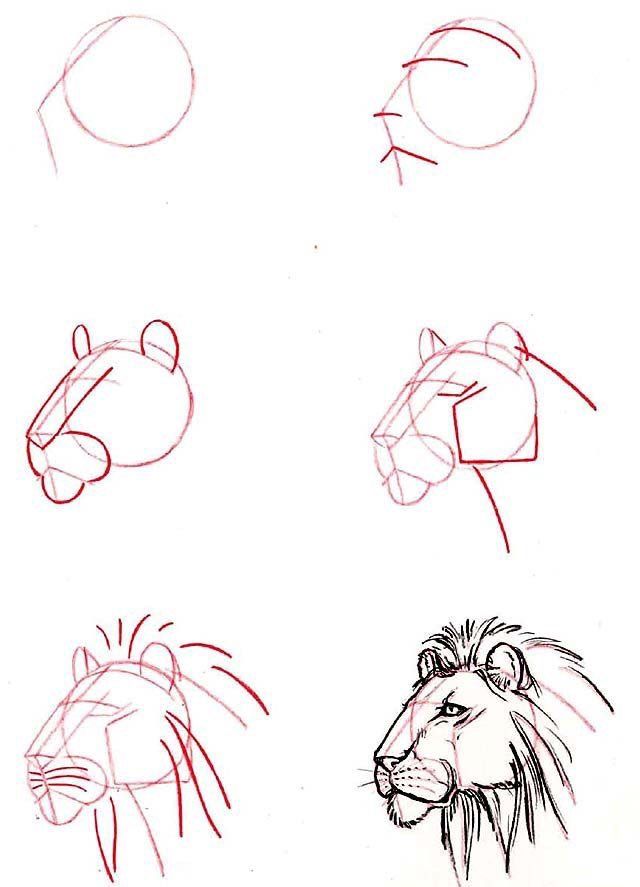
 Она изучала дизайн одежды в Школе дизайна Парсонса, пишет для Chanel, а также писала для The New York Times Style Magazine, Interview и онлайн-новостей Artnet News.
Она изучала дизайн одежды в Школе дизайна Парсонса, пишет для Chanel, а также писала для The New York Times Style Magazine, Interview и онлайн-новостей Artnet News. Если вы заинтересованы в том, чтобы взять блокнот и набор карандашей и погрузиться в среду — возможно, в качестве нового творческого выхода, способа расслабиться или продолжить оттачивать свое художественное мастерство — пойти на урок рисования дома проще, чем всегда.
Если вы заинтересованы в том, чтобы взять блокнот и набор карандашей и погрузиться в среду — возможно, в качестве нового творческого выхода, способа расслабиться или продолжить оттачивать свое художественное мастерство — пойти на урок рисования дома проще, чем всегда.
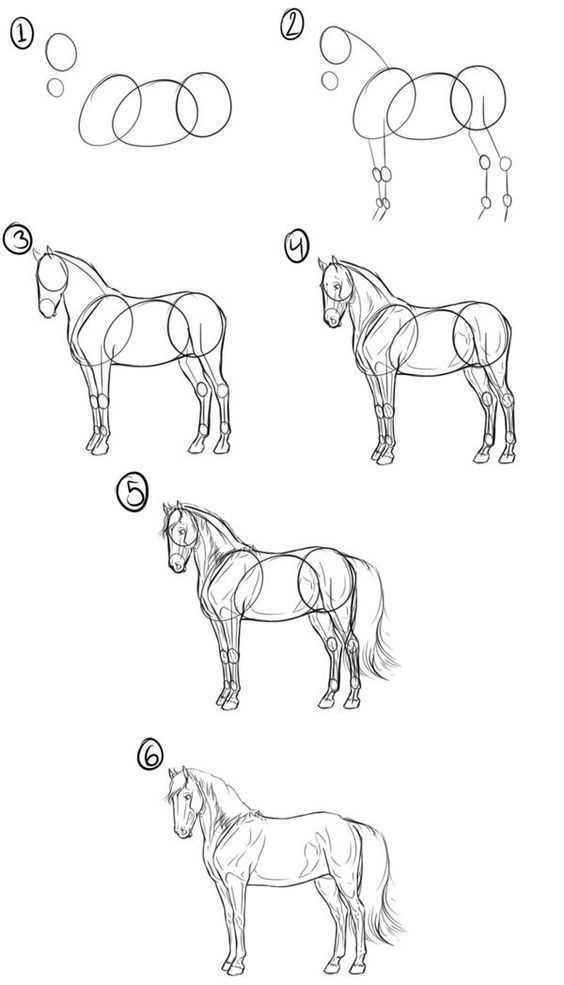 , комиксы, мультфильмы, игры и многое другое), курс Ultimate Animal Drawing, реалистичный портретный рисунок цветным карандашом или анатомию и рисование фигур.
, комиксы, мультфильмы, игры и многое другое), курс Ultimate Animal Drawing, реалистичный портретный рисунок цветным карандашом или анатомию и рисование фигур. Для прохождения этого курса вам понадобятся только основные материалы: механический карандаш с грифелем 0,5 мм, гладкая бристольская бумага и набор карандашей. Вы начнете с основных понятий перспективы, включая линию горизонта, точки схода, плоскость изображения и все методы достижения глубины рисунка. Затем вы перейдете к трем наиболее распространенным типам перспективы и их правилам, включая одноточечную, двухточечную и трехточечную перспективу.
Для прохождения этого курса вам понадобятся только основные материалы: механический карандаш с грифелем 0,5 мм, гладкая бристольская бумага и набор карандашей. Вы начнете с основных понятий перспективы, включая линию горизонта, точки схода, плоскость изображения и все методы достижения глубины рисунка. Затем вы перейдете к трем наиболее распространенным типам перспективы и их правилам, включая одноточечную, двухточечную и трехточечную перспективу.
 Преподаватель Дэвид Джеймисон поможет вам, предложив комплексные приемы создания законченного портрета. После регистрации вы получите пять пошаговых модулей, каждый из которых содержит несколько уроков. Всего более 10 часов видеоконтента.
Преподаватель Дэвид Джеймисон поможет вам, предложив комплексные приемы создания законченного портрета. После регистрации вы получите пять пошаговых модулей, каждый из которых содержит несколько уроков. Всего более 10 часов видеоконтента.
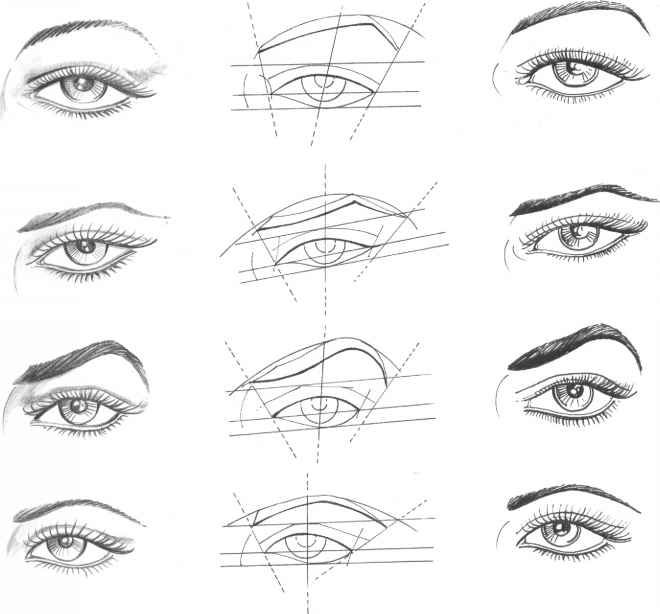 Курс углубится в детали света, тени и цвета.
Курс углубится в детали света, тени и цвета. горы и реки вдалеке и многое другое.
горы и реки вдалеке и многое другое. Наша цель состояла в том, чтобы представить множество стилей конкретных дисциплин (таких как анатомия и пейзажи), а также предоставить рекомендации по занятиям, которые охватывают прочную основу, необходимую для развития навыков рисования (например, занятия для начинающих по основам рисования и основным методам, таким как перспектива). «Начало работы с рисованием» Брента Эвистона и «Как рисовать перспективу для начинающих» Итана Нгуена, которые доступны на Skillshare, подходят для вводных базовых курсов. Курс анатомии Скотта Итона и занятия по цветным карандашам Лондонского художественного колледжа предлагали нишевые возможности для более опытных художников. Экспертиза также была ключевой. Мы искали классы от работающих художников и преподавателей, а также курсы от аккредитованных учреждений, которые явно имеют продвинутый уровень опыта преподавания рисования студентам.
Наша цель состояла в том, чтобы представить множество стилей конкретных дисциплин (таких как анатомия и пейзажи), а также предоставить рекомендации по занятиям, которые охватывают прочную основу, необходимую для развития навыков рисования (например, занятия для начинающих по основам рисования и основным методам, таким как перспектива). «Начало работы с рисованием» Брента Эвистона и «Как рисовать перспективу для начинающих» Итана Нгуена, которые доступны на Skillshare, подходят для вводных базовых курсов. Курс анатомии Скотта Итона и занятия по цветным карандашам Лондонского художественного колледжа предлагали нишевые возможности для более опытных художников. Экспертиза также была ключевой. Мы искали классы от работающих художников и преподавателей, а также курсы от аккредитованных учреждений, которые явно имеют продвинутый уровень опыта преподавания рисования студентам.
 Узнать больше.
Узнать больше.  И хотя вы не можете пойти на очный урок рисования прямо сейчас, вы можете пройти бесконечные курсы виртуального рисования и иллюстрации.
И хотя вы не можете пойти на очный урок рисования прямо сейчас, вы можете пройти бесконечные курсы виртуального рисования и иллюстрации.

 Разбивая основы рисования, этот класс обеспечивает доступное введение в ремесло. Ясмина также рассказывает о многих общих проблемах, с которыми сталкиваются художники, когда они только начинают, и предлагает конкретные решения этих препятствий, поэтому быть новичком становится менее пугающим.
Разбивая основы рисования, этот класс обеспечивает доступное введение в ремесло. Ясмина также рассказывает о многих общих проблемах, с которыми сталкиваются художники, когда они только начинают, и предлагает конкретные решения этих препятствий, поэтому быть новичком становится менее пугающим. Писатель и иллюстратор Мари Эндрю, чьи работы привлекают 1,1 миллиона подписчиков в Instagram, подсказывает, о чем нужно подумать, прежде чем начать, и учит вас, как работать со своими эмоциями, , когда вы рисуете, чтобы вы могли узнать что-то новое о себе в процессе. .
Писатель и иллюстратор Мари Эндрю, чьи работы привлекают 1,1 миллиона подписчиков в Instagram, подсказывает, о чем нужно подумать, прежде чем начать, и учит вас, как работать со своими эмоциями, , когда вы рисуете, чтобы вы могли узнать что-то новое о себе в процессе. . Вы также познакомитесь с основными методами измерения, чтобы рисовать более точно, и у вас будет множество классных проектов, чтобы сразу же проверить свои новые навыки.
Вы также познакомитесь с основными методами измерения, чтобы рисовать более точно, и у вас будет множество классных проектов, чтобы сразу же проверить свои новые навыки.
 Он также учит вас, как добавить больше «движения» в ваши работы с помощью прически, одежды и языка тела ваших персонажей.
Он также учит вас, как добавить больше «движения» в ваши работы с помощью прически, одежды и языка тела ваших персонажей.

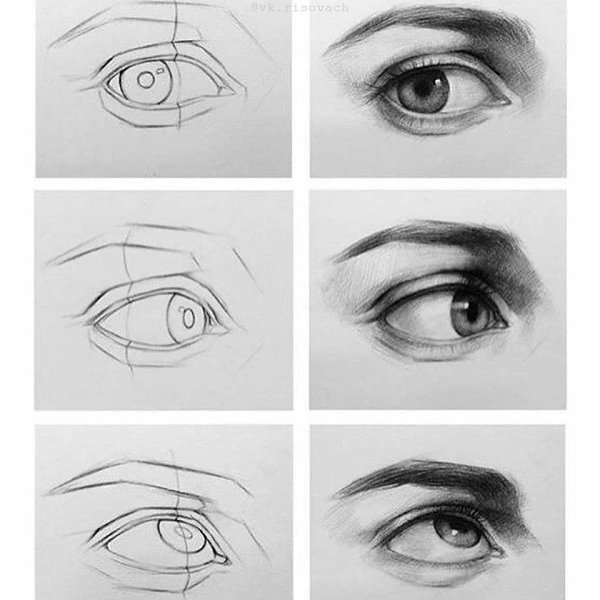 До этого она была редактором по вопросам образования и личного развития в команде Insider Reviews и редактором по вопросам секса и отношений в Cosmopolitan и BuzzFeed соответственно.
До этого она была редактором по вопросам образования и личного развития в команде Insider Reviews и редактором по вопросам секса и отношений в Cosmopolitan и BuzzFeed соответственно.

 Обновление роботом каждые 5 минут!
Обновление роботом каждые 5 минут!
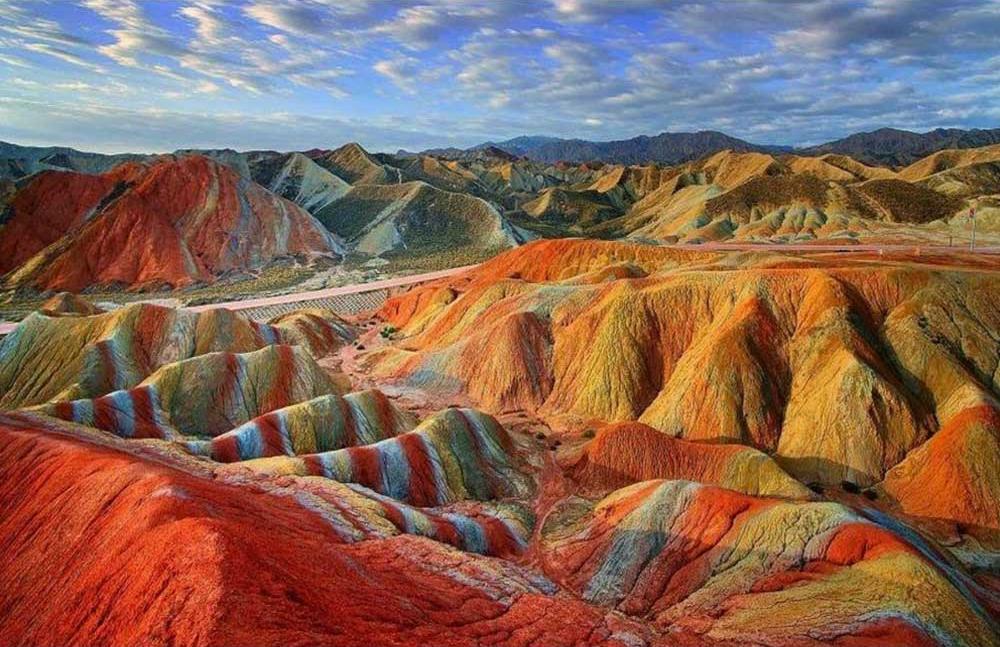 Однако, создавая даже самые прекрасные места на планете, природа сотворила невероятное. И это чудо-разноцветные скалы Чжанъе Данксиа, которые расположились в окрестностях провинции Ганьсу на территории Китая.
Однако, создавая даже самые прекрасные места на планете, природа сотворила невероятное. И это чудо-разноцветные скалы Чжанъе Данксиа, которые расположились в окрестностях провинции Ганьсу на территории Китая. Это очень редкий, почти не встречающийся в мире элемент. Такой большой спектр цветов можно наблюдать благодаря процессу окисления песчаника. Необыкновенный ландшафт цветных скал появился вследствие смещения тектонических плит. Разные пласты веками изменяли свои формы, поддаваясь воздействию физических процессов. Многие тысячелетия образовали слой красного песчаника толщиной 3600 метров, а на нём лежит пласт более 1000 метров.
Это очень редкий, почти не встречающийся в мире элемент. Такой большой спектр цветов можно наблюдать благодаря процессу окисления песчаника. Необыкновенный ландшафт цветных скал появился вследствие смещения тектонических плит. Разные пласты веками изменяли свои формы, поддаваясь воздействию физических процессов. Многие тысячелетия образовали слой красного песчаника толщиной 3600 метров, а на нём лежит пласт более 1000 метров. Идеальными моментами для любования разноцветными ландшафтами Чжанъе Данксиа можно назвать рассвет и закат – в это время палитра гор меняется на глазах, открывая зрителю невероятные оттенки.
Идеальными моментами для любования разноцветными ландшафтами Чжанъе Данксиа можно назвать рассвет и закат – в это время палитра гор меняется на глазах, открывая зрителю невероятные оттенки. Автобусные туристические маршруты с радостью откроют туристам самые красивые места.
Автобусные туристические маршруты с радостью откроют туристам самые красивые места.



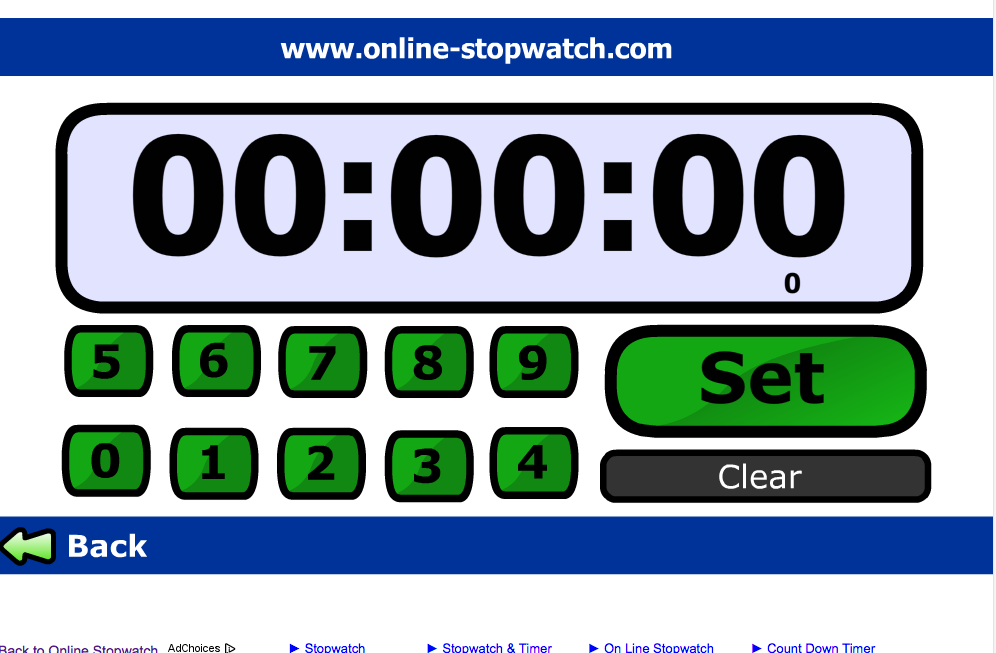
 TimeDoctor также может делать скриншоты экрана.
TimeDoctor также может делать скриншоты экрана. Отчет можно выгрузить в формат Excel, CSV или PDF и отправить клиенту как обоснование оплаты.
Отчет можно выгрузить в формат Excel, CSV или PDF и отправить клиенту как обоснование оплаты.
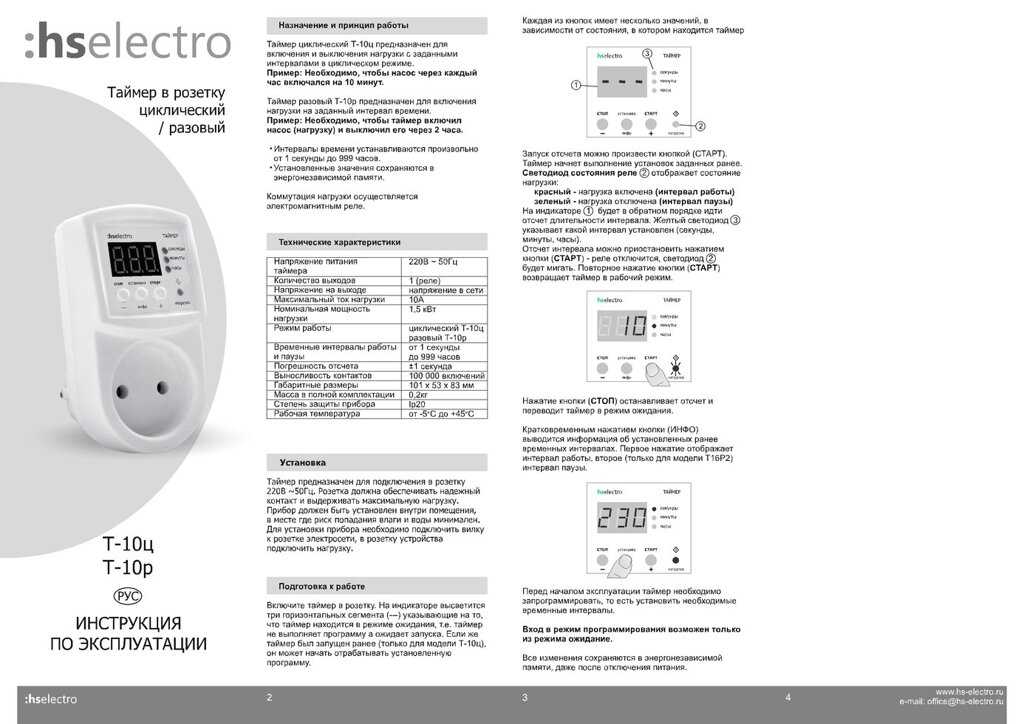 Главное отличие – возможность отслеживать время работы сотрудников где угодно с помощью GPS.
Главное отличие – возможность отслеживать время работы сотрудников где угодно с помощью GPS.
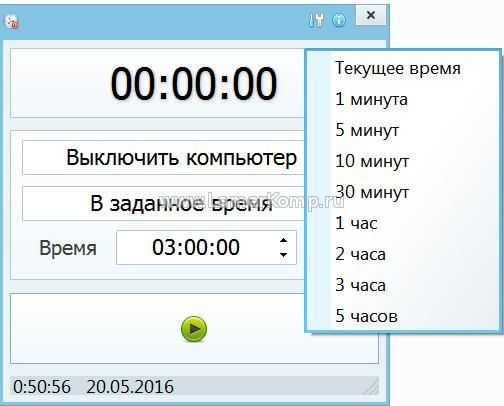
 Система помогает отслеживать расходы и оплаты.
Система помогает отслеживать расходы и оплаты.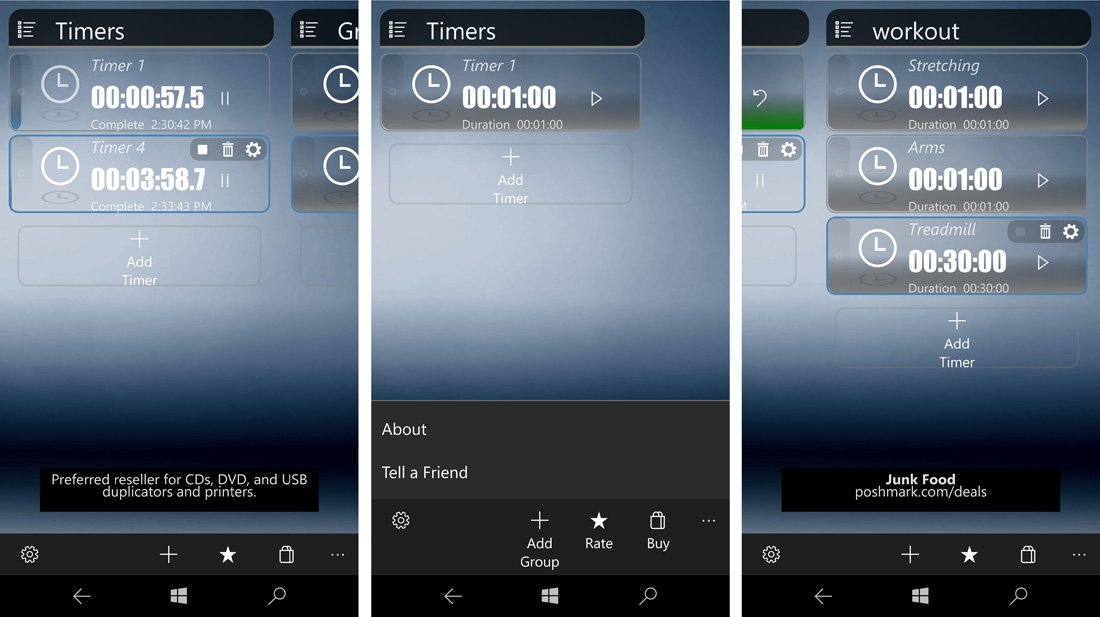
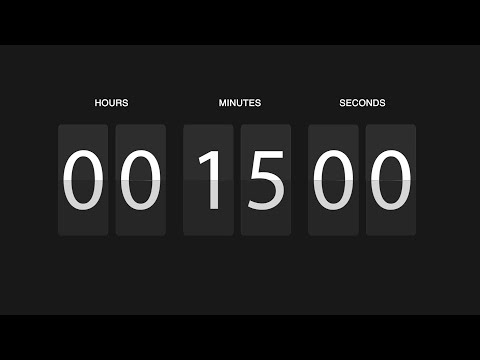 Так бывает, если неправильно подать информацию об этом. Не нужно давить на персонал, блокировать соцсети или скрывать установку на компьютеры программ учета рабочего времени.
Так бывает, если неправильно подать информацию об этом. Не нужно давить на персонал, блокировать соцсети или скрывать установку на компьютеры программ учета рабочего времени. Time-tracker или Time-tracking software) — это категория компьютерного программного обеспечения, которое позволяет сотрудникам, работающим за компьютерами, записывать время, потраченное на выполнение задач или проектов, а работодателям их контролировать.
Time-tracker или Time-tracking software) — это категория компьютерного программного обеспечения, которое позволяет сотрудникам, работающим за компьютерами, записывать время, потраченное на выполнение задач или проектов, а работодателям их контролировать.



 Функция отслеживания простоев дает возможность определить время, в течение которого сотрудник или фрилансер не работал, а отвлекался на телефонные разговоры, беседы с клиентом, (или гладил кота).
Функция отслеживания простоев дает возможность определить время, в течение которого сотрудник или фрилансер не работал, а отвлекался на телефонные разговоры, беседы с клиентом, (или гладил кота). 
 Но если вы работаете над разными задачами, автоматический тайм-трекинг будет вполне уместен.
Но если вы работаете над разными задачами, автоматический тайм-трекинг будет вполне уместен. 
 Есть бесплатная версия для iOS (без функций уровня про).
Есть бесплатная версия для iOS (без функций уровня про).

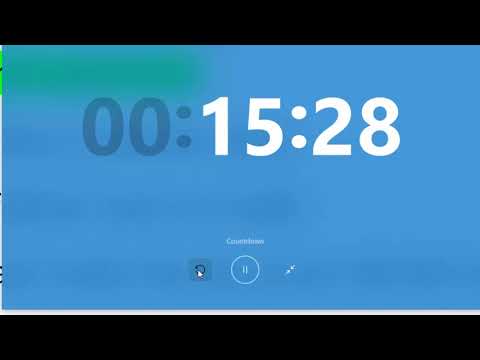

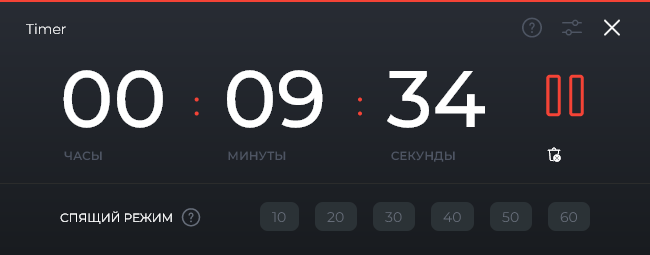
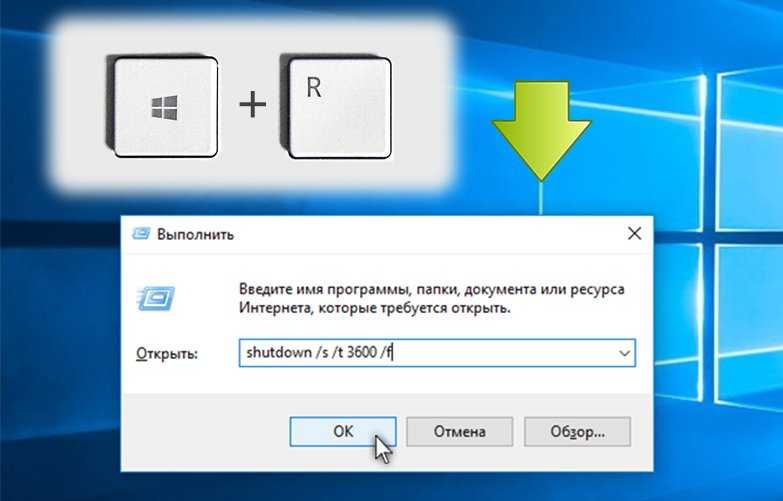

 Разработчики Toggl проделали хорошую работу – каждое отдельное действие доступно в отдельном экране, и не приходится отвлекаться на другие разделы, разве что, когда нужно создать отчет.
Разработчики Toggl проделали хорошую работу – каждое отдельное действие доступно в отдельном экране, и не приходится отвлекаться на другие разделы, разве что, когда нужно создать отчет. 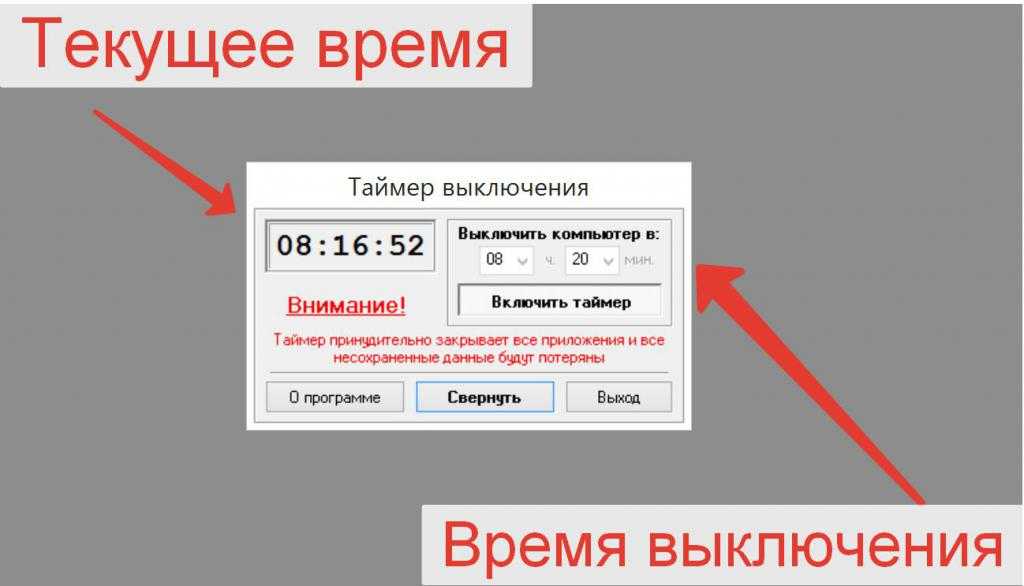

 Все зависит от ваших потребностей. Существуют программы для настольных компьютеров и мобильных телефонов, но не все из них можно использовать в Windows .
Все зависит от ваших потребностей. Существуют программы для настольных компьютеров и мобильных телефонов, но не все из них можно использовать в Windows . Бесплатная программа дает вам полный доступ к наиболее важным из них.
Бесплатная программа дает вам полный доступ к наиболее важным из них. Это не только таймер для Windows. Если у вас есть второе устройство с другой операционной системой, это тоже нормально.
Это не только таймер для Windows. Если у вас есть второе устройство с другой операционной системой, это тоже нормально. Переключить
Переключить
 Вы также можете использовать DeskTime в качестве приложения учета рабочего времени для отслеживания посещаемости сотрудников.
Вы также можете использовать DeskTime в качестве приложения учета рабочего времени для отслеживания посещаемости сотрудников.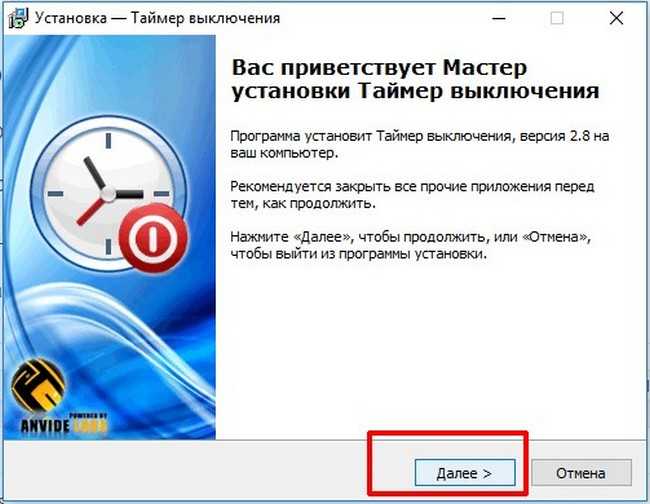 Вы можете фильтровать рабочие единицы по тегам и задачам, а также анализировать рабочее время и доходы с помощью графиков, чтобы узнать, как вы работаете и тратите свое время.
Вы можете фильтровать рабочие единицы по тегам и задачам, а также анализировать рабочее время и доходы с помощью графиков, чтобы узнать, как вы работаете и тратите свое время. Одним щелчком мыши вы можете редактировать сведения о времени — добавлять проект и задачу, теги, изменять описание и многое другое. Вы также можете отслеживать свое время в автономном режиме.
Одним щелчком мыши вы можете редактировать сведения о времени — добавлять проект и задачу, теги, изменять описание и многое другое. Вы также можете отслеживать свое время в автономном режиме.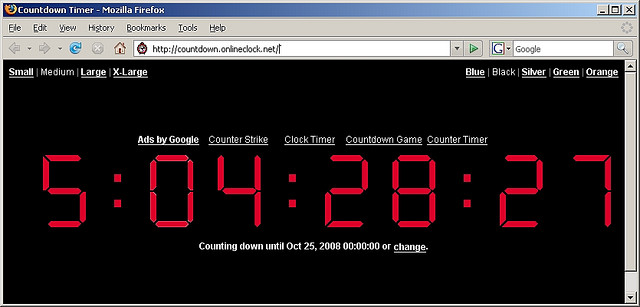 Вы можете создавать таймеры обратного отсчета со многими интервалами. Отображается в цветной части.
Вы можете создавать таймеры обратного отсчета со многими интервалами. Отображается в цветной части.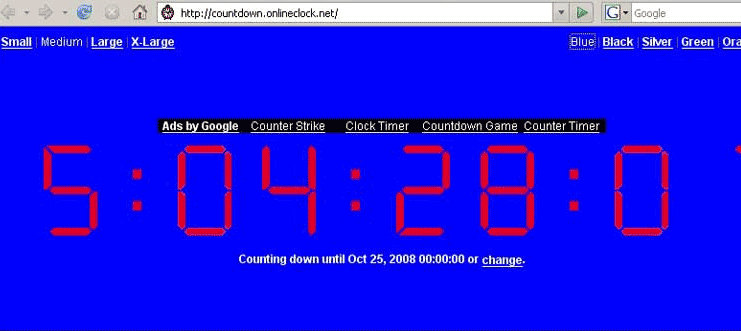

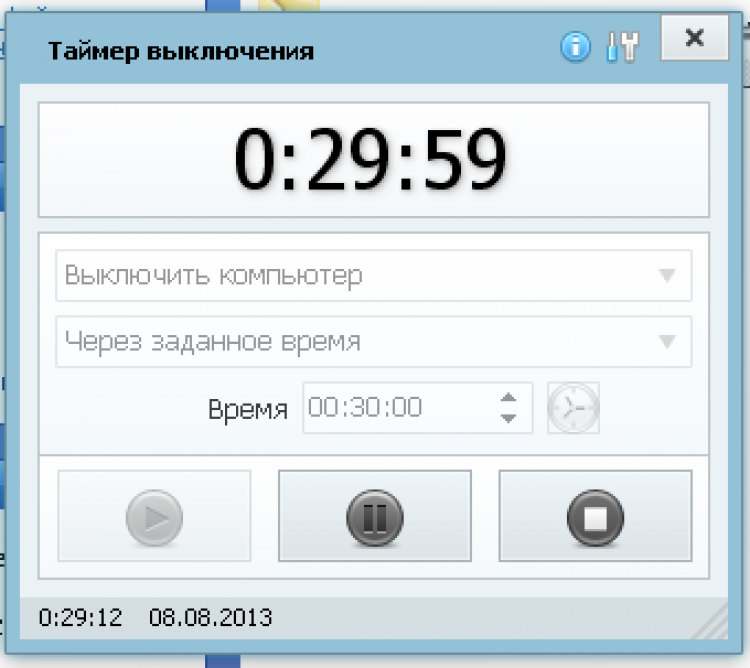 Это еще один бесплатный таймер, которым легко пользоваться. Но это намного лучше, чем будильник на вашем мобильном устройстве. Что отличает его от обычного таймера, так это поддержка голосовой команды . У вас есть доступ к мировым часам с более чем 650 городами, и вы можете настроить свои любимые города.
Это еще один бесплатный таймер, которым легко пользоваться. Но это намного лучше, чем будильник на вашем мобильном устройстве. Что отличает его от обычного таймера, так это поддержка голосовой команды . У вас есть доступ к мировым часам с более чем 650 городами, и вы можете настроить свои любимые города. Все, что вам нужно, чтобы использовать этот будильник, это подключение к Интернету. Вам не нужно загружать приложение.
Все, что вам нужно, чтобы использовать этот будильник, это подключение к Интернету. Вам не нужно загружать приложение. Установите время, день и частоту будильника.
Установите время, день и частоту будильника. Убедитесь, что ваша громкость включена , чтобы услышать сигнал тревоги.
Убедитесь, что ваша громкость включена , чтобы услышать сигнал тревоги. Вы можете отключить тревогу раньше, нажав Stop . Как только обратный отсчет достигнет нуля, прозвучит сигнал будильника. Вы можете отложить будильник на 10 минут, нажав кнопку «Отложить».
Вы можете отключить тревогу раньше, нажав Stop . Как только обратный отсчет достигнет нуля, прозвучит сигнал будильника. Вы можете отложить будильник на 10 минут, нажав кнопку «Отложить».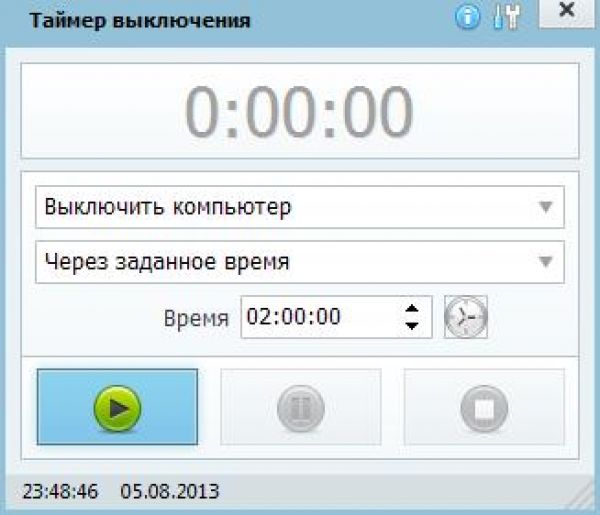


 За ее счет можно отделиться от конкурентов и выгодно выделиться на их фоне, запомниться пользователям и повысить вовлеченность. На обложках размещают полезную информацию об актуальных мероприятиях, акциях и предложениях.
За ее счет можно отделиться от конкурентов и выгодно выделиться на их фоне, запомниться пользователям и повысить вовлеченность. На обложках размещают полезную информацию об актуальных мероприятиях, акциях и предложениях.
 Это выглядит интересно, необычно, так можно привлечь внимание к кнопкам «Нравится», «Подписаться» и «Сообщение».
Это выглядит интересно, необычно, так можно привлечь внимание к кнопкам «Нравится», «Подписаться» и «Сообщение».
 Бесплатного хватает, чтобы решать базовые дизайнерские задачи. Но можно и подключить PRО-тариф бесплатно на 30 дней, чтобы открылся расширенный функционал. На сайте нужно зарегистрироваться через почту, создать логин и пароль. В личном кабинете нажать кнопку «Создать дизайн».
Бесплатного хватает, чтобы решать базовые дизайнерские задачи. Но можно и подключить PRО-тариф бесплатно на 30 дней, чтобы открылся расширенный функционал. На сайте нужно зарегистрироваться через почту, создать логин и пароль. В личном кабинете нажать кнопку «Создать дизайн». В отделе «Фото» есть галерея бесплатных изображений, в «Элементах» фигуры, рамки, стикеры, диаграммы, в «Тексте» варианты шрифтов и заголовки, в «Фоне» нейтральные и тематические шаблоны. Комбинируя разные фото и шрифты, получается уникальная композиция.
В отделе «Фото» есть галерея бесплатных изображений, в «Элементах» фигуры, рамки, стикеры, диаграммы, в «Тексте» варианты шрифтов и заголовки, в «Фоне» нейтральные и тематические шаблоны. Комбинируя разные фото и шрифты, получается уникальная композиция. Принцип добавления обложки с мобильного устройства такой же: нажать кнопку Edit, выбрать файл и загрузить его.
Принцип добавления обложки с мобильного устройства такой же: нажать кнопку Edit, выбрать файл и загрузить его. Рассказывайте о товаре.
Рассказывайте о товаре. Например, Greenpeace рассказывает о пожарах у реки Амазонка и призывает к действиям, а зал в Калининграде рассказывает о концертах и звездах, которые к ним приедут.
Например, Greenpeace рассказывает о пожарах у реки Амазонка и призывает к действиям, а зал в Калининграде рассказывает о концертах и звездах, которые к ним приедут.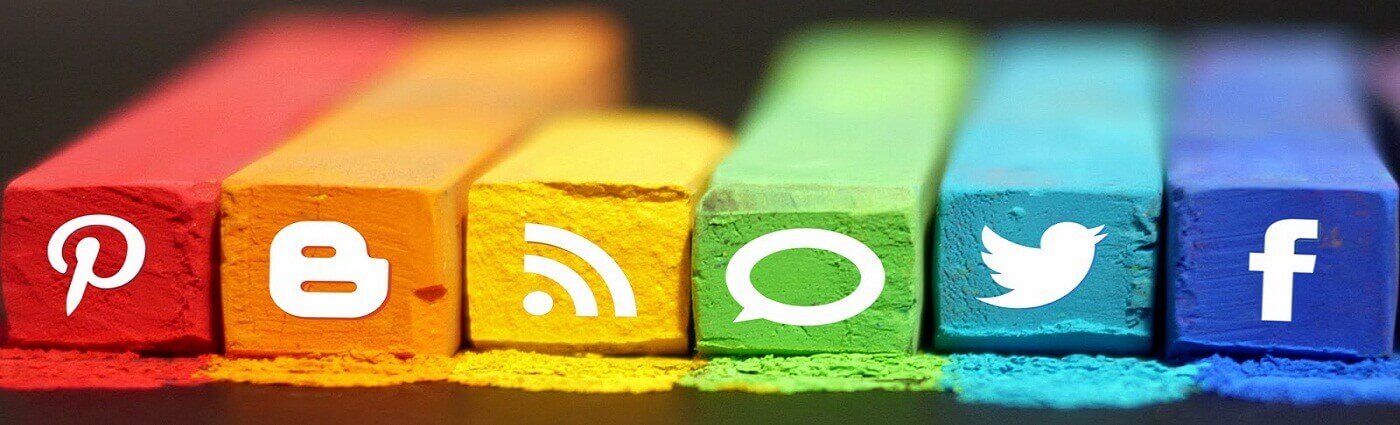 Чтобы сразу охарактеризовать свою деятельность и показать примеры работы, на обложку поставили соответствующую картинку.
Чтобы сразу охарактеризовать свою деятельность и показать примеры работы, на обложку поставили соответствующую картинку.
 Кроме рассказа о продукте и экономии нужно дать ссылку на источник, где можно купить товар и не забыть call-to-action.
Кроме рассказа о продукте и экономии нужно дать ссылку на источник, где можно купить товар и не забыть call-to-action. Показывайте то, что хочет видеть аудитория
Показывайте то, что хочет видеть аудитория Добавляйте коллажи
Добавляйте коллажи Так сделали SEO.Tech: добавили лупу к букве О, чтобы рассказать о поиске ключевиков, слоган, который описывает их деятельность и несколько графических деталей.
Так сделали SEO.Tech: добавили лупу к букве О, чтобы рассказать о поиске ключевиков, слоган, который описывает их деятельность и несколько графических деталей.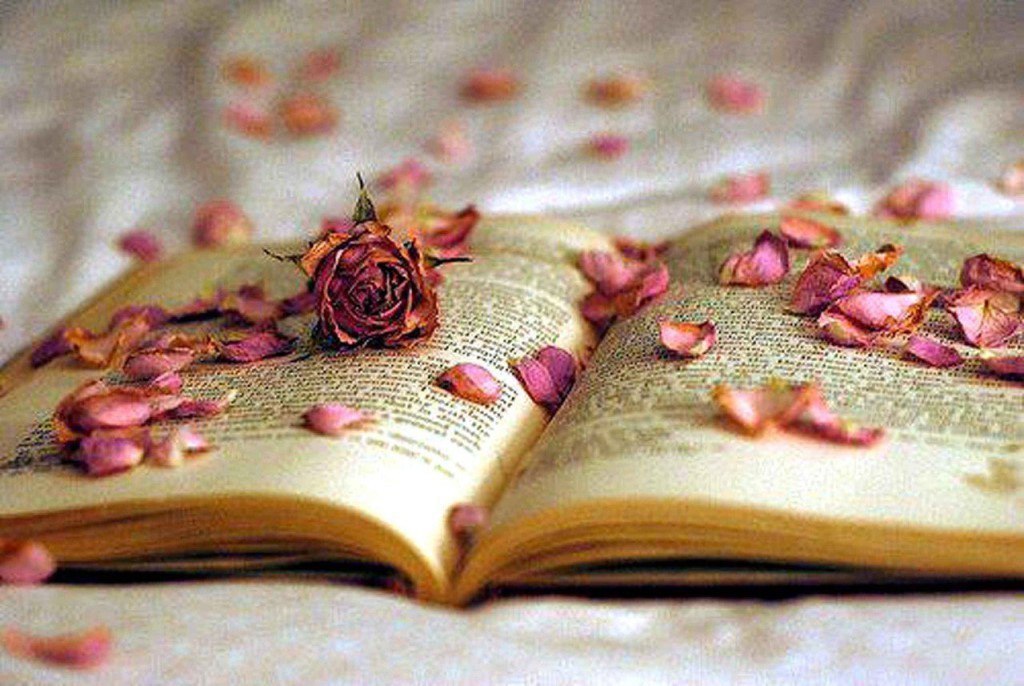 Просто, интересно и эффективно.
Просто, интересно и эффективно. Для продвижения, тестов или получения трафика — получи скидку по промокоду PARTNERKIN10
Для продвижения, тестов или получения трафика — получи скидку по промокоду PARTNERKIN10
.jpg)

 Чего вы, возможно, не знаете, так это того, что этот образ может оказать большое влияние на прибыль бизнеса.
Чего вы, возможно, не знаете, так это того, что этот образ может оказать большое влияние на прибыль бизнеса.



.jpg)


 Это направляет вашего зрителя к призыву к действию (CTA) вашей страницы.
Это направляет вашего зрителя к призыву к действию (CTA) вашей страницы.
 Если вы чувствуете себя умным, вы можете дать своим более любопытным зрителям пасхальное яйцо здесь. Используйте свою ссылку, чтобы отправить их на страницу с эксклюзивным продуктом или призом. Как всегда для социальных ссылок, используйте сокращатель ссылок, чтобы сделать ваш URL более управляемым.
Если вы чувствуете себя умным, вы можете дать своим более любопытным зрителям пасхальное яйцо здесь. Используйте свою ссылку, чтобы отправить их на страницу с эксклюзивным продуктом или призом. Как всегда для социальных ссылок, используйте сокращатель ссылок, чтобы сделать ваш URL более управляемым. Это может привести к тому, что ваша обложка станет пиксельной и будет выглядеть некачественно.
Это может привести к тому, что ваша обложка станет пиксельной и будет выглядеть некачественно.

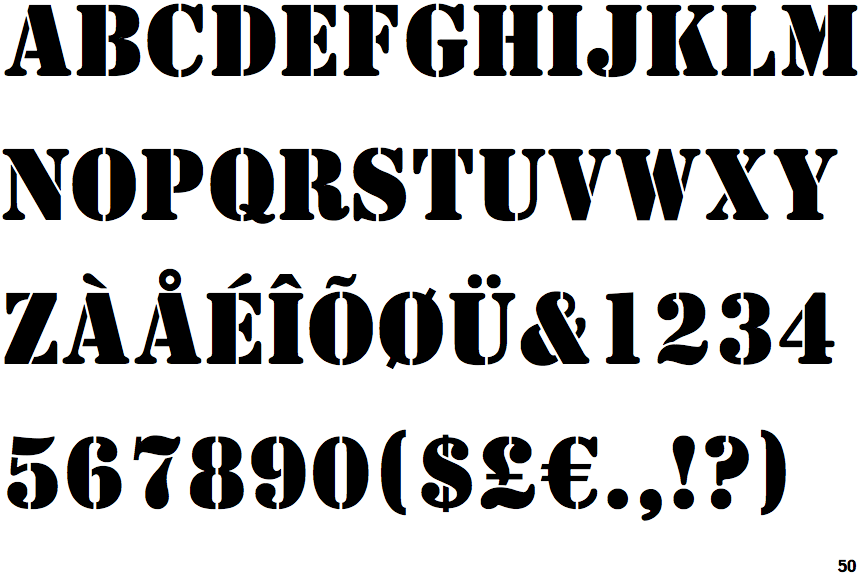 Через выпавшее меню выбрать действие “Установить”.
Через выпавшее меню выбрать действие “Установить”.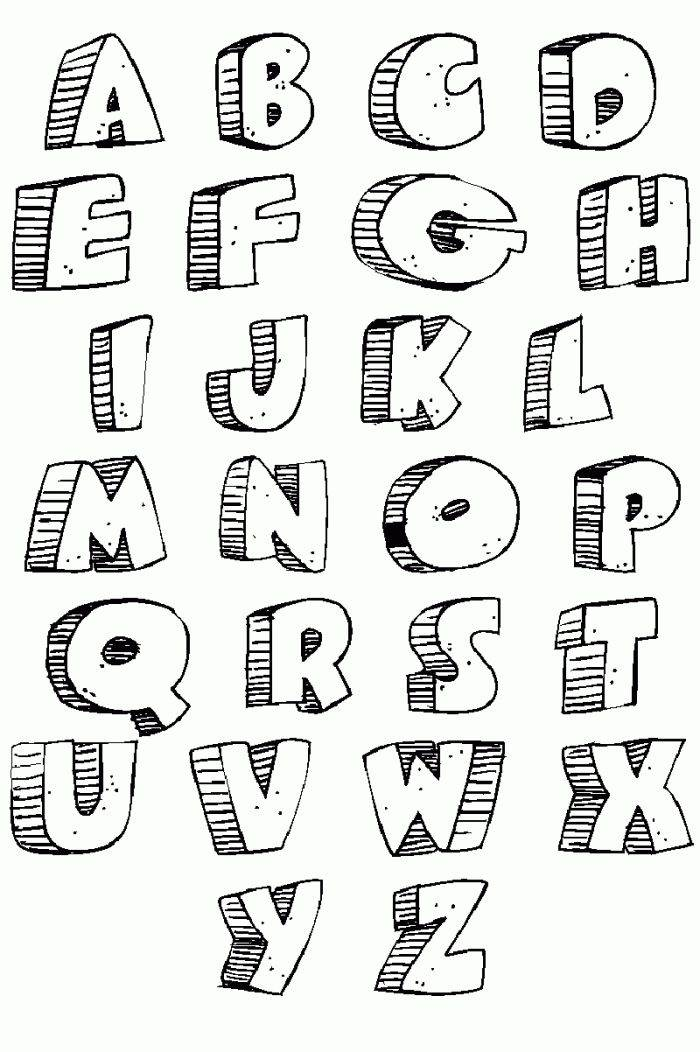 После проделанных манипуляций шрифт будет доступен во всех программах на компьютере.
После проделанных манипуляций шрифт будет доступен во всех программах на компьютере.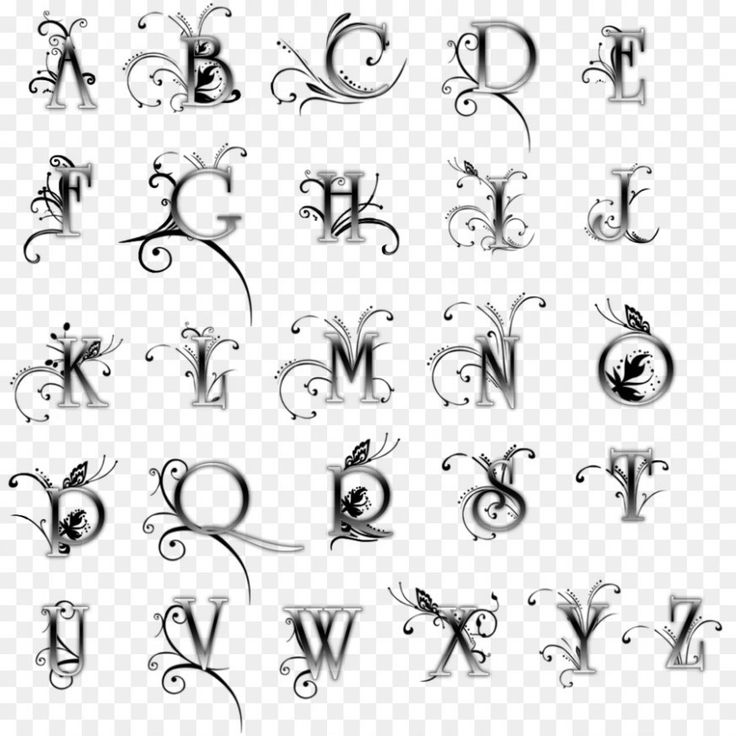

 Некоторые из них есть возможность решить, другие — нет. Типичные ошибки таковы:
Некоторые из них есть возможность решить, другие — нет. Типичные ошибки таковы: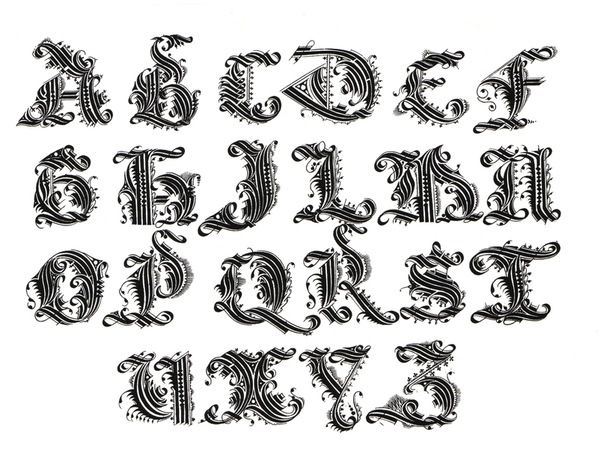 Второй — подставить недостающие символы собственноручно. Для этого потребуется выбрать функцию “Преобразовать текст в кривые”. Затем вписать латинские буквы на месте отсутствующих символов.
Второй — подставить недостающие символы собственноручно. Для этого потребуется выбрать функцию “Преобразовать текст в кривые”. Затем вписать латинские буквы на месте отсутствующих символов.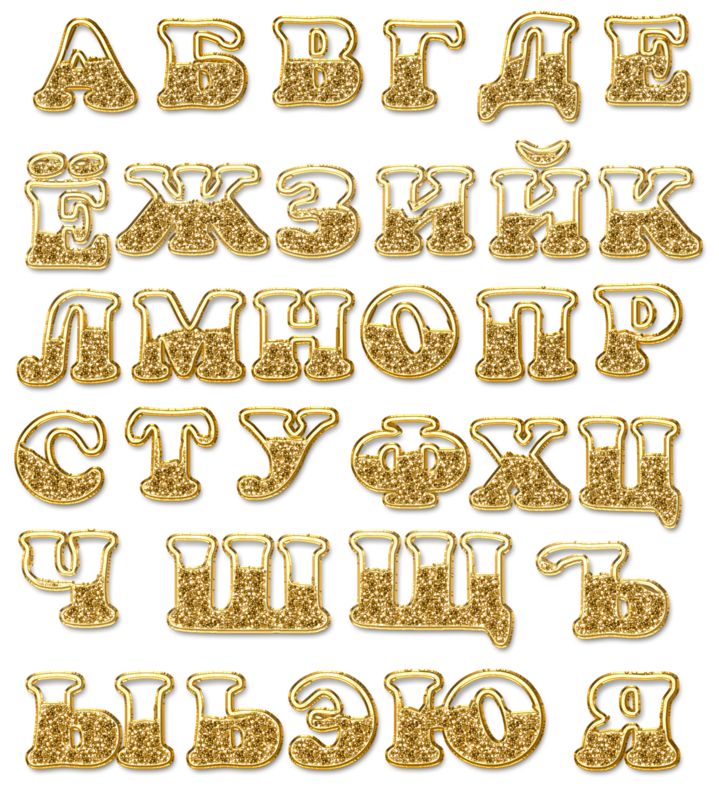 Далее можно запускать CorelDRAW и использовать скачанные оформления по назначению.
Далее можно запускать CorelDRAW и использовать скачанные оформления по назначению.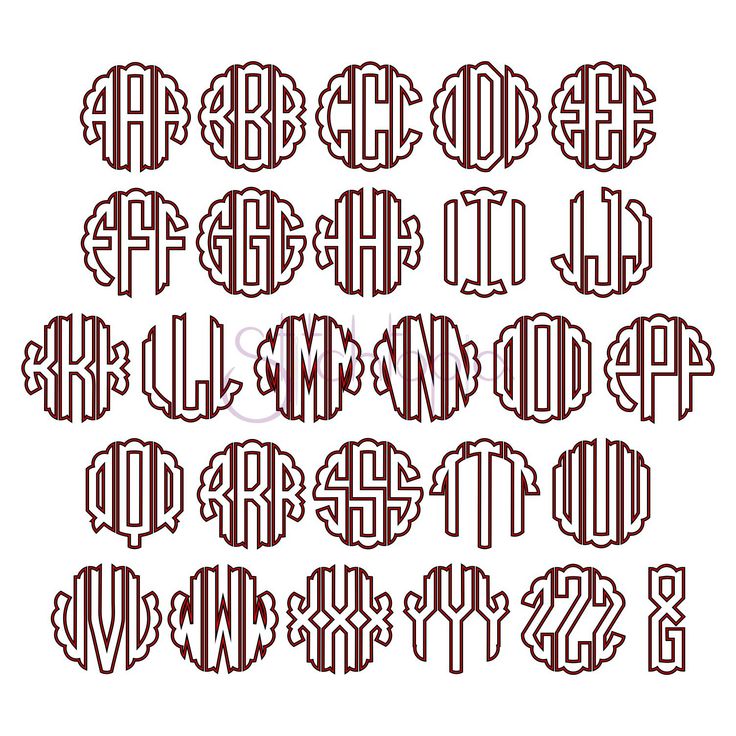 Посредством данной программы можно загружать любые оформления для текстов для CorelDRAW: и скачанные из интернета, и уже имеющиеся на компьютере.
Посредством данной программы можно загружать любые оформления для текстов для CorelDRAW: и скачанные из интернета, и уже имеющиеся на компьютере.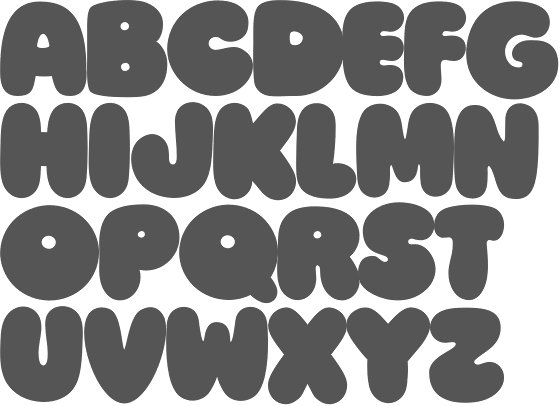 п.
п.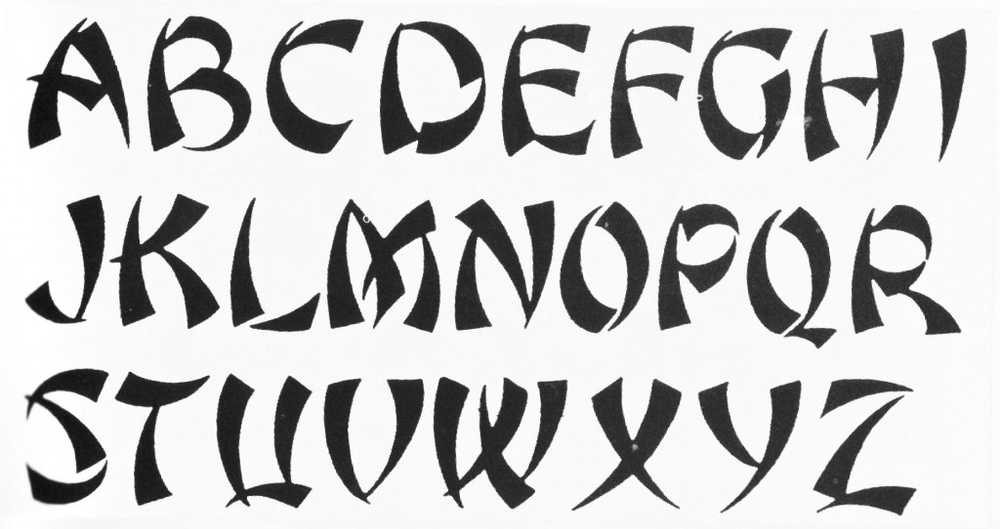 Расчёты для модульных сеток, отдельных букв, толщины абриса можно найти в таблицах ГОСТа. Далее, действуем так:
Расчёты для модульных сеток, отдельных букв, толщины абриса можно найти в таблицах ГОСТа. Далее, действуем так: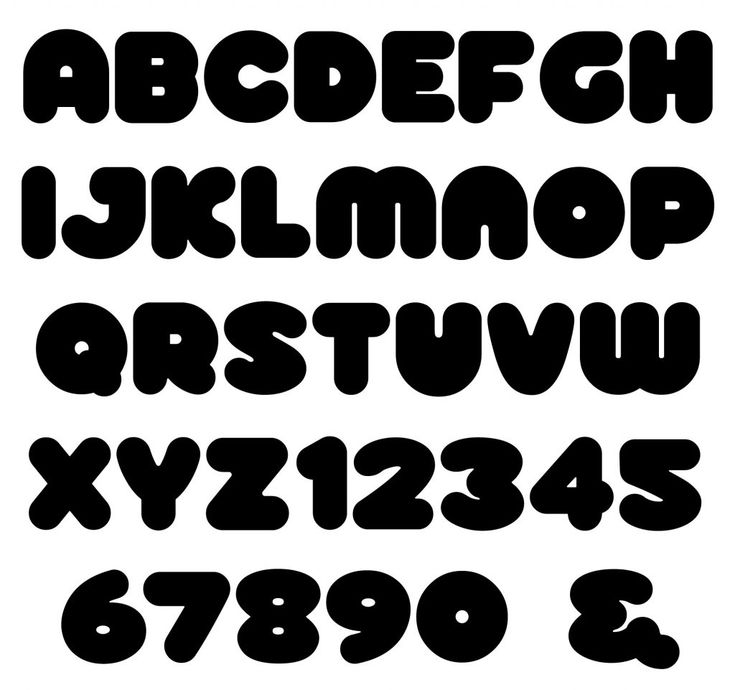
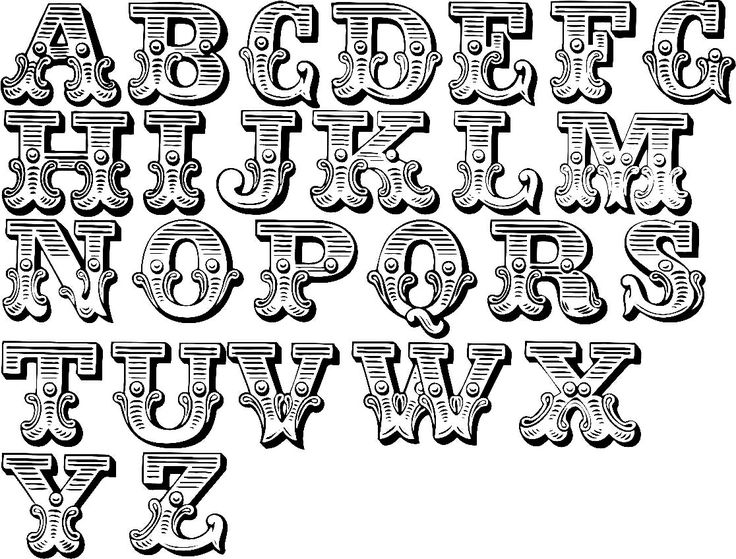 Как добавить нужные? Проверить, есть ли эти файлы в архиве, и загрузить их отдельно.
Как добавить нужные? Проверить, есть ли эти файлы в архиве, и загрузить их отдельно.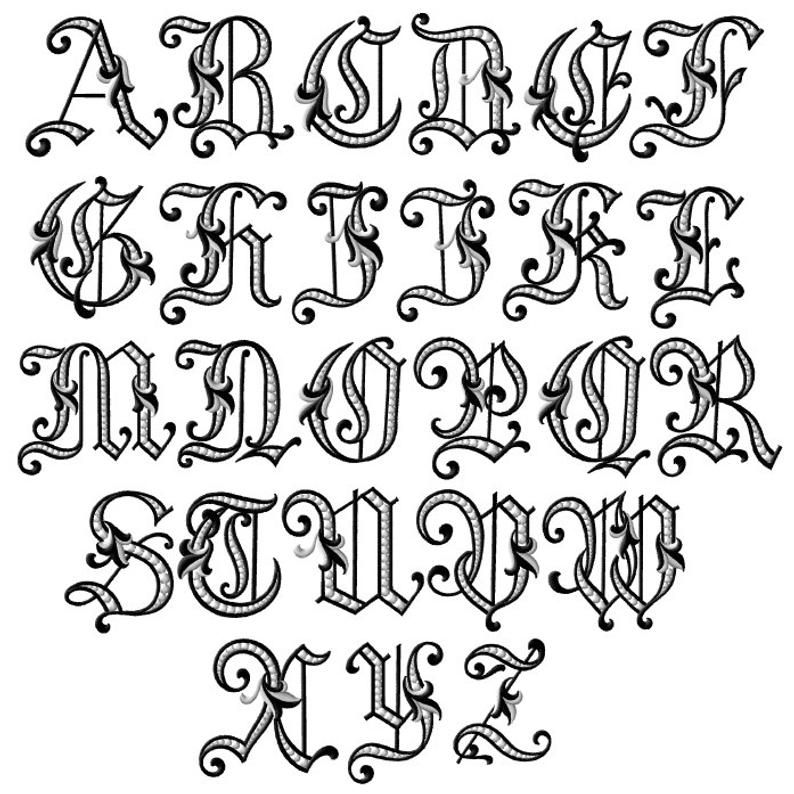 дополнительные руководства
дополнительные руководства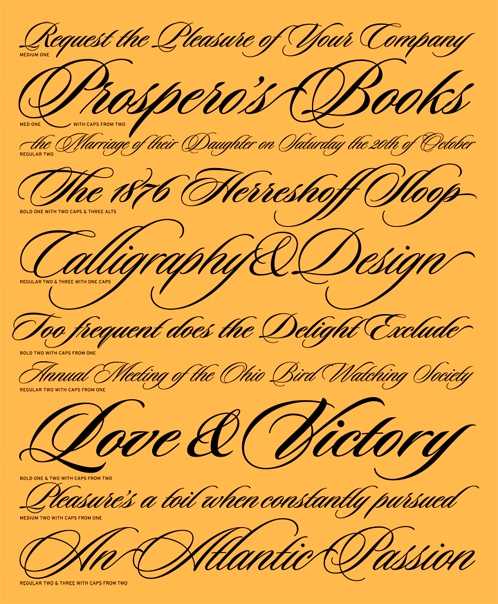
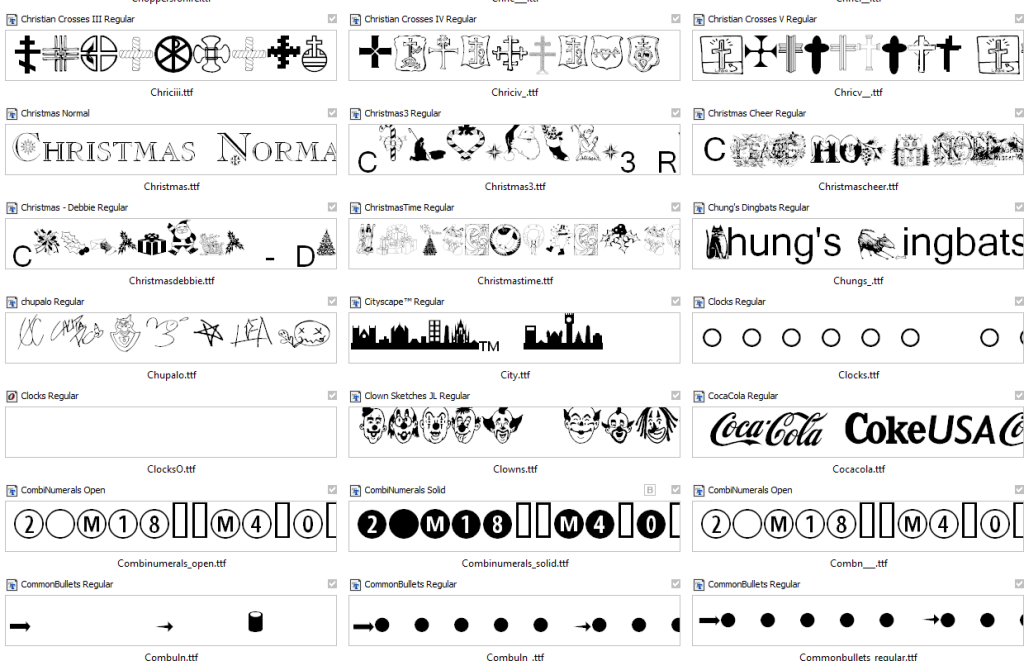
 ) Когда T1 символы имеют непрямые линии, они представлены кубическими кривыми Безье.
) Когда T1 символы имеют непрямые линии, они представлены кубическими кривыми Безье.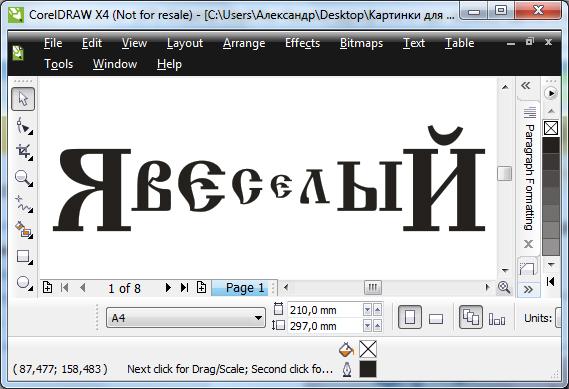 Вот почему OTF часто дороже, чем TTF.
Вот почему OTF часто дороже, чем TTF. Шрифты OpenType обозначаются значком «O», а «TT» обозначает шрифты TrueType.
Шрифты OpenType обозначаются значком «O», а «TT» обозначает шрифты TrueType.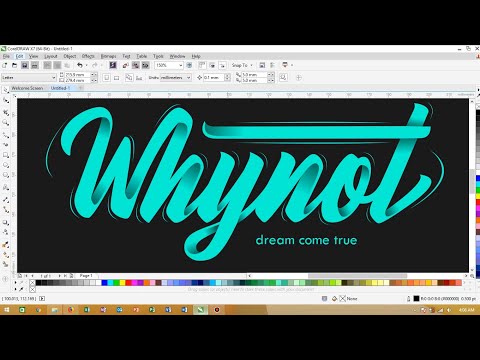
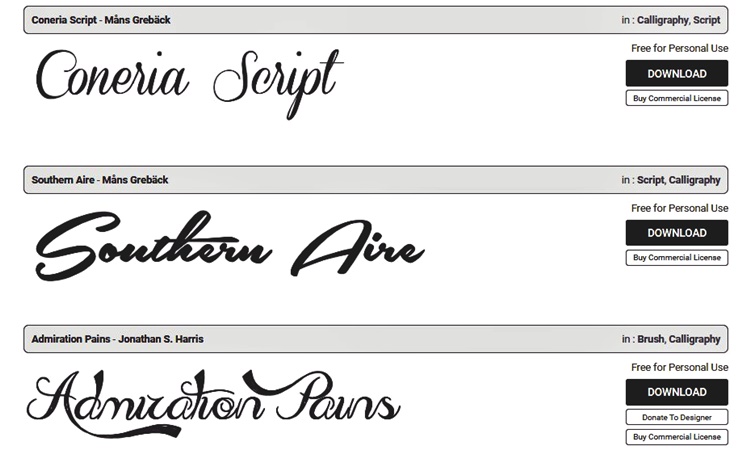

 Отображается текущий счетчик шрифта. Часть шрифтов из винды, а остальные из просматриваемых папок.
Отображается текущий счетчик шрифта. Часть шрифтов из винды, а остальные из просматриваемых папок.